Panduan Mendalam Untuk Raven Tools
Diterbitkan: 2023-08-16Raven Tools adalah alat SEO, pemasaran, dan audit.
Ini berbasis cloud dan dirancang untuk digunakan oleh agensi, perusahaan media, pemasar internal, dan pekerja lepas.
Ini adalah alat yang berguna tetapi mungkin agak sulit untuk membiasakan diri pada awalnya.
Itu sebabnya saya menyusun panduan komprehensif ini.
Saya akan menunjukkan kepada Anda cara menggunakan semua fitur terbaik Raven Tools dan melihat bagaimana perbandingannya dengan beberapa pesaingnya.
Siap mempelajari semua yang perlu Anda ketahui tentang Raven Tools?
Bagus!
Mari kita mulai.
Apa itu Alat Raven?
Jadi, sebelum saya mulai mendalami banyak fitur Raven Tools, mari kita lihat sekilas apa itu sebenarnya.
Raven Tools didirikan pada tahun 2004 dan diakuisisi oleh TapClicks pada tahun 2017.
Ini termasuk fitur untuk:
- Riset dan analisis kata kunci
- Pelacakan peringkat
- Analitik kampanye
- Menyusun data pemasaran
- Membangun tautan
- Riset pesaing
- Komunikasi
- Mengelola pelaporan masuk dan keluar Anda
- Mengelola konten
- Memesan, mengoptimalkan, dan menerbitkan konten langsung dari alat
Ini adalah alat pelaporan pemasaran online yang berguna yang dapat menghemat banyak waktu Anda.
Plus, ia menawarkan banyak integrasi dengan akun email, akun media sosial, dan kampanye iklan untuk analisis data yang komprehensif.
Sejauh alat SEO pergi, itu cukup terjangkau dan relatif mudah digunakan.
Fitur Alat Raven
Dasbor
Dasbor Raven Tools bagus dan sederhana.
Ini memberi Anda ikhtisar singkat tentang beberapa metrik kinerja situs Anda:
- Backlink Eksternal
- Aliran Kutipan
- Aliran Kepercayaan
- Otoritas Domain
- Muat Waktu
- Kecepatan Halaman
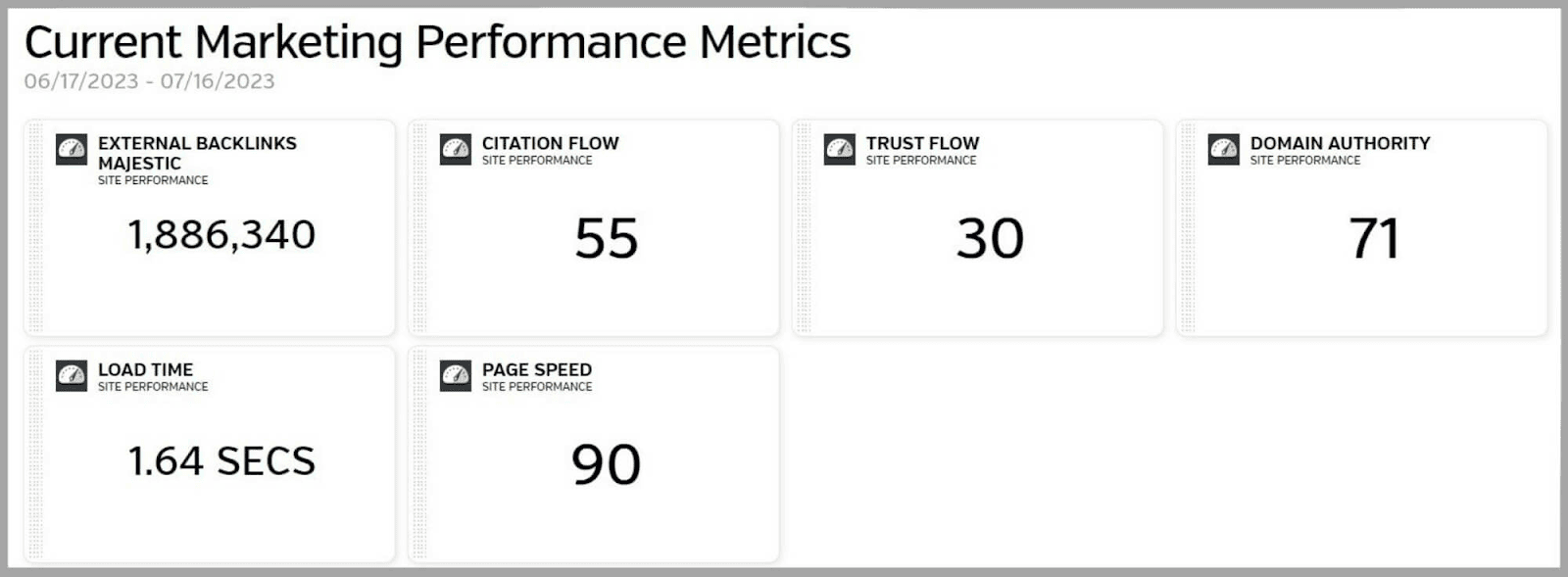
Ketika saya menggulir ke bawah, saya dapat melihat grafik total tautan saya sejak 2011.
Setiap garis pada grafik diberi kode warna untuk mewakili tren tahun yang berbeda.
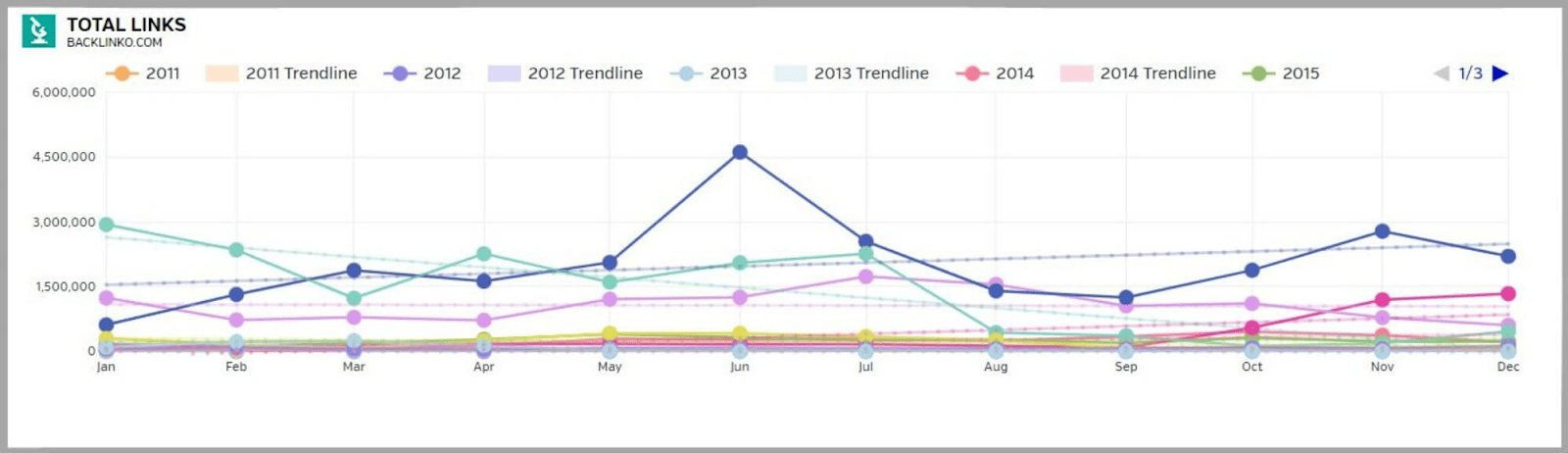
Ini memungkinkan saya untuk dengan cepat melihat berapa banyak backlink yang saya peroleh atau hilang selama bertahun-tahun.
Di bagian bawah halaman, ada ringkasan “ Peluang SEO On-Page yang Diidentifikasi ”.
Ini menyoroti:
- Masalah Visibilitas
- Masalah Meta
- Masalah Konten
- Masalah Tautan
- Masalah Gambar
- Masalah semantik
- Skor Kecepatan Desktop
- Skor Kecepatan Seluler
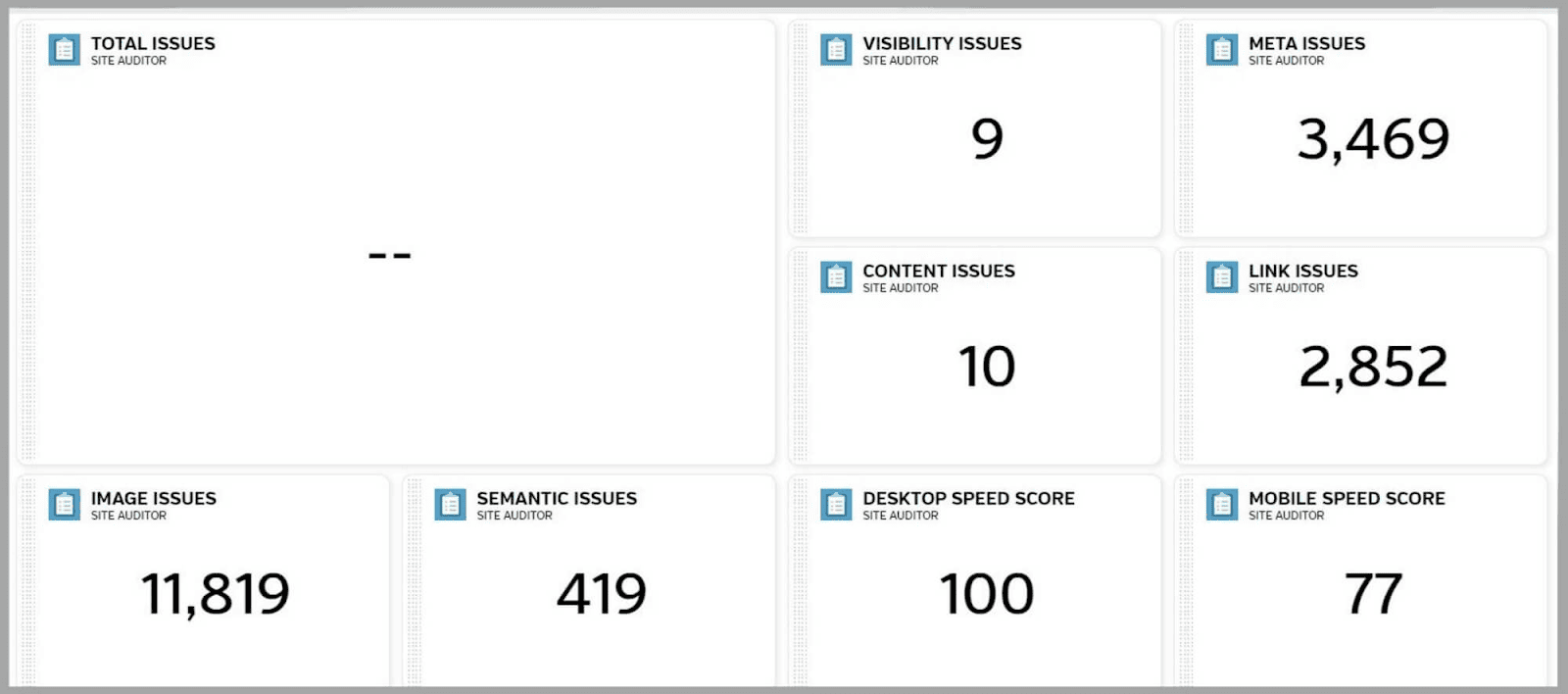
Ini memberi tahu Anda tentang masalah apa pun di situs Anda yang mungkin menghambat kinerjanya.
Jika Anda ingin melihat salah satu dari masalah ini secara lebih mendetail, Anda cukup mengeklik masalah tertentu dan Anda akan dibawa ke alat Auditor Situs (lebih lanjut tentang ini nanti).
Misalnya, Anda ingin melihat data tentang " Masalah Meta " di situs Anda, Anda harus mengklik " Hubungkan ke Auditor Situs " terlebih dahulu.
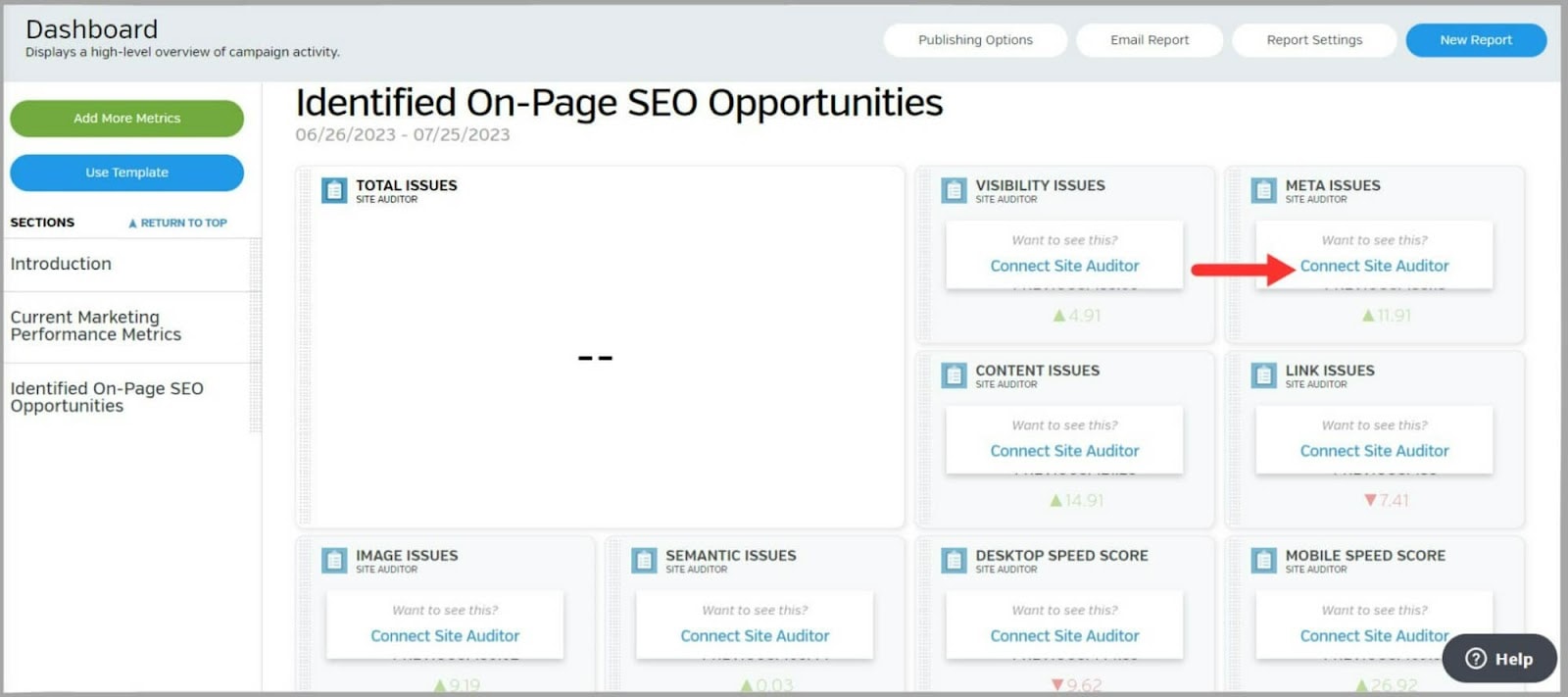
Kemudian, jika Anda menggulir ke bagian bawah halaman, Anda akan melihat ringkasan dari “ Masalah Meta ” yang dimiliki situs Anda.
Dengan mengeklik “ Pelajari Lebih Lanjut ”, Anda akan dibawa ke laman Pusat Google Penelusuran yang memberikan saran untuk mengatasi masalah tersebut.
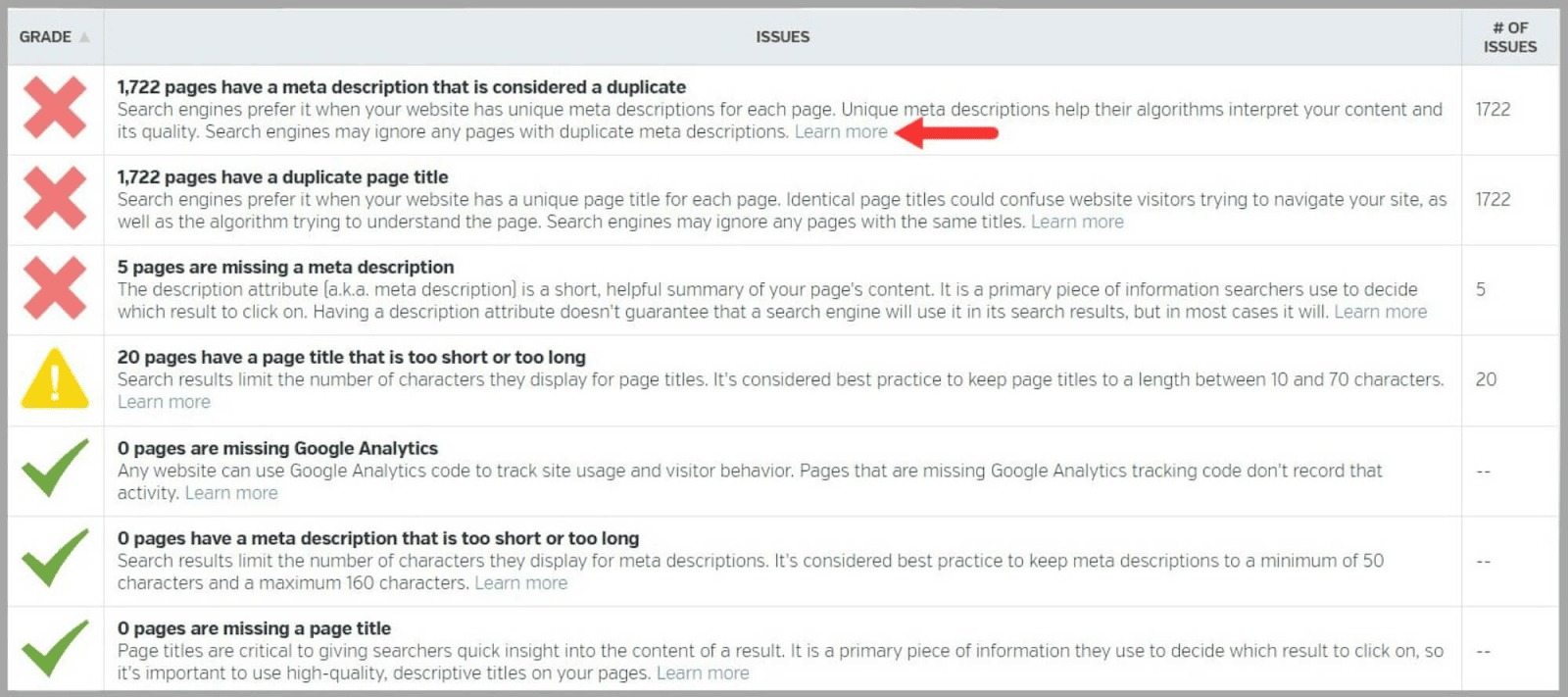
Di sisi kiri halaman, ada opsi untuk “ Tambahkan Lebih Banyak Metrik ”.
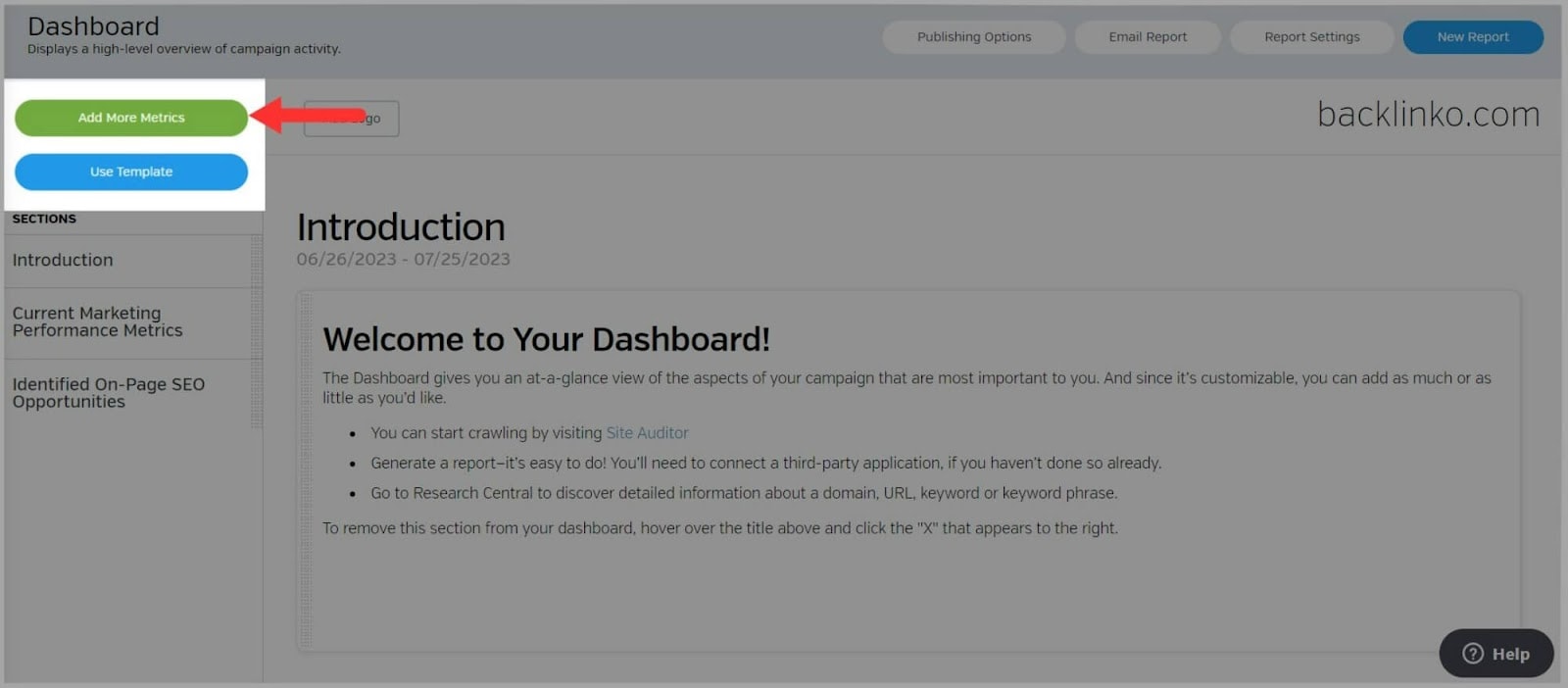
Saat Anda mengkliknya, Anda dapat memilih untuk menambahkan metrik dari platform lain ke dasbor Anda, misalnya, Google Analytics.
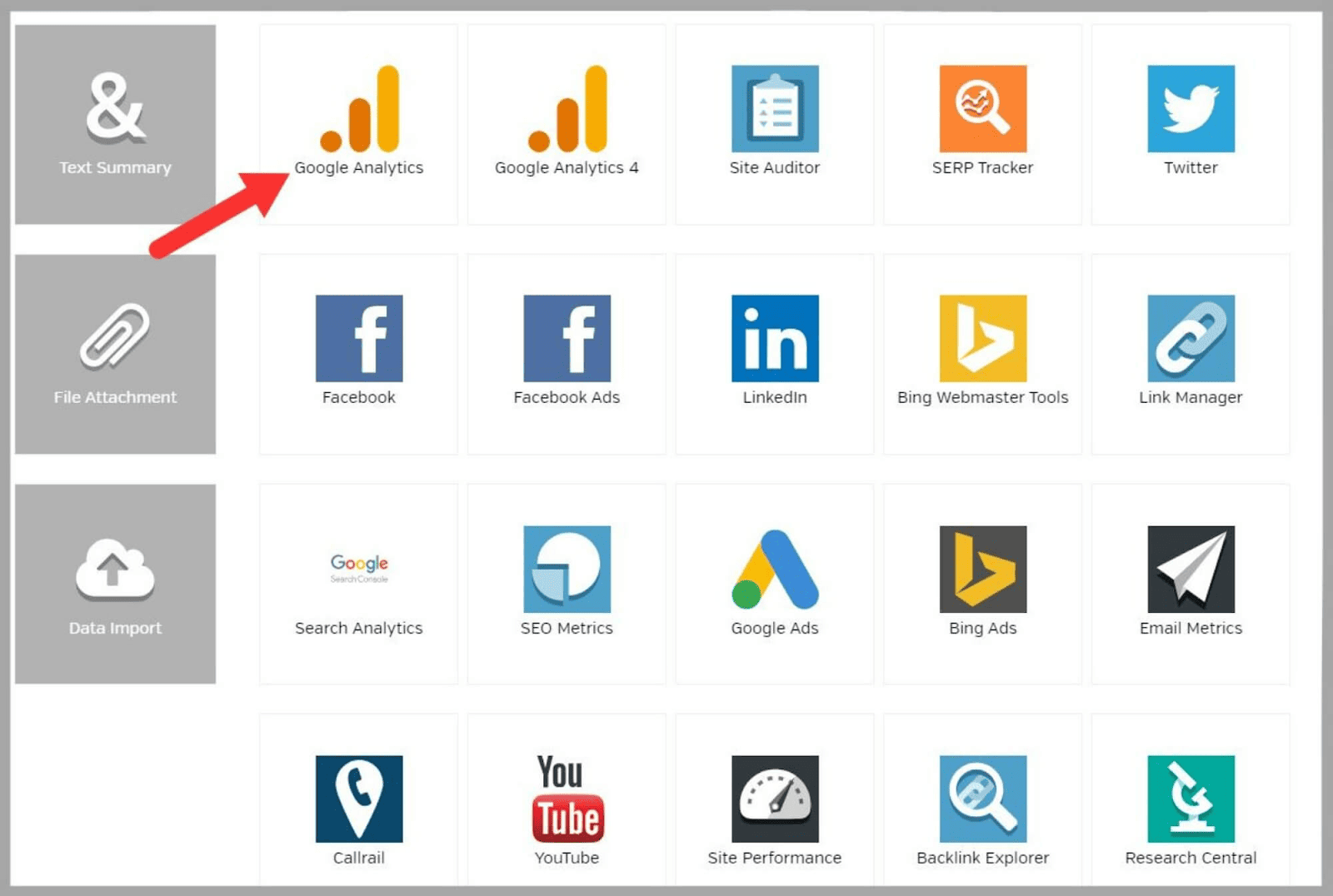
Artinya, Anda dapat melihat sekilas semua metrik Google Analytics Anda di satu tempat.
Manis.
Riset SEO
Alat Riset SEO memiliki beberapa fitur yang memungkinkan Anda untuk mengaudit situs Anda dan melacak data Google Analytics Anda. Mari kita lihat semua yang ditawarkan alat ini.
Auditor Situs Klasik
Site Auditor Classic memungkinkan Anda melakukan audit situs SEO.
Ini adalah cara terbaik untuk sepenuhnya menganalisis kekuatan dan kelemahan situs Anda, dan mengidentifikasi area yang perlu Anda tingkatkan kinerjanya.
Anda juga dapat menggunakan fitur ini untuk menganalisis domain pesaing Anda.
Setelah Raven Tools mengaudit situs Anda, Anda akan melihat halaman ringkasan.
Di sini, saya dapat melihat masalah di situs saya dipecah menjadi enam kategori:
- Masalah visibilitas
- Masalah meta
- Masalah konten
- Masalah tautan
- Masalah gambar
- Masalah semantik
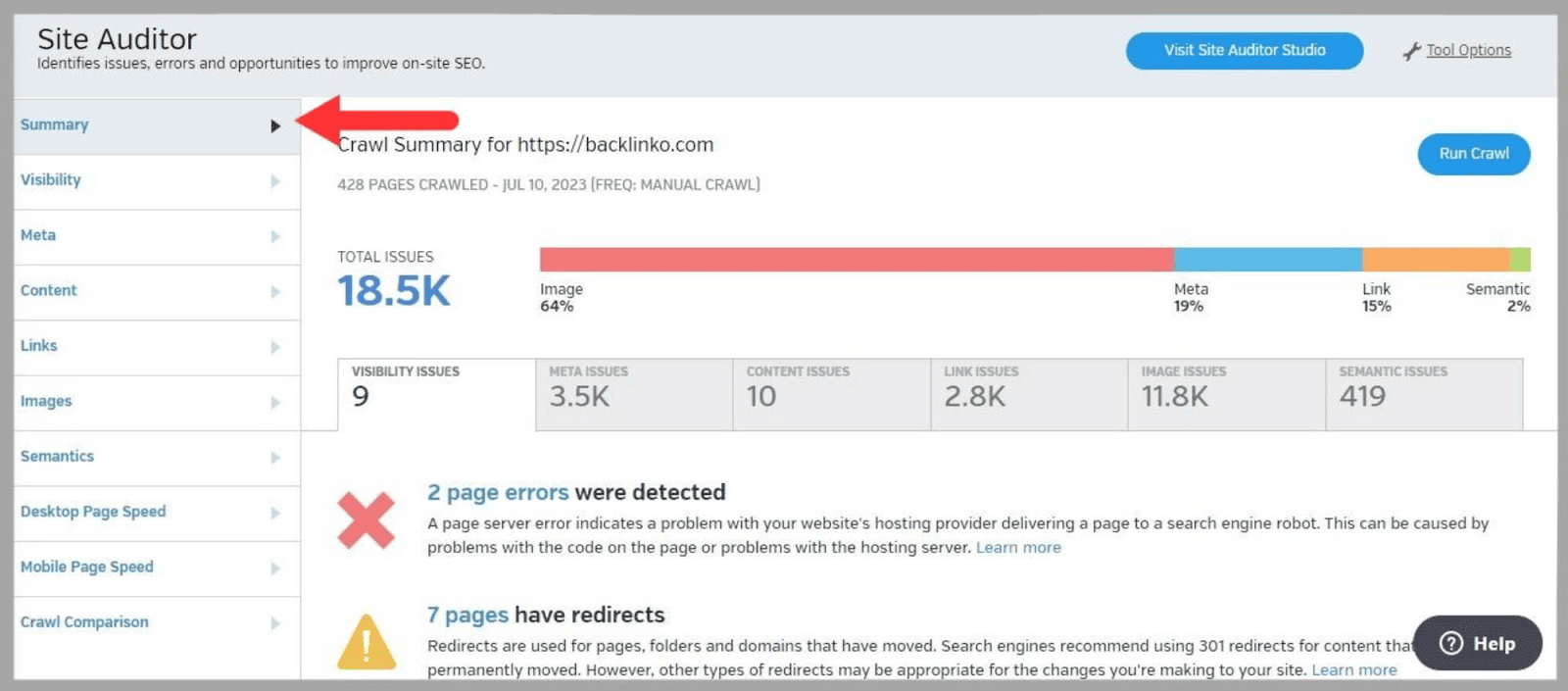
Seperti yang Anda lihat, sebagian besar masalah yang ditemukan oleh Auditor Situs tampaknya terkait dengan gambar.
Dengan mengeklik tab " Masalah Gambar ", saya dapat melihat masalah sebenarnya.
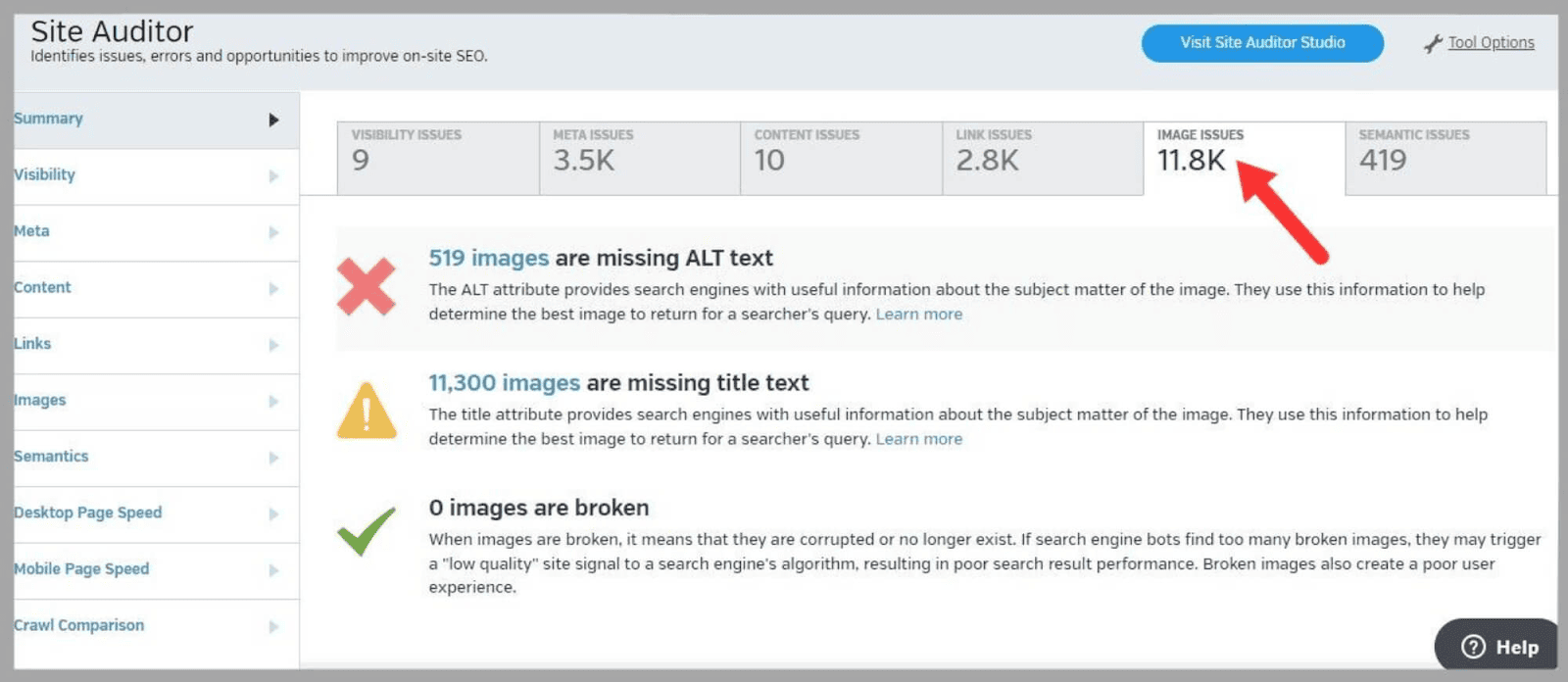
Teks ALT dan teks judul yang hilang jelas merupakan masalah terbesar, dan sekarang setelah saya mengetahui hal ini, saya dapat mencoba mengatasinya.
Di sisi kiri, ada lebih banyak tab untuk Anda jelajahi.
Ini termasuk:
- Visibilitas : seberapa mudah halaman web dapat ditemukan dan ditampilkan di SERP ketika kata kunci yang relevan dicari oleh pengguna
- Meta : memberikan informasi tentang suatu halaman kepada pengguna dan mesin pencari. Mereka biasanya menyertakan metadata seperti judul meta dan deskripsi meta
- Konten : elemen visual, tekstual, atau interaktif pada halaman
- Tautan : hyperlink yang menghubungkan halaman situs satu sama lain atau menautkan ke atau dari situs eksternal
- Gambar : gambar, ilustrasi, dan grafik yang digunakan di situs
- Semantik : berkaitan dengan struktur dan makna konten pada halaman. Misalnya, bagaimana berbagai elemen diatur untuk mengkomunikasikan informasi tertentu kepada pengguna
- Kecepatan Halaman Desktop : berapa lama waktu yang diperlukan untuk memuat halaman dan berfungsi penuh di komputer desktop
- Kecepatan Laman Seluler : sama seperti di atas tetapi untuk perangkat seluler
- Perayapan Perbandingan : melibatkan membandingkan dua atau lebih halaman yang berbeda untuk melihat bagaimana mesin pencari merayapi mereka. Ini membantu mengidentifikasi masalah crawlability
Jadi, misalnya, saat saya mengeklik " Kecepatan Halaman Seluler ", saya mendapatkan beberapa data berguna.
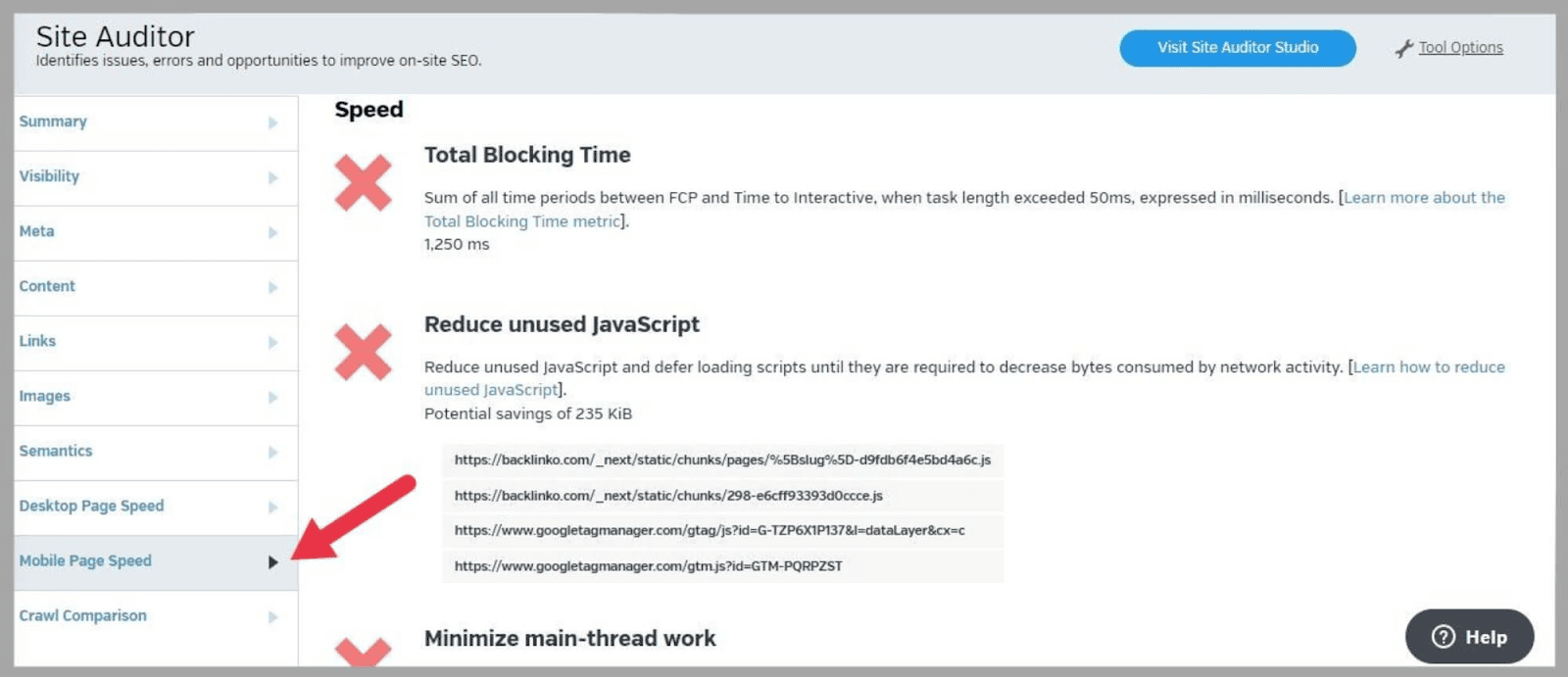
Laporan tersebut menunjukkan kepada saya bahwa saya memiliki masalah dengan “ Total Blocking Time ”.
“ Total Waktu Pemblokiran ” adalah jumlah waktu utas utama browser diblokir oleh tugas yang panjang.
Ini mencegah halaman merespons input pengguna.
Ketika ini terjadi, halaman web terasa lamban dan tidak responsif yang jelas tidak bagus untuk pengalaman pengguna (UX).
“ Total Waktu Pemblokiran ” saya adalah 1.250 ms.
Google menganggap lebih dari 600 md sebagai lambat. Jadi, Raven Tools telah mengidentifikasi area yang dapat saya kerjakan untuk meningkatkan UX situs saya.
Bersamaan dengan data, Anda juga akan mendapatkan rekomendasi tentang cara memperbaiki masalah. Itu sangat berguna.
Studio Auditor Situs
Studio Auditor Situs adalah alat yang cukup sederhana yang memberi Anda daftar masalah dengan situs Anda dan memeringkatnya berdasarkan kepentingannya.
Klasifikasi tersebut adalah “ Kritis ”, “ Peringatan ”, dan “ Perlu Perhatian”. ”
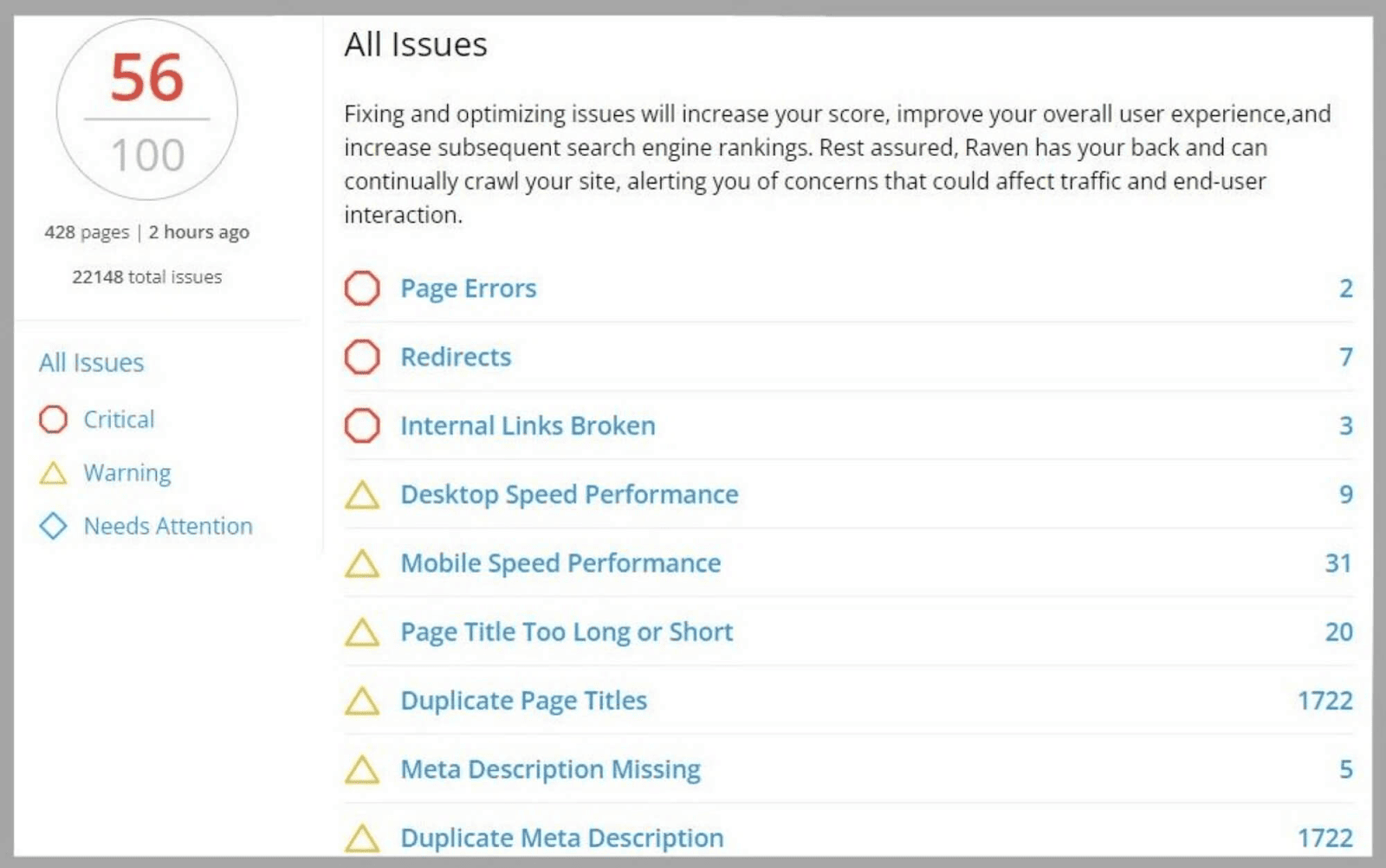
Di sini, saya dapat melihat skor situs saya dari 100 dan masalah yang berkaitan dengan " Kesalahan Halaman ", " Pengalihan ", dan " Tautan Rusak Internal". ”
Dengan mengeklik masalah tertentu, Anda akan mendapatkan info yang lebih mendetail.
Misalnya, ketika saya mengklik " Kesalahan Halaman ", saya dapat melihat jenis kesalahan dan URL halaman.
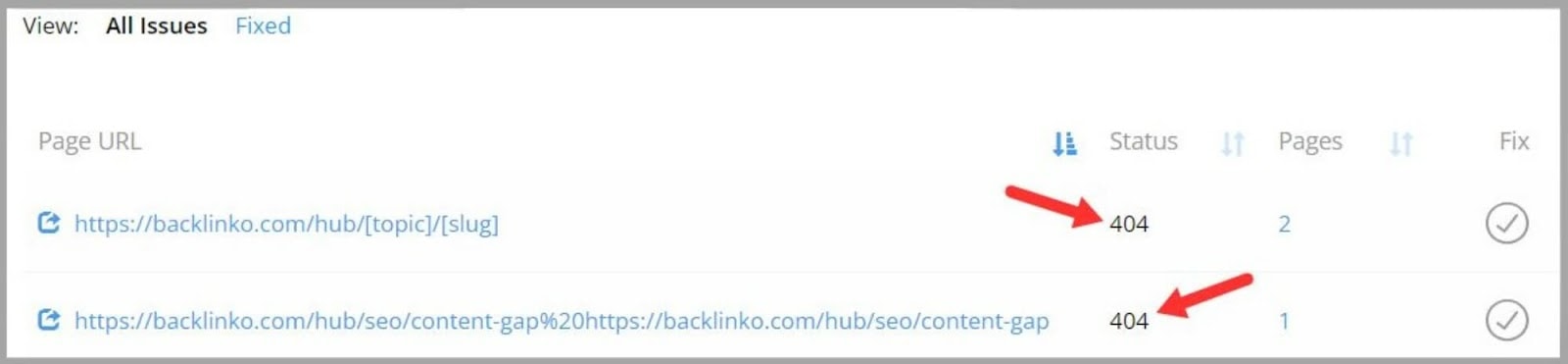
Seperti yang Anda lihat, saya memiliki dua halaman dengan 404 kesalahan. Kesalahan ini dapat terjadi saat halaman tidak ada lagi atau telah dipindahkan.
Sekarang Raven Tools telah membuat saya menyadari masalah ini, saya dapat memeriksa dua halaman ini dan mencoba memperbaiki masalahnya.
Jika Anda tidak yakin cara memperbaiki masalah, Anda dapat mengeklik “ Pelajari cara memperbaiki ini ” untuk dibawa ke halaman bantuan di Google Search Console.
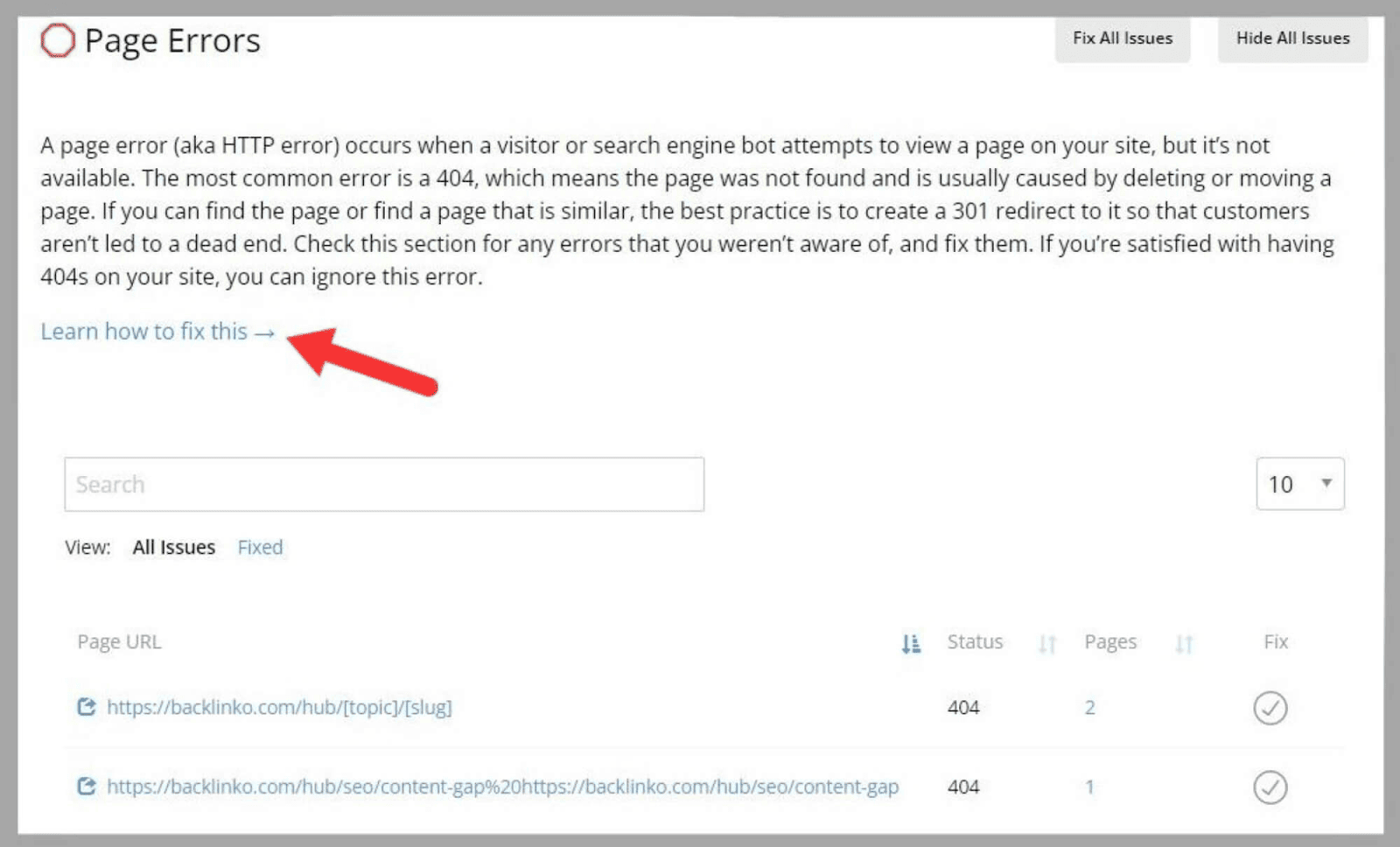
Google Analytics
Fitur Google Analytics menampilkan semua data Google Analytics Anda di satu tempat.
Bagian “ Ikhtisar ” memudahkan untuk melihat data tentang:
- Lalu Lintas Teratas
- Rujukan Teratas
- Laman Landas Teratas
- Rujukan Jejaring Sosial Teratas
- Acara Teratas
- Kampanye Teratas
Misalnya, jika saya ingin melihat situs mana yang mengirimkan pengunjung dengan cara saya, saya dapat melihat tabel " Referensi Teratas ".
Di sini, saya dapat melihat metrik mendetail tentang " Sesi " dan " Pengguna Baru " dan membandingkan data dari bulan ini dengan bulan lalu.
Itu juga memberi saya metrik perilaku pengguna seperti " Rasio Pentalan " dan " Durasi Sesi Rata-Rata. ”
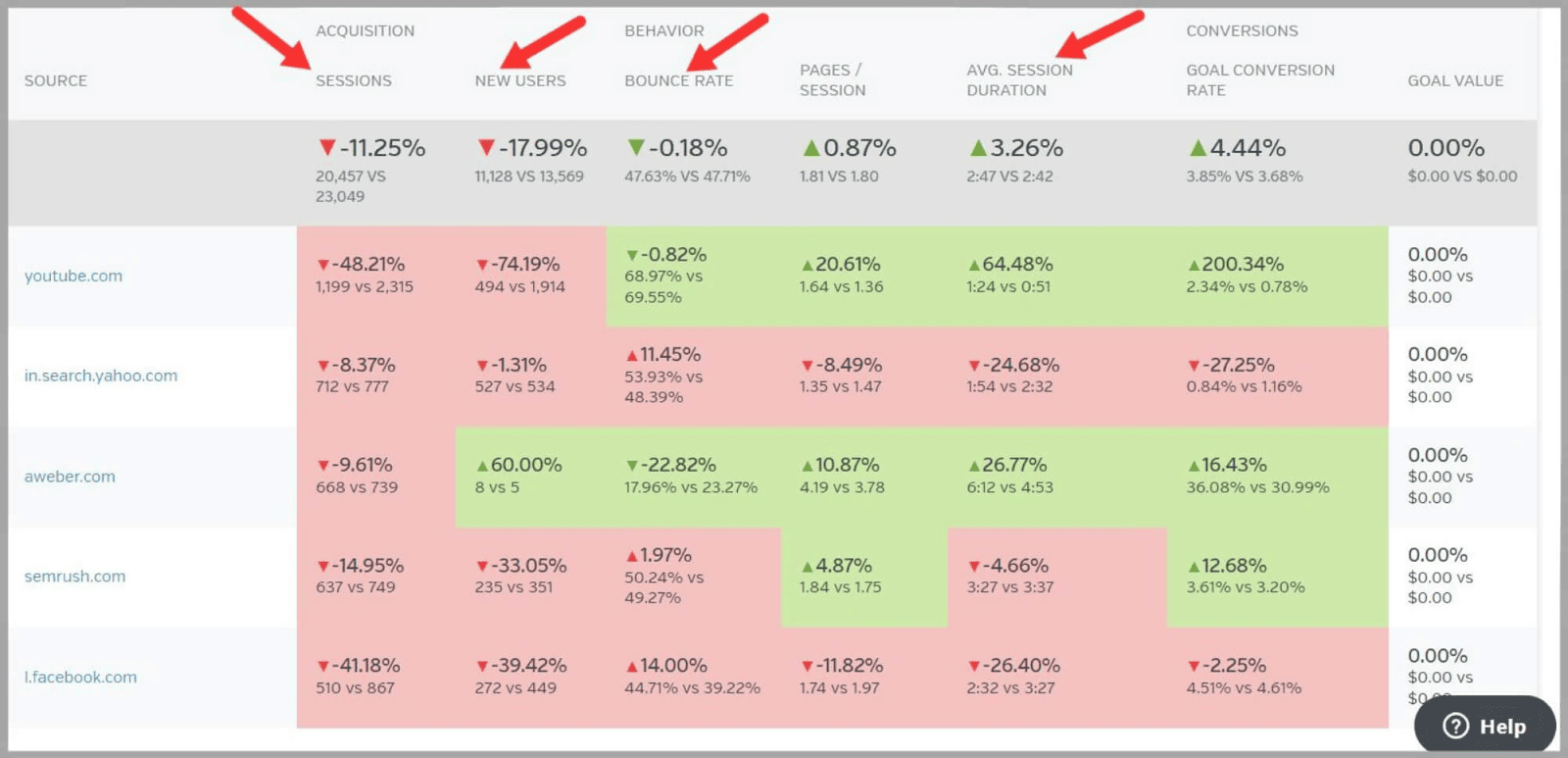
Jika saya ingin melihat metrik untuk periode waktu yang berbeda, saya dapat mengubahnya di kanan atas halaman. Ini akan memungkinkan saya untuk melihat apa yang telah atau belum membaik dari waktu ke waktu.
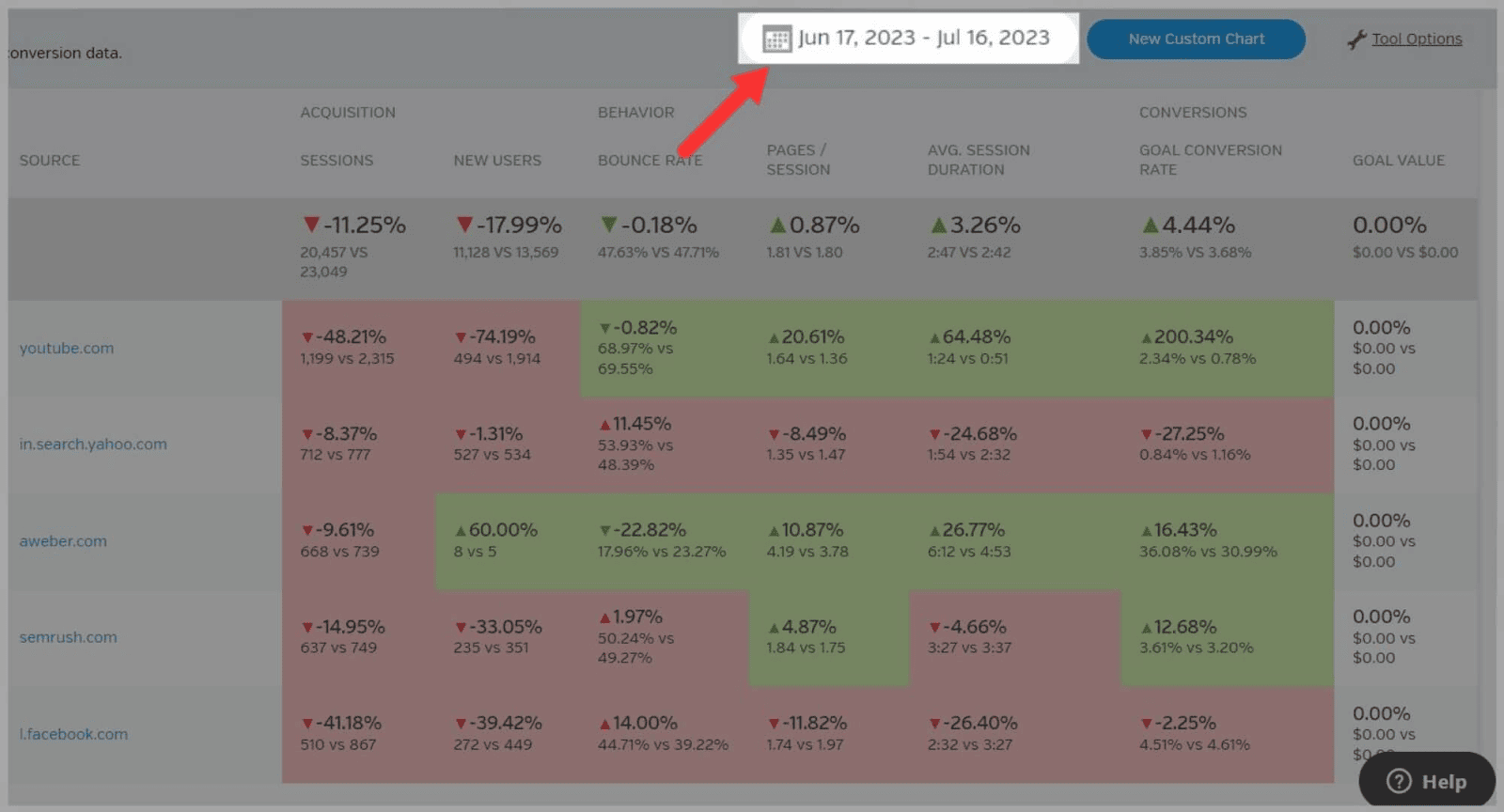
Dengan memahami sumber yang menghasilkan lalu lintas paling banyak, saya dapat berfokus pada pengoptimalan upaya pemasaran dan konten di sekitar sumber ini untuk mendorong lebih banyak lalu lintas ke situs saya.
Misalnya, Anda memiliki situs e-niaga yang menjual perhiasan buatan tangan dan Anda melihat bahwa Pinterest adalah sumber lalu lintas teratas Anda.
Anda kemudian dapat membuat konten yang lebih menarik yang dioptimalkan untuk Pinterest dan mengirimkan lalu lintas dari sana ke situs Anda.
Bergerak.
Di sebelah kiri layar, terdapat menu untuk memilih jenis data yang ingin dilihat.
Mereka:
- Semua Lalu Lintas
- Semua Referensi
- Isi
- Kampanye
- Acara
- Sasaran
- Hadirin
- Sosial
- Iklan
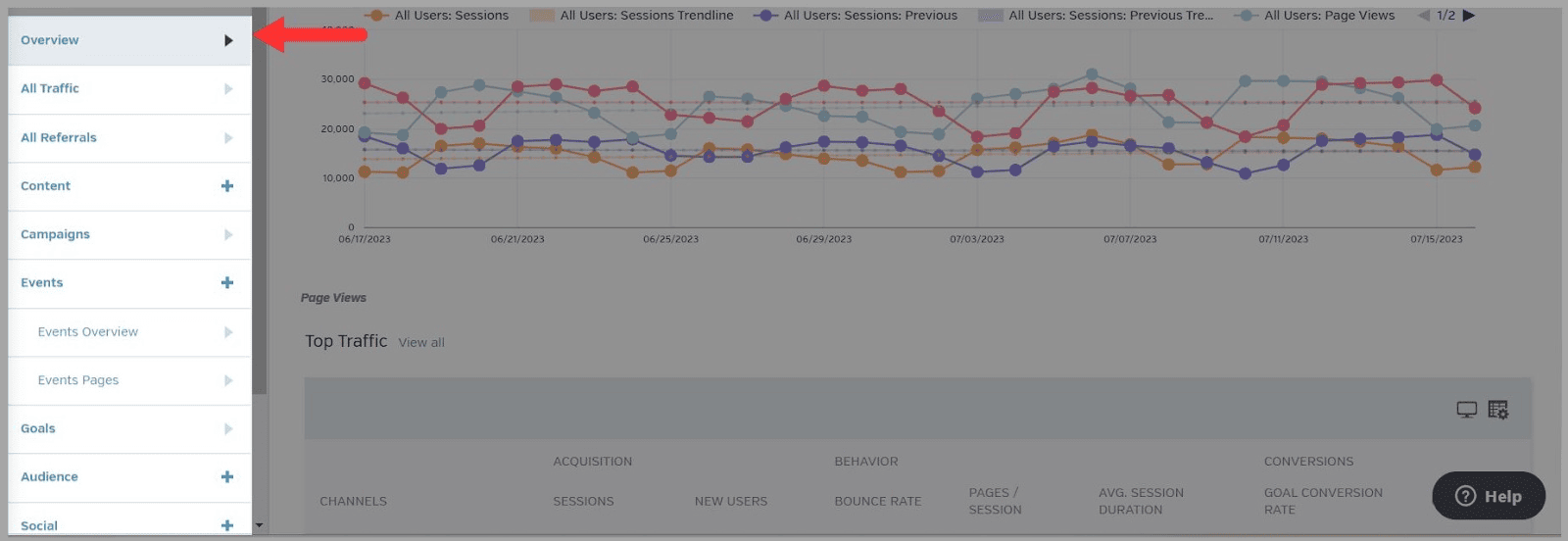
Ini berarti Anda dapat dengan mudah mengakses semua data yang telah dikumpulkan Google Analytics untuk situs Anda semuanya di dalam Raven Tools.
Cukup keren.
Fitur Metrik SEO memberi Anda perincian data berguna dari Google Analytics yang dapat Anda gunakan untuk meningkatkan kampanye SEO Anda.
Halaman pertama yang Anda buka adalah halaman “ Keterlibatan Situs ”.
Ini memberi Anda data tentang metrik berikut untuk lalu lintas organik Anda:
- Sesi
- Tampilan Halaman
- Halaman/Sesi
- Sesi Baru
- Tingkat Pentalan
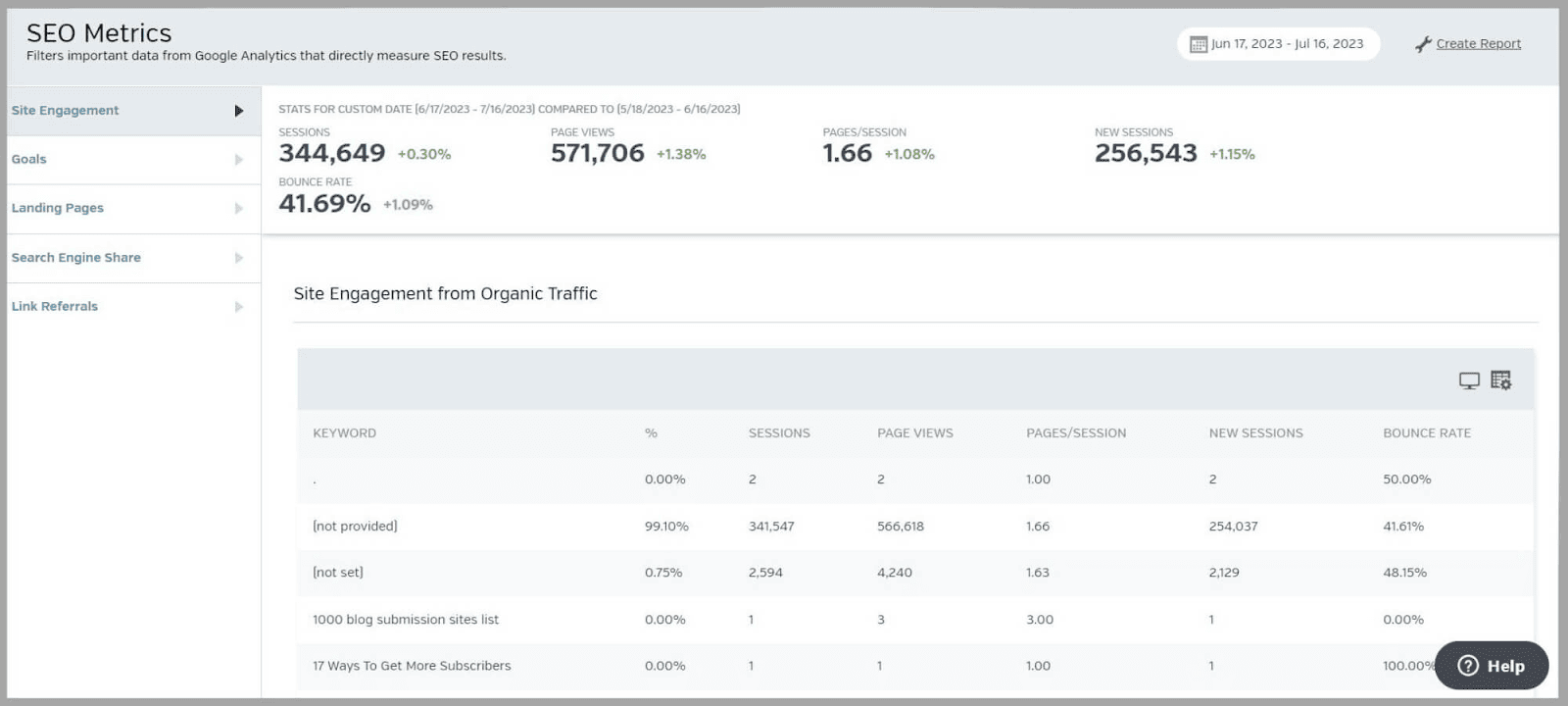
Anda juga dapat mengubah periode waktu yang dicakupnya dan membuat laporan yang berisi data ini.
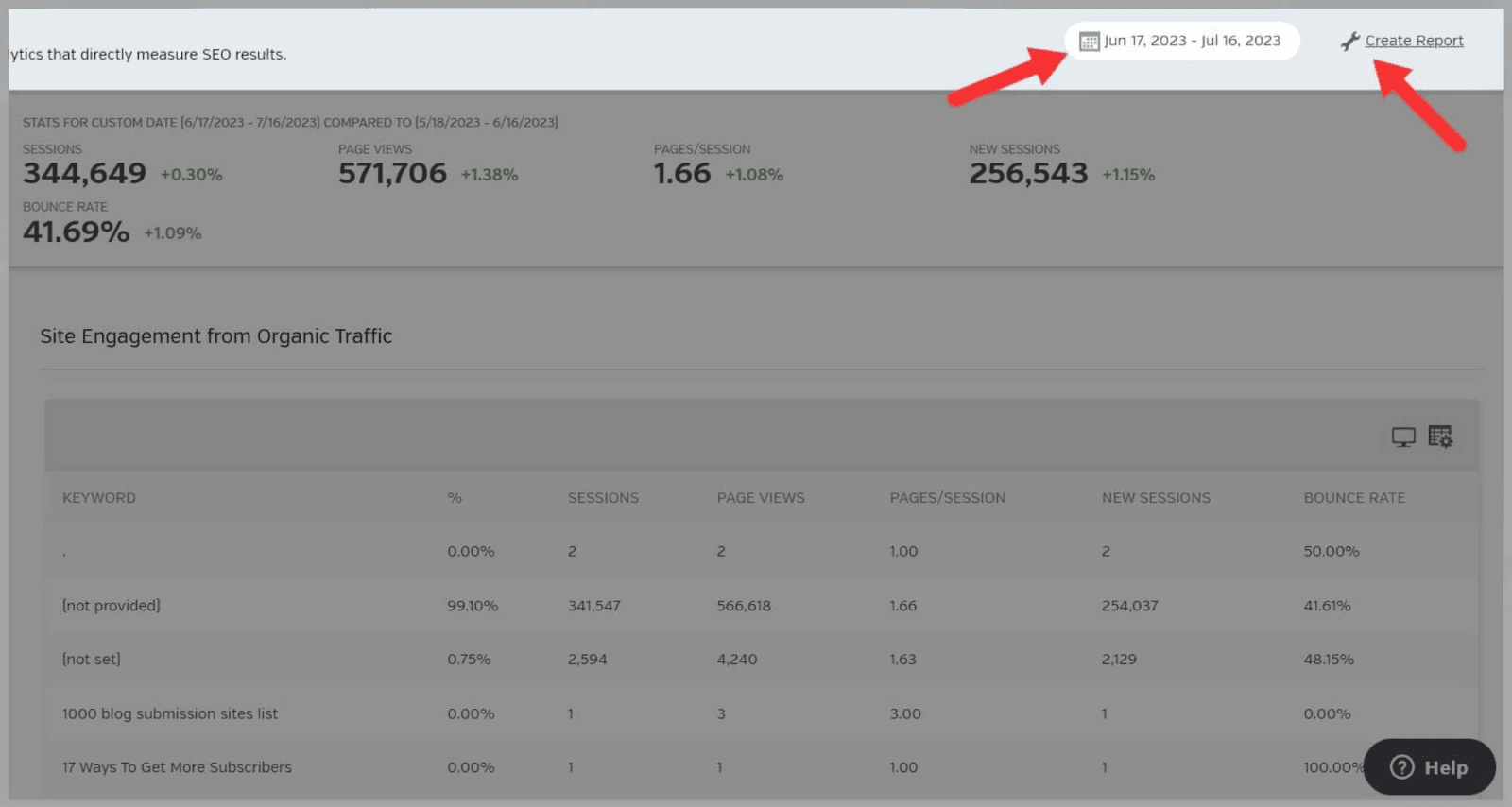
Anda mungkin ingin menyimpan laporan ini agar Anda dapat melacak kemajuan situs Anda. Atau, Anda dapat membaginya dengan klien untuk menunjukkan perkembangan situs mereka.
Di sebelah kiri halaman, ada empat laporan lagi:
- Sasaran
- Halaman Arahan
- Berbagi Mesin Pencari
- Referensi Tautan
Jika saya mengklik “ Search Engine Share ” saya dapat melihat persentase yang memberi tahu saya berapa banyak lalu lintas organik saya yang berasal dari setiap mesin pencari.
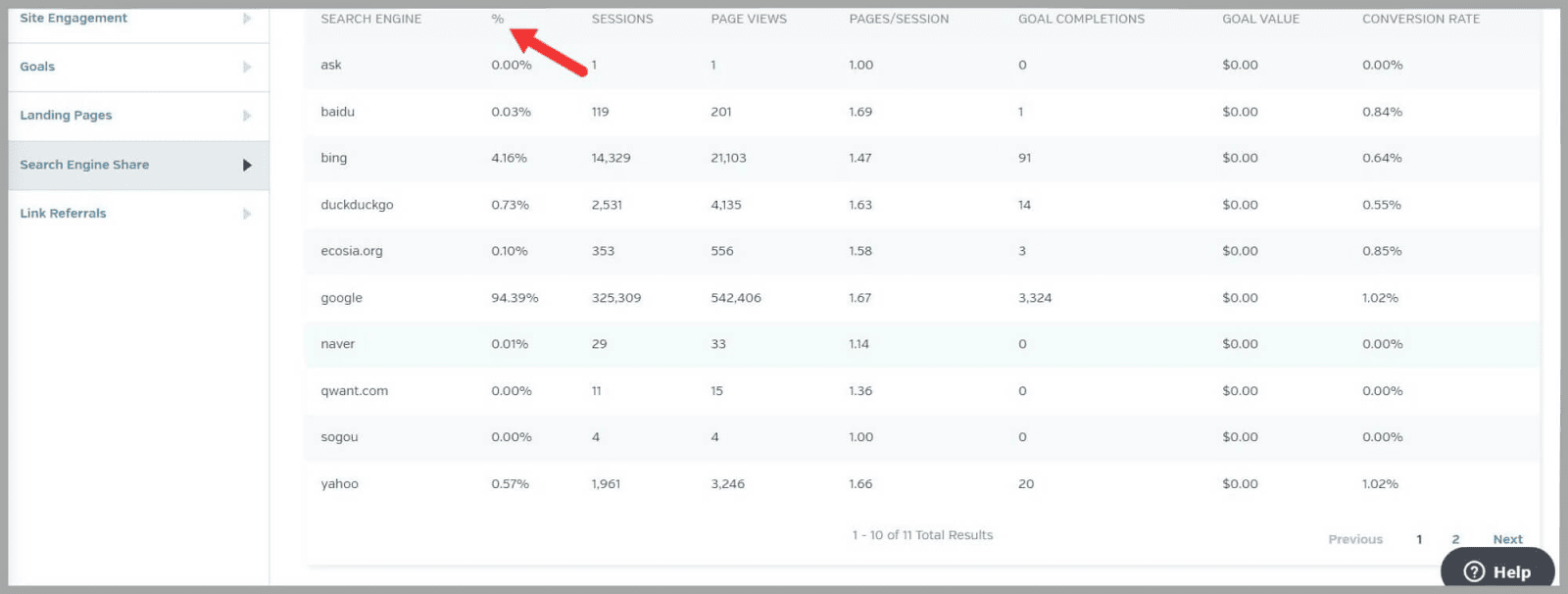
Tidak mengherankan, sebagian besar lalu lintas saya berasal dari Google sebesar 94,39%.
Google Analytics 4
Google Analytics 4 telah menjadi versi default Google Analytics sejak 01/07/2023.
Namun, beberapa pengguna belum beralih sehingga Raven Tools memiliki alat terpisah untuk masing-masingnya.
Halaman “ Ikhtisar ” Google Analytics 4 terlihat sama dengan Google Analytics. Satu-satunya perbedaan adalah opsi di sebelah kiri halaman.
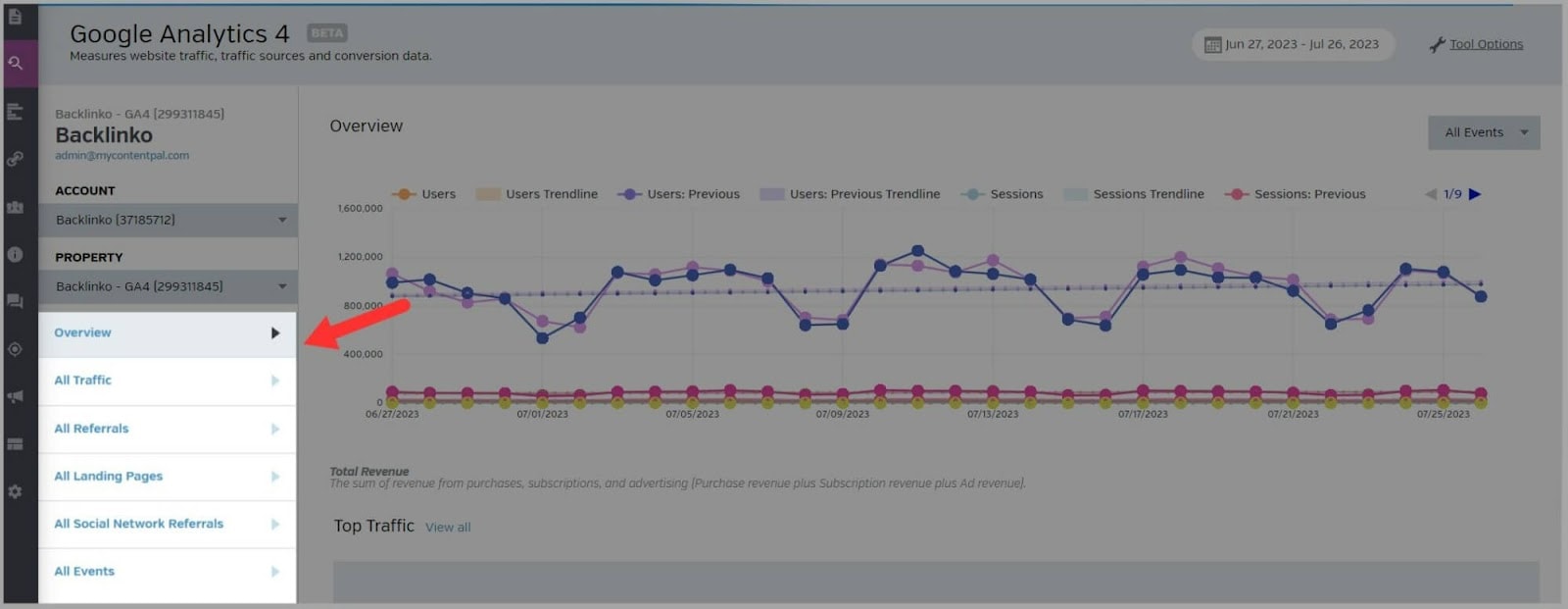
Tabnya adalah:
- Ringkasan
- Semua Lalu Lintas
- Semua Referensi
- Semua Halaman Arahan
- Semua Rujukan Jejaring Sosial
- Semua acara
Jika Anda mengklik “ Semua Halaman Arahan ” misalnya, dan menggulir ke bawah, Anda akan melihat tabel dengan daftar halaman arahan Anda.
Anda juga melihat banyak metrik.
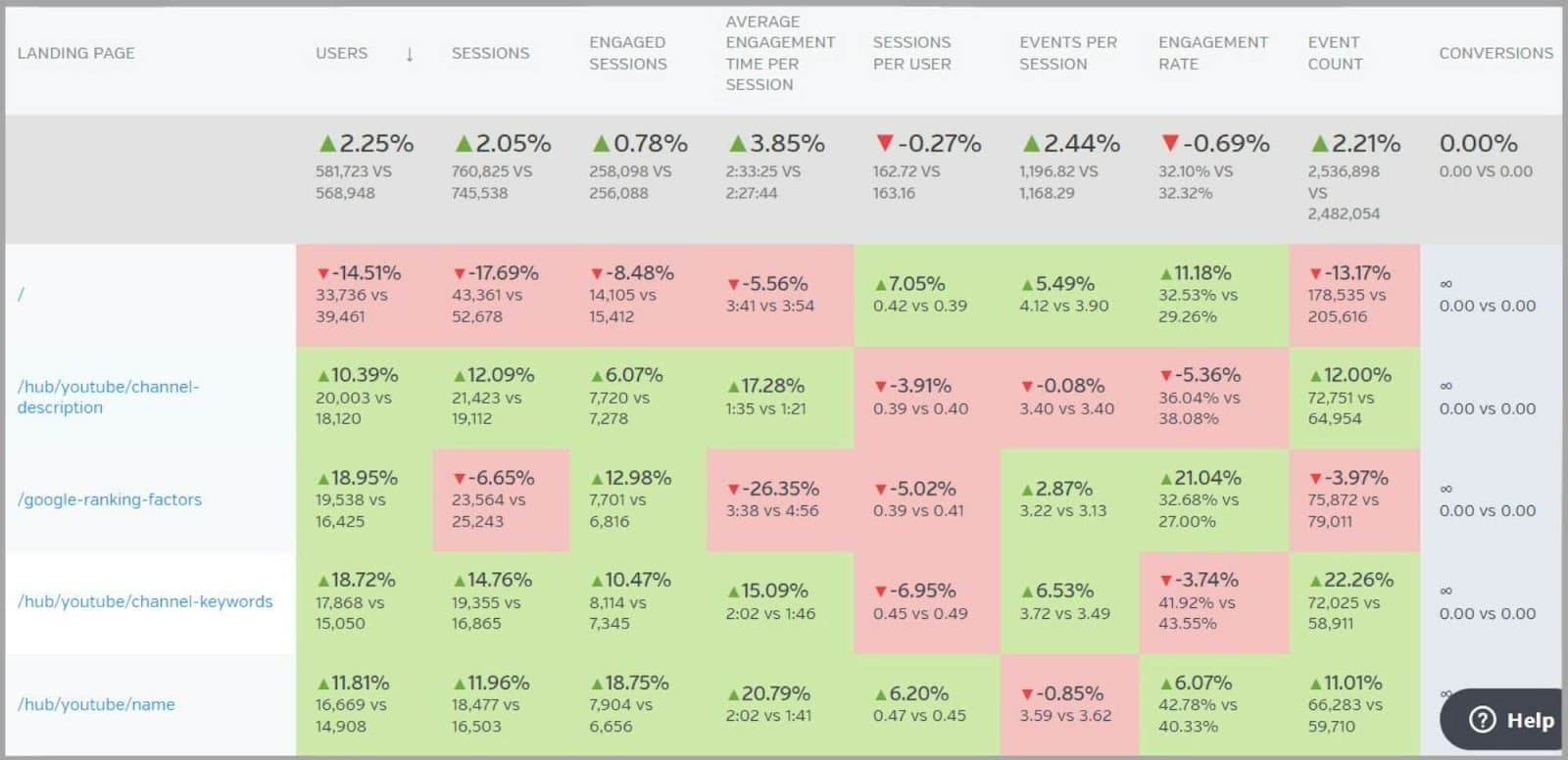
Ini adalah:
- Pengguna
- Sesi
- Sesi Terlibat
- Rata-Rata Waktu Keterlibatan Per Sesi
- Sesi Per Pengguna
- Acara Per Sesi
- Tingkat Keterlibatan
- Hitungan Acara
- Konversi
Mari fokus pada metrik “ Tingkat Keterlibatan ”.
Ini dihitung dengan membagi “ Sesi Keterlibatan ” dengan “ Sesi. ”
Metrik “ Sesi Engaged ” mewakili sesi yang berdurasi lebih dari 10 detik, atau, sesi yang melibatkan dua atau lebih tampilan layar atau peristiwa konversi.
Metrik “ Sesi ” menunjukkan jumlah sesi yang dimulai di situs Anda.
Saya dapat melihat bahwa "Tingkat Keterlibatan" untuk laman landas ini adalah 21,04%
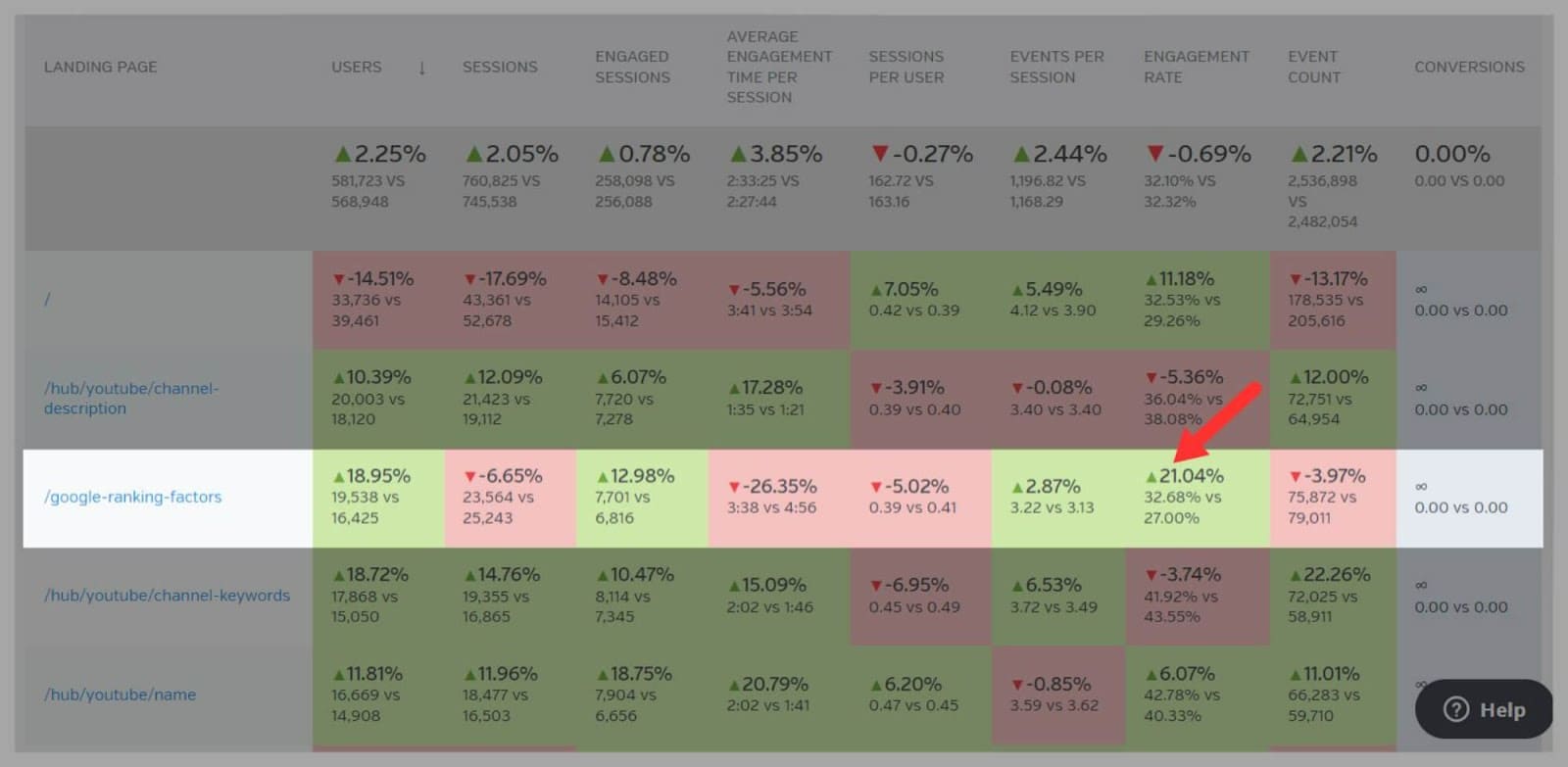
Sekarang, persentase yang baik untuk metrik ini umumnya dianggap antara 60% hingga 70%. Jadi, jelas persentase halaman ini cukup rendah.
Mungkin ada beberapa alasan untuk ini, seperti:
- Halaman mungkin memiliki desain yang tidak menarik
- Itu bisa tidak memiliki tujuan yang jelas atau memberikan konten yang membosankan dan tidak relevan
- Mungkin ada blok teks panjang yang terlalu banyak sehingga menghalangi pengguna untuk terlibat dengannya
- Mungkin loadingnya lama
- Tidak ada ajakan bertindak (CTA) yang jelas
Inilah mengapa metrik “Tingkat Keterlibatan” sangat berguna karena membuat Anda mengetahui elemen di halaman yang menyebabkan rendahnya tingkat keterlibatan. Berbekal wawasan ini, Anda kemudian dapat mengambil langkah-langkah yang diperlukan untuk mengoptimalkan halaman.
Pelacakan Peringkat
Alat Pelacakan Peringkat memberi Anda kemampuan untuk mengawasi peringkat mesin pencari Anda dan pesaing Anda. Anda juga dapat melacak seberapa spesifik kinerja kata kunci di SERP.
Pelacak SERP
Fitur ini memungkinkan Anda mengumpulkan informasi tentang peringkat kata kunci dan domain tertentu di SERP. Anda dapat melacak domain Anda sendiri serta domain pesaing Anda.
Alat Pelacak SERP memiliki empat fitur berbeda:
- Saran Kata Kunci
- Kata kunci
- Pesaing
- Pemeriksa Peringkat
Fitur “ Saran Kata Kunci ” adalah cara super cepat untuk menemukan beberapa istilah yang dapat Anda targetkan untuk mengoptimalkan situs Anda.
Yang perlu Anda lakukan hanyalah mengetikkan kata kunci dan kemudian tekan “ Penelitian. ”
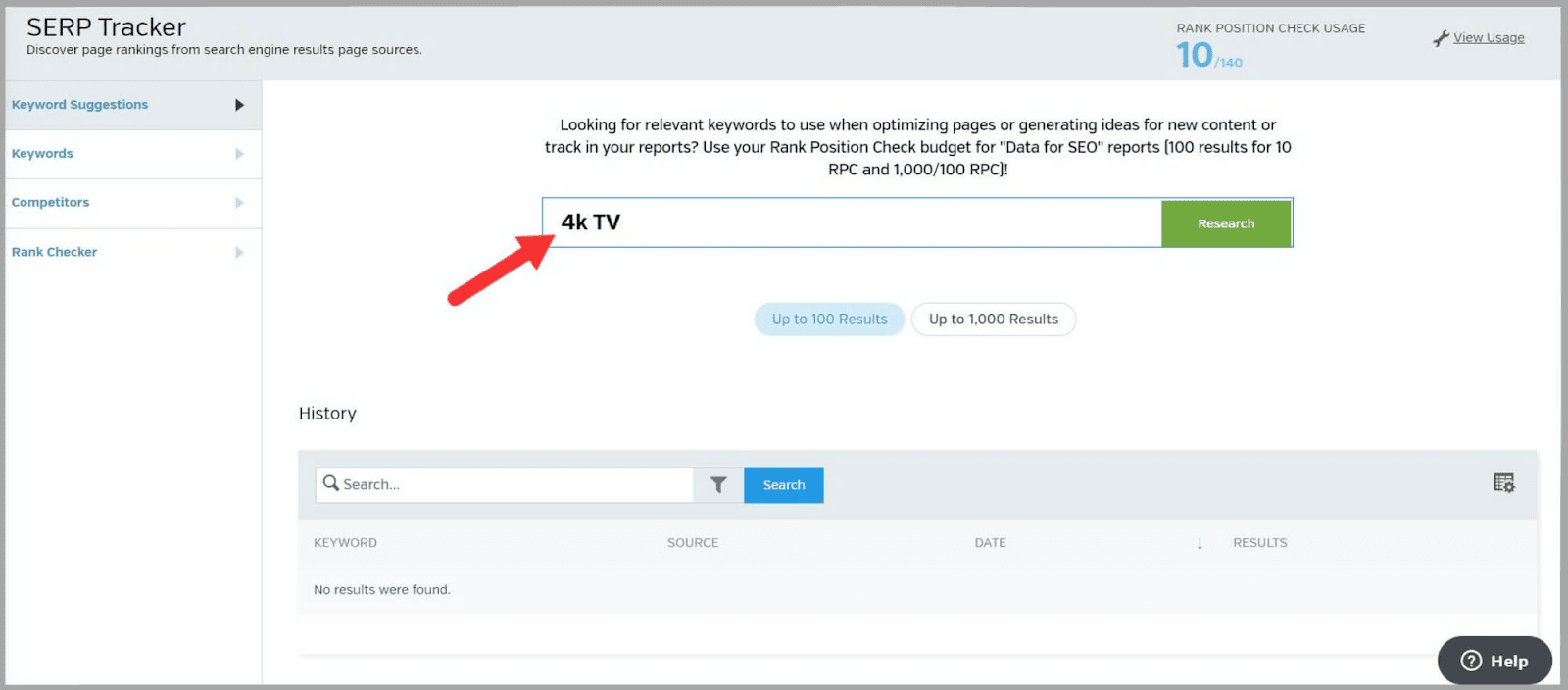
Raven Tools kemudian memberi Anda daftar kata kunci terkait bersama dengan data tentang volume pencarian, persaingan, dan biaya per klik (BPK).
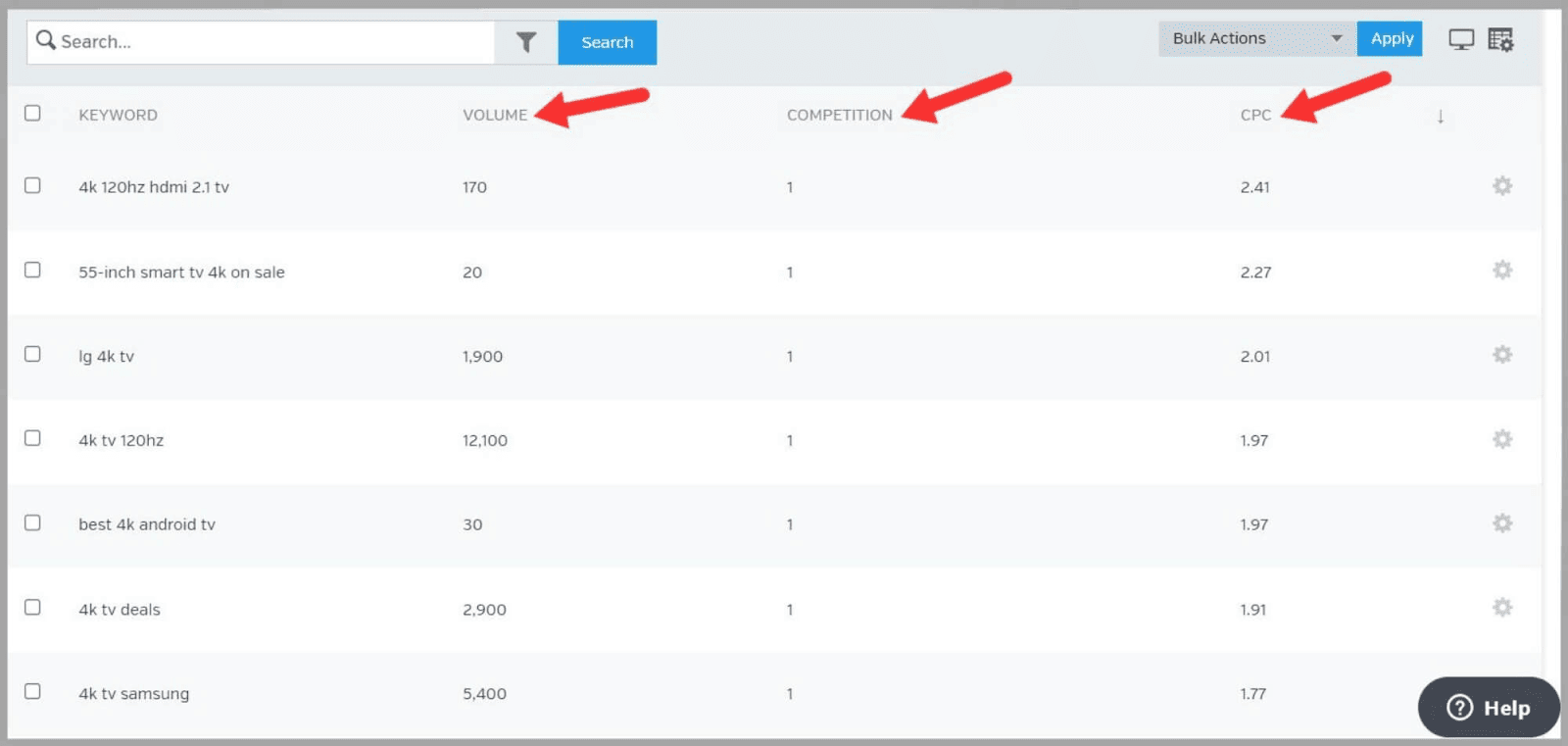
Sekarang, katakanlah Anda ingin melacak peringkat kata kunci untuk istilah ini dari waktu ke waktu.
Anda harus memilih kata kunci yang Anda suka dan kemudian memilih opsi " Tambahkan ke Pelacak SERP ".
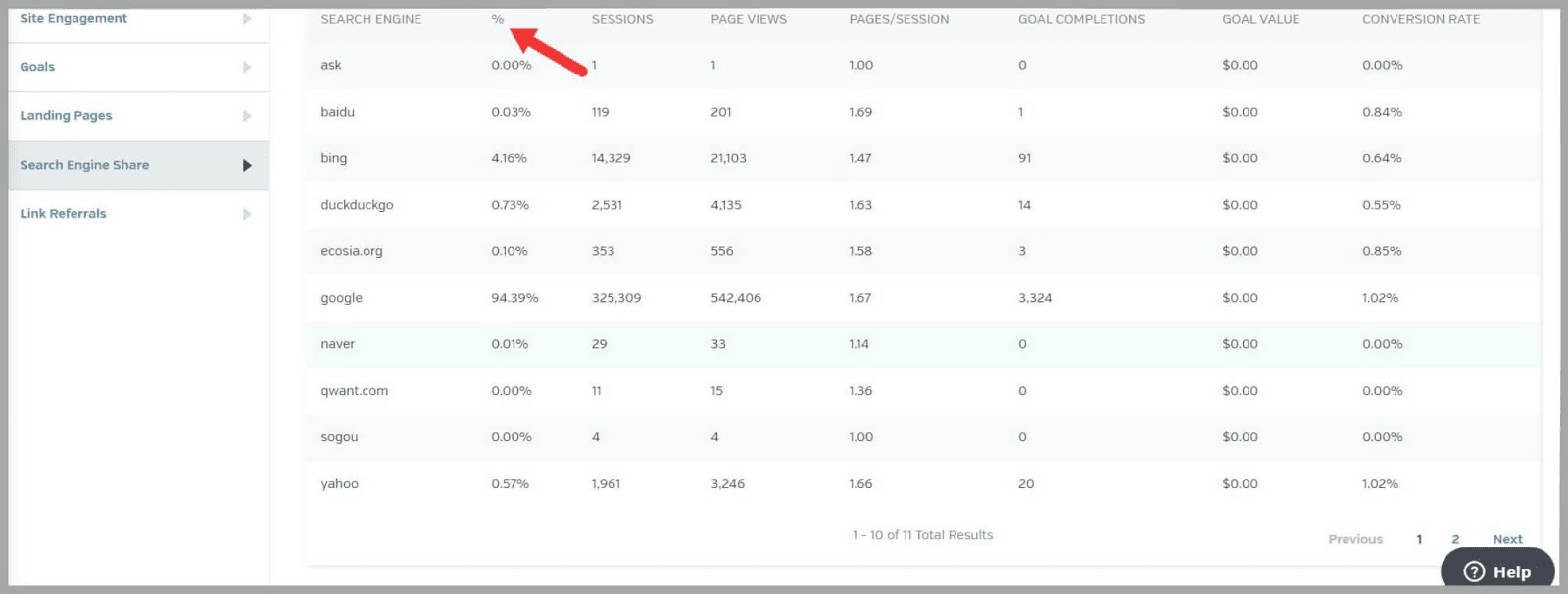
Kemudian, Anda harus memilih frekuensi pelacakan. Ini berarti seberapa sering Anda ingin istilah tersebut dilacak, apakah itu harian, mingguan, atau bulanan.
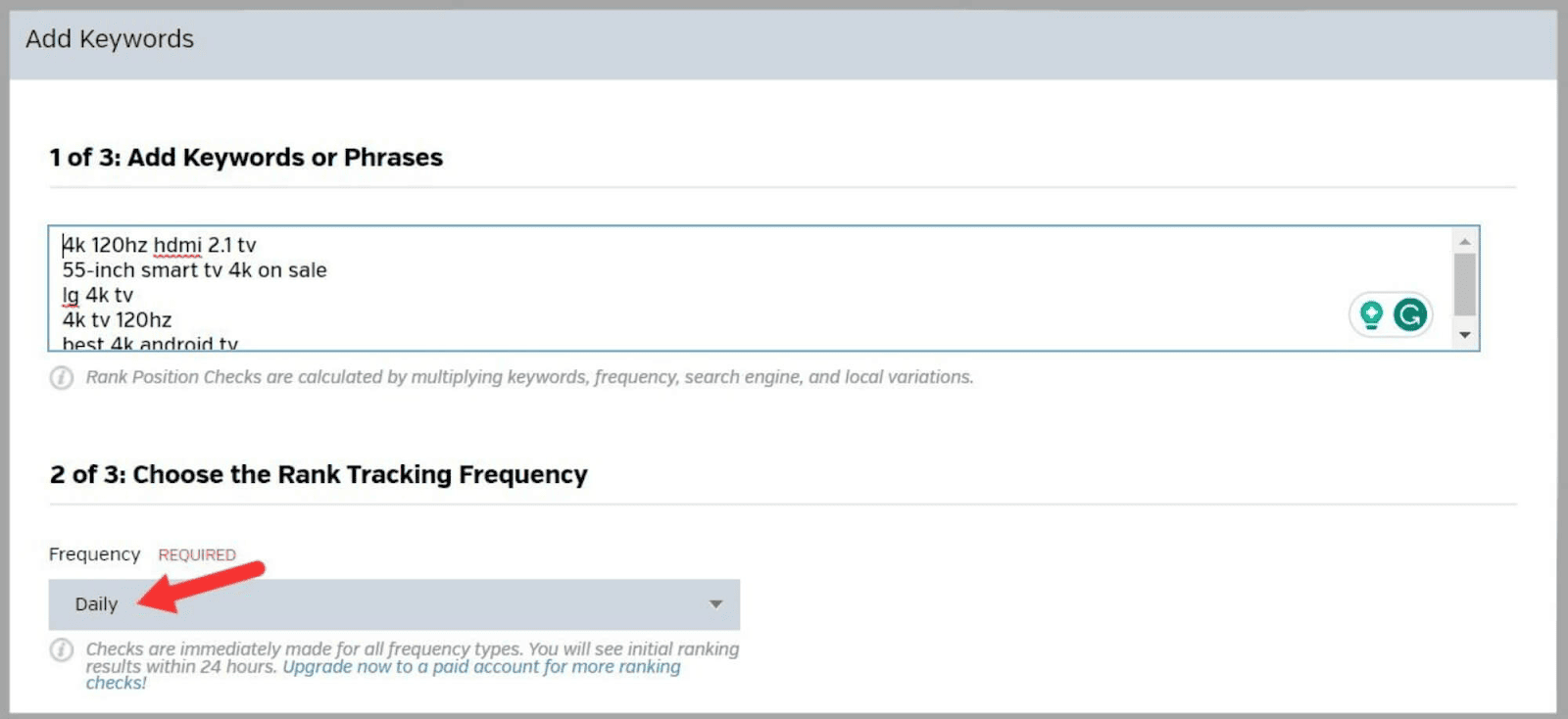
Selanjutnya, Anda memilih mesin telusur yang ingin digunakan alat tersebut untuk pelacakan kata kuncinya.
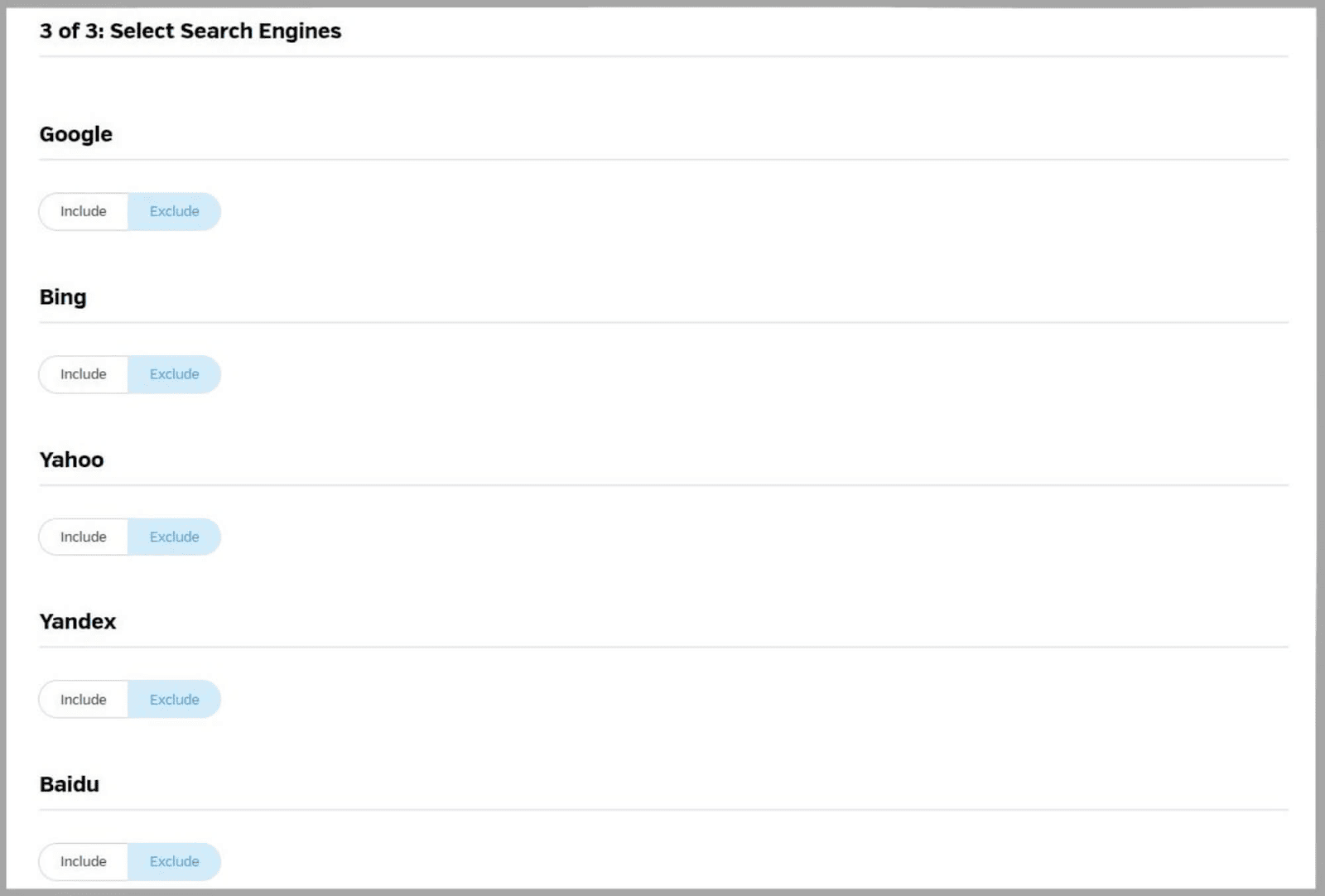
Kemudian, tinggal klik “ Review and Publish ”
Kelemahan dari alat ini adalah Anda harus menunggu hingga 24 jam hingga laporan pelacakan masuk.
Tetap saja, itu sepadan dengan menunggu.
Dengan meninjau posisi peringkat dari kata kunci yang Anda targetkan, Anda dapat:
- Nilai efektivitas upaya pengoptimalan Anda.
- Mengidentifikasi fluktuasi
- Buat keputusan berdasarkan data untuk meningkatkan visibilitas situs Anda di SERP.
Analitik Penelusuran Google
Untuk alat ini, Anda perlu menautkan Raven Tools ke akun Google Search Console Anda.
Alat tersebut kemudian menarik data dari GSC yang memberi Anda wawasan tentang kinerja situs Anda di hasil penelusuran organik Google.
Saat Anda membuka fitur ini, Anda akan melihat grafik.
Ini membandingkan Posisi Rata-Rata Anda untuk kueri terkait selama sebulan terakhir dengan bulan sebelumnya.
Ada juga tiga grafik lain yang dapat Anda lihat datanya:
- Klik
- Tayangan
- Rasio klik-tayang (RKT)
Berikut tampilan grafik CTR.
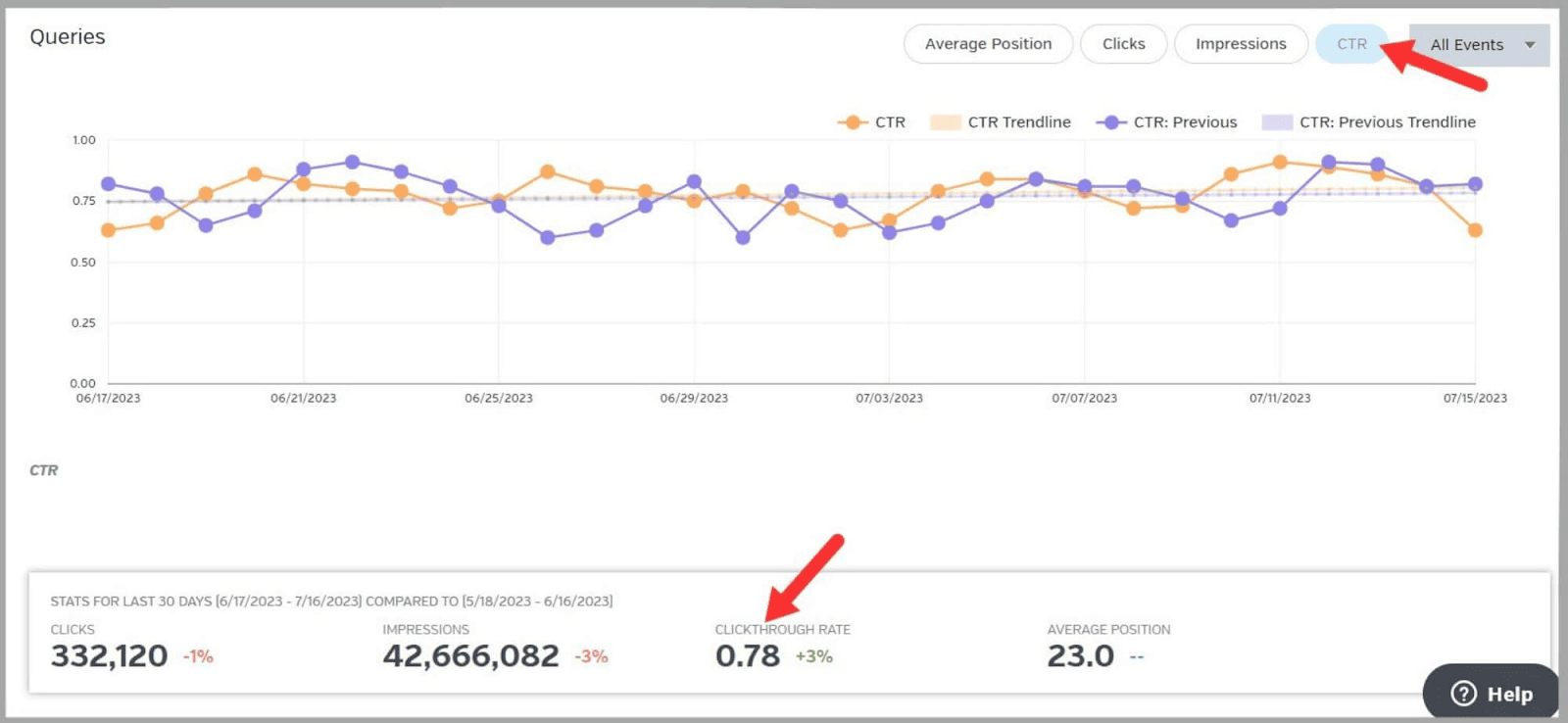
Anda bisa mendapatkan ikhtisar singkat untuk melihat apakah RKT Anda meningkat atau menurun selama periode waktu tertentu. Beruntung bagi saya, milik saya meningkat 3% dalam sebulan terakhir dibandingkan bulan sebelumnya.
Di sebelah kiri halaman, Anda akan melihat:
- Kueri
- Halaman
- Negara
- Perangkat
- Tampilan Pencarian
Jika Anda mengklik “ Kueri ” dan menggulir ke bawah, Anda akan melihat daftar kata kunci situs Anda.
Raven Tools memberi Anda metrik berikut:
- Klik
- Tayangan
- RKPT
- Posisi
- Perubahan Posisi
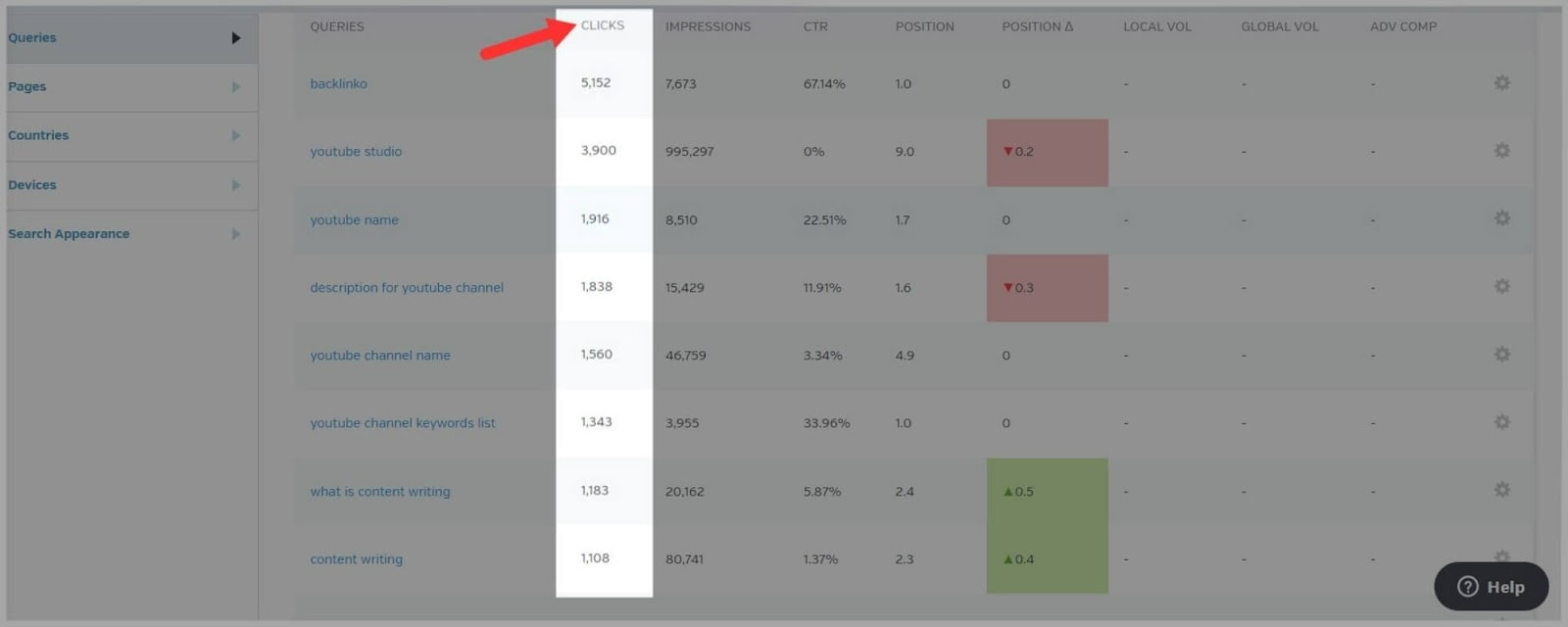
Di sini saya dapat melihat jumlah klik yang saya peroleh untuk kata kunci tertentu dan posisi peringkat mereka.
Saya juga dapat melihat kata kunci mana yang naik atau turun di SERP.
Jika Anda mengeklik “ Laman ”, Anda akan melihat daftar laman situs Anda beserta metrik yang sama seperti di atas.
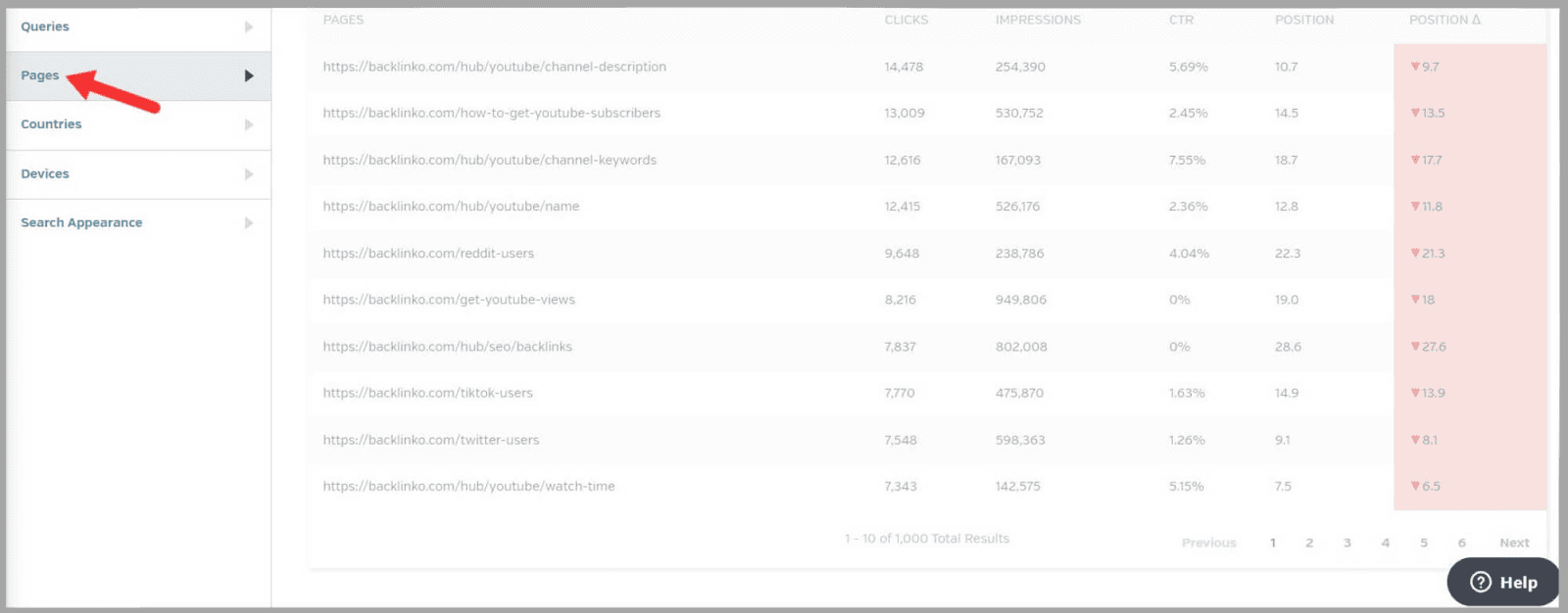
Klik :
Anda dapat melihat data jumlah klik yang dihasilkan halaman Anda. Halaman dengan jumlah klik yang lebih tinggi jelas lebih populer.
Dengan menganalisis halaman ini, Anda dapat memperoleh wawasan tentang konten atau topik apa yang menarik bagi audiens target Anda. Oleh karena itu, Anda dapat berfokus untuk membuat konten serupa di masa mendatang untuk mendorong lebih banyak klik dan lalu lintas ke situs Anda.
Anda juga harus menganalisis halaman yang menerima lebih sedikit klik karena hal ini akan membantu Anda mengidentifikasi peluang pengoptimalan. Mungkin judul meta dan deskripsi meta Anda tidak sesuai dengan minat pengguna.
Berusahalah untuk meningkatkannya agar sesuai dengan maksud pencarian pengguna. Ini dapat meningkatkan klik Anda.
Bergerak.
Jika Anda mengklik tab “ Negara ”, Anda dapat melihat berapa banyak “ Klik ” dan “ Tayangan ” yang Anda dapatkan dari negara tertentu.
Setelah Anda mengidentifikasi wilayah yang memiliki pemirsa terbanyak, Anda dapat berfokus untuk membuat konten yang selaras dengan pengguna dari negara-negara tersebut.
Tab “ Perangkat ” menampilkan metrik yang sama untuk perangkat desktop, seluler, dan tablet.
Ini memungkinkan Anda untuk mendapatkan wawasan tentang bagaimana sebagian besar pengguna Anda mengakses situs Anda.
Jika mereka sebagian besar mengunjungi situs Anda di perangkat seluler, maka jelas Anda perlu memastikan situs Anda dioptimalkan sepenuhnya untuk seluler.
Posisi dan Perubahan Posisi :
Metrik " Posisi " sangat membantu karena menunjukkan posisi halaman Anda saat ini.
Metrik " Perubahan Posisi " memberi tahu Anda jika peringkat Anda untuk halaman ini naik atau turun di SERP.
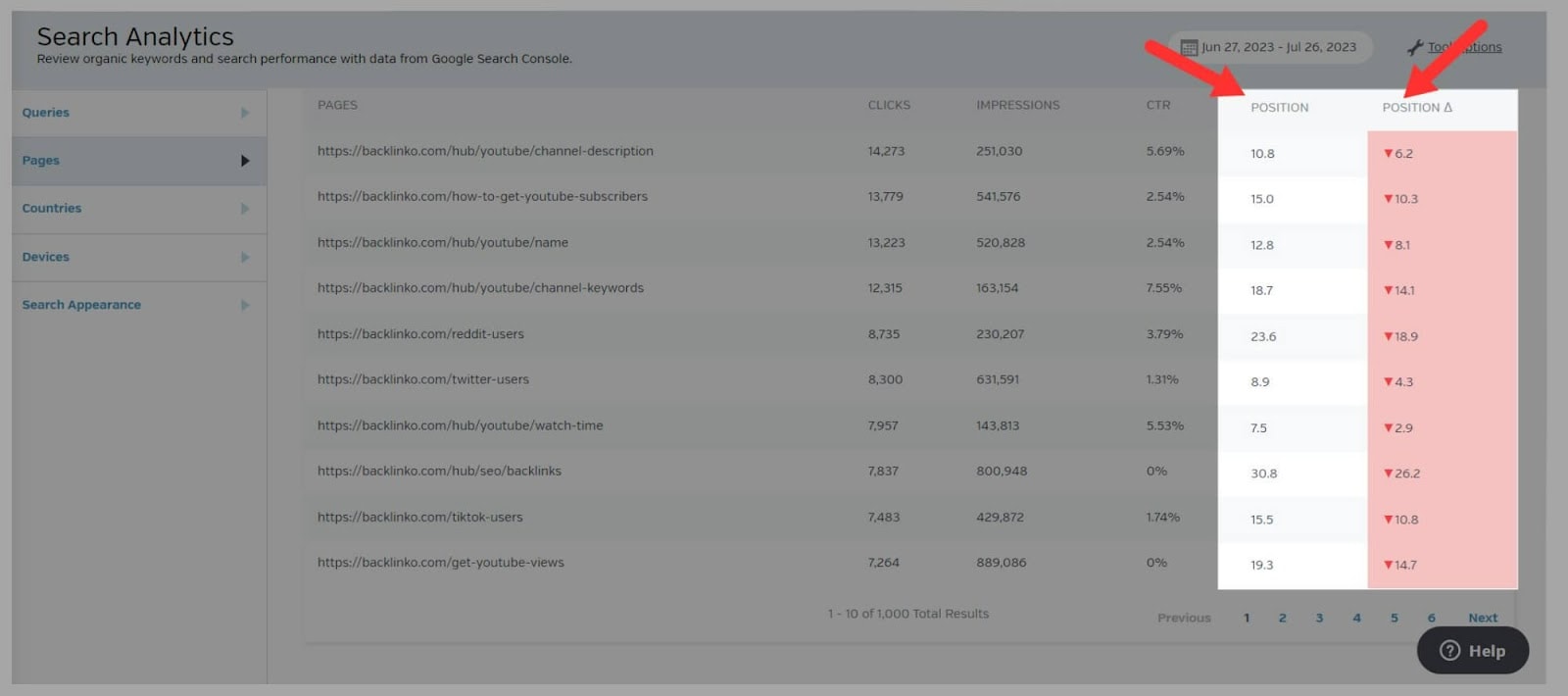
Jika satu atau lebih halaman Anda turun peringkat, maka Anda perlu mencari tahu alasannya.
Salah satu kemungkinan alasannya adalah karena pembaruan algoritme. Jadi, Anda harus memeriksa kapan pembaruan dilakukan dan melihat apakah itu cocok dengan periode waktu ketika halaman Anda kehilangan peringkat.
RKPT :
Di sini Anda dapat melihat rasio klik-tayang halaman Anda.
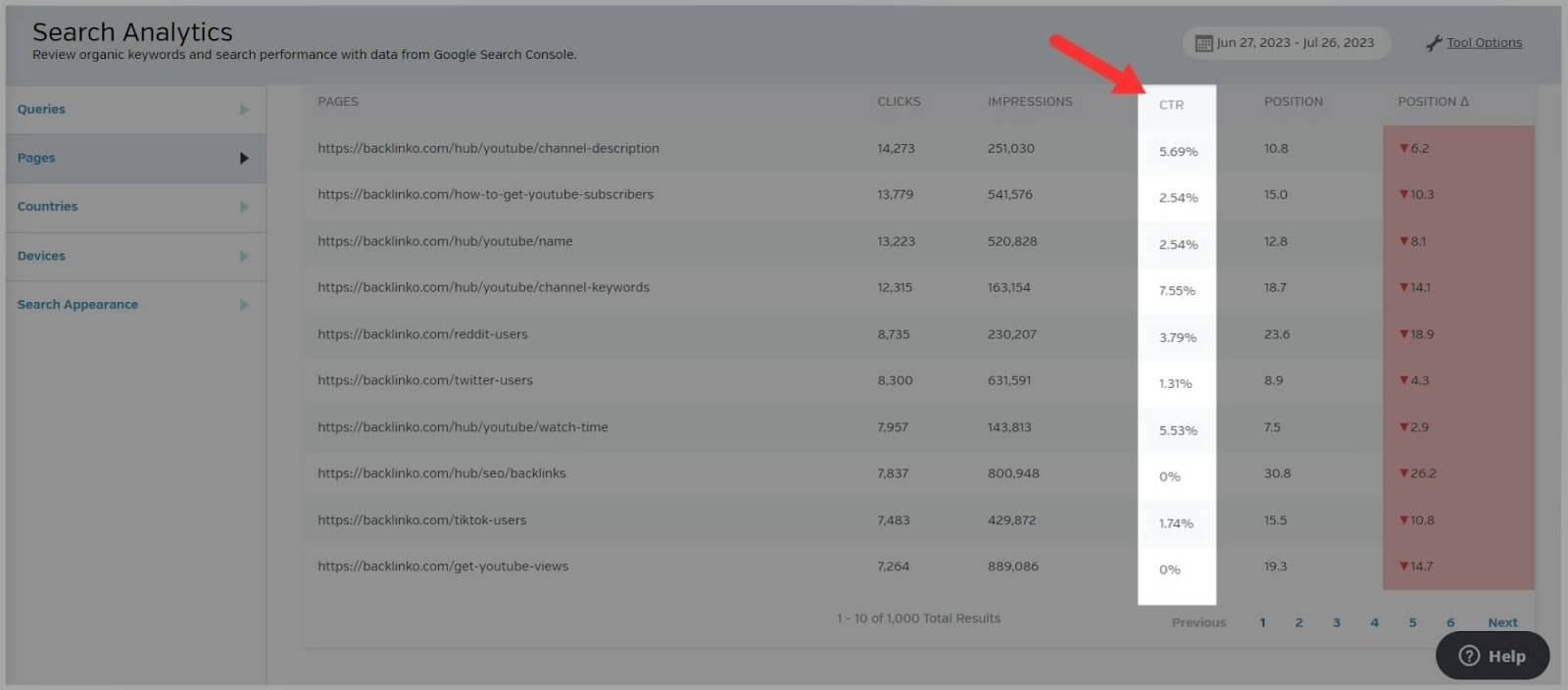
Ini adalah metrik yang sangat membantu karena menunjukkan kepada Anda halaman mana yang memiliki "RKT" yang lebih baik dan mana yang tidak berkinerja baik.
Ada beberapa alasan mengapa halaman Anda mungkin memiliki CTR rendah. Yang pertama adalah, peringkat mereka di luar sepuluh besar hasil pencarian di halaman satu. Jika ini terjadi pada beberapa halaman Anda, maka Anda harus mengoptimalkannya untuk meningkatkan peringkatnya agar masuk ke halaman satu. Semakin tinggi peringkat halaman Anda di halaman pertama Google, semakin baik CTR Anda.
Sebelum saya membahas alasan kedua, Anda perlu memahami terlebih dahulu apa itu “ Impressions ”.
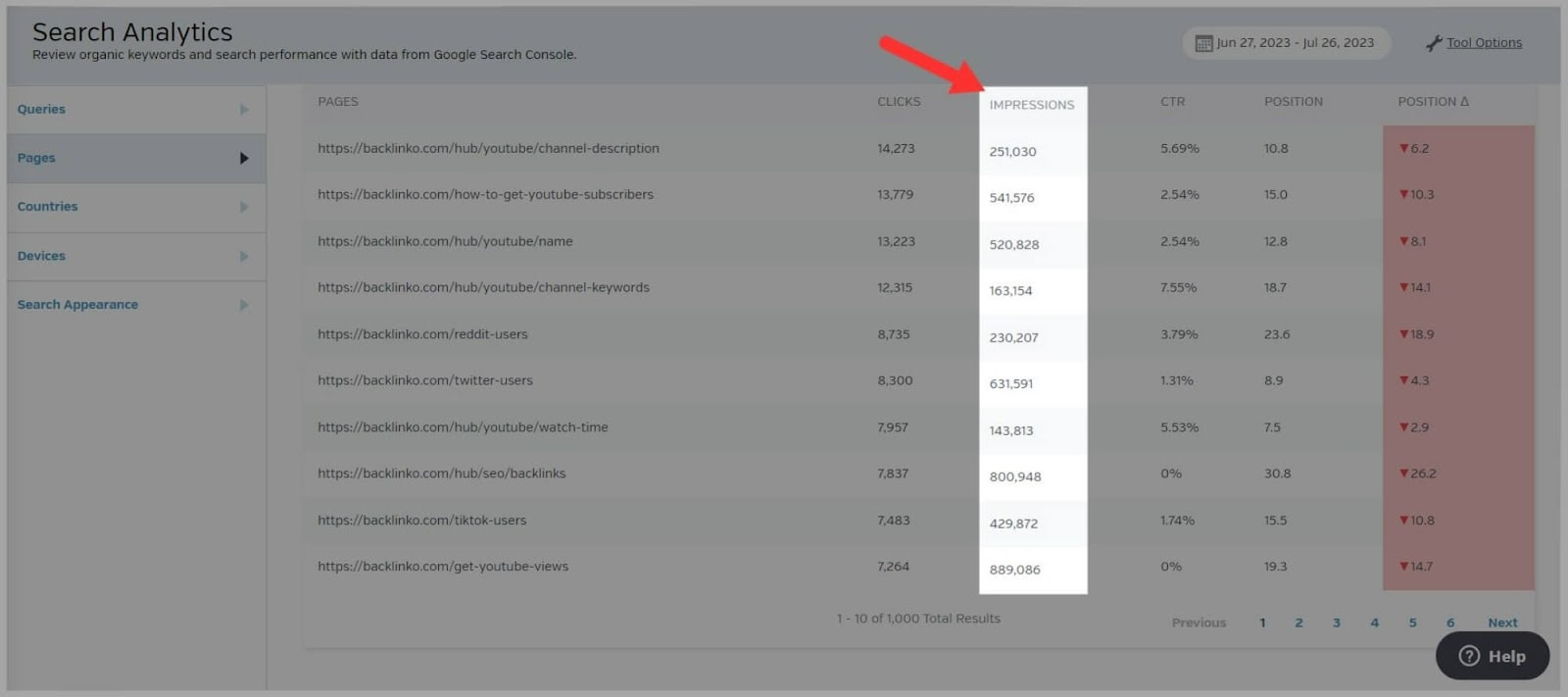
Metrik " Tayangan " mengukur berapa kali pengguna mesin telusur membuka halaman Anda di SERP. Anda harus menganalisis metrik ini bersama dengan metrik "RKT" Anda.
Inilah alasannya:
Jika sebuah halaman memiliki jumlah " Tayangan " yang tinggi tetapi " CTR " yang rendah, ini bisa berarti judul dan deskripsi meta Anda kurang dioptimalkan. Ini adalah alasan kedua mengapa halaman Anda mungkin memiliki RKPT rendah.
Coba pikirkan, jika halaman Anda muncul di SERP untuk permintaan pencarian tetapi pengguna memilih untuk tidak mengklik link Anda, maka cukup jelas bahwa judul dan deskripsi meta Anda adalah masalahnya. Anda perlu menganalisisnya dan bertanya pada diri sendiri, apakah judul dan deskripsi halaman ini cukup menarik untuk menarik minat pengguna dan memikat mereka untuk mengeklik tautan Anda?
Selain itu, Anda harus menerapkan markup skema pada halaman Anda jika Anda belum melakukannya. Ini meningkatkan kemungkinan mesin pencari menampilkan cuplikan kaya di bawah tautan Anda yang membuatnya lebih menarik untuk diklik. Ini berpotensi meningkatkan rasio klik-tayang Anda juga.
Cukup rapi.
Bangunan Tautan
Alat Pembuatan Tautan membantu Anda menganalisis profil backlink domain Anda dan domain pesaing Anda. Anda juga dapat menyimpan data backlink yang Anda temukan dan mengaturnya secara efektif untuk kampanye yang berbeda.
Penjelajah Backlink
Alat ini menunjukkan situs-situs yang tertaut ke halaman Anda atau pesaing Anda dan memberi Anda indikasi kualitas situs tersebut. Ini juga memberi Anda data hingga 50.000 backlink.
Sekarang, saya harus mengatakan. Bagian Pembuatan Tautan ditata dengan cara yang sedikit membingungkan.
Alat pertama yang akan Anda lihat adalah “ Pengelola Tautan. ”
Masalahnya, Anda mungkin belum memiliki tautan untuk dikelola di Raven Tools.
Jadi, hal pertama yang harus dilakukan adalah mengklik Backlink Explorer .
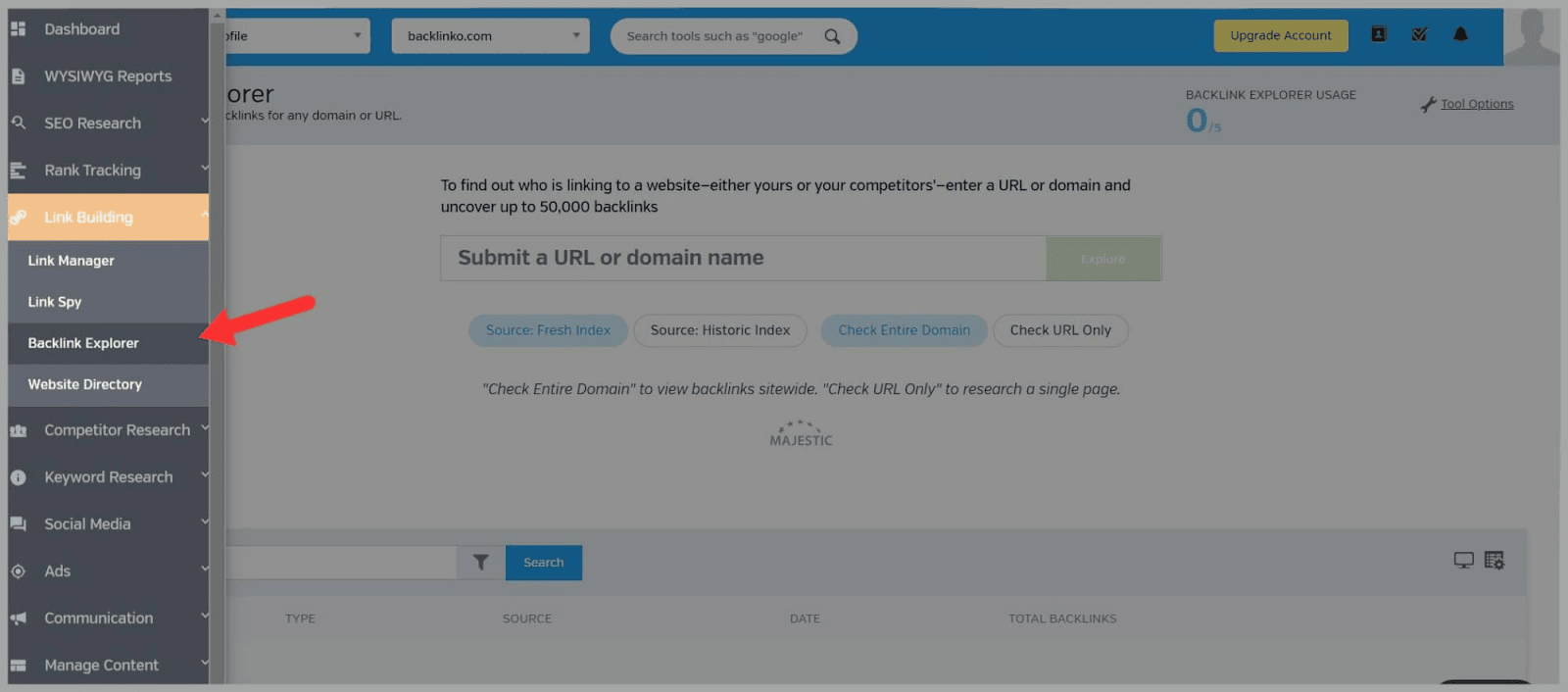
Backlink Explorer memungkinkan Anda untuk melihat backlink situs Anda sendiri atau backlink pesaing Anda.
Untuk memulai, masukkan domain dan tekan “ Jelajahi .”
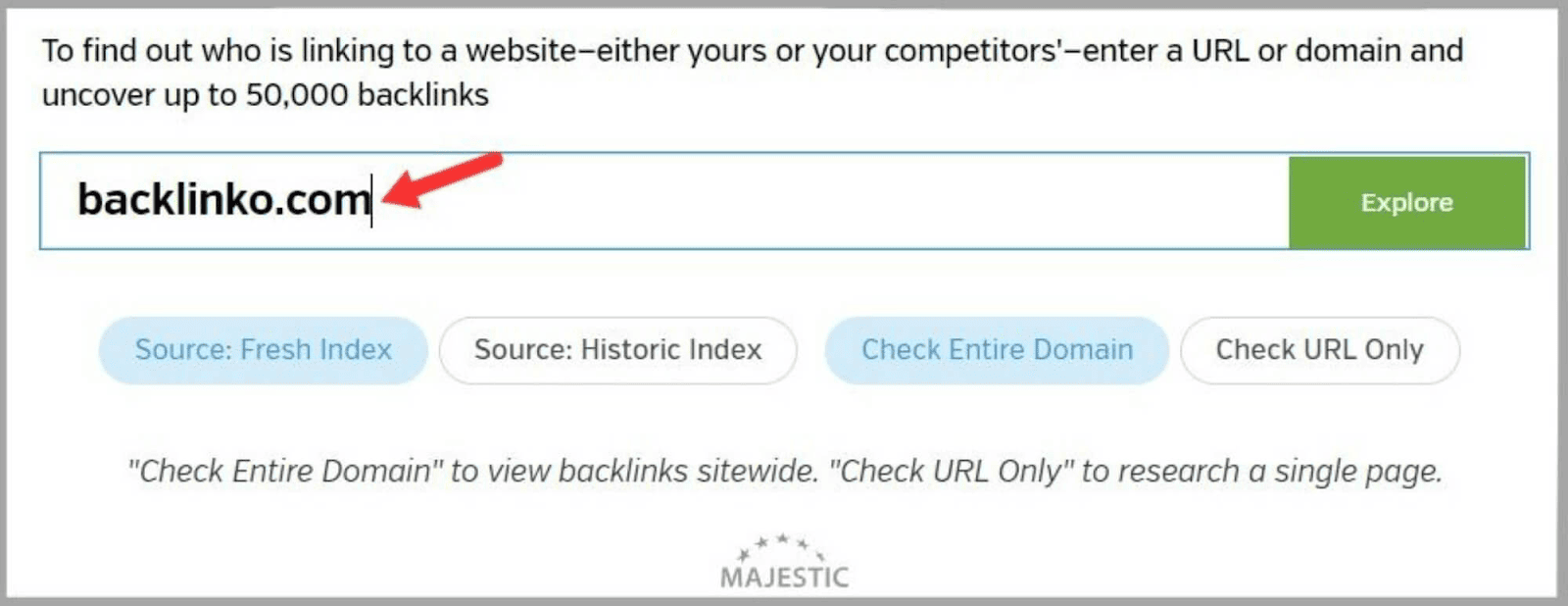
Selanjutnya, klik pada domain.

Kemudian, Anda akan melihat daftar URL sumber untuk backlink situs tersebut. URL sumber adalah situs asal backlink.
Anda juga akan melihat “ URL Target ”, “ Aliran Kutipan ”, dan “ Teks Jangkar ” yang digunakan untuk tautan.
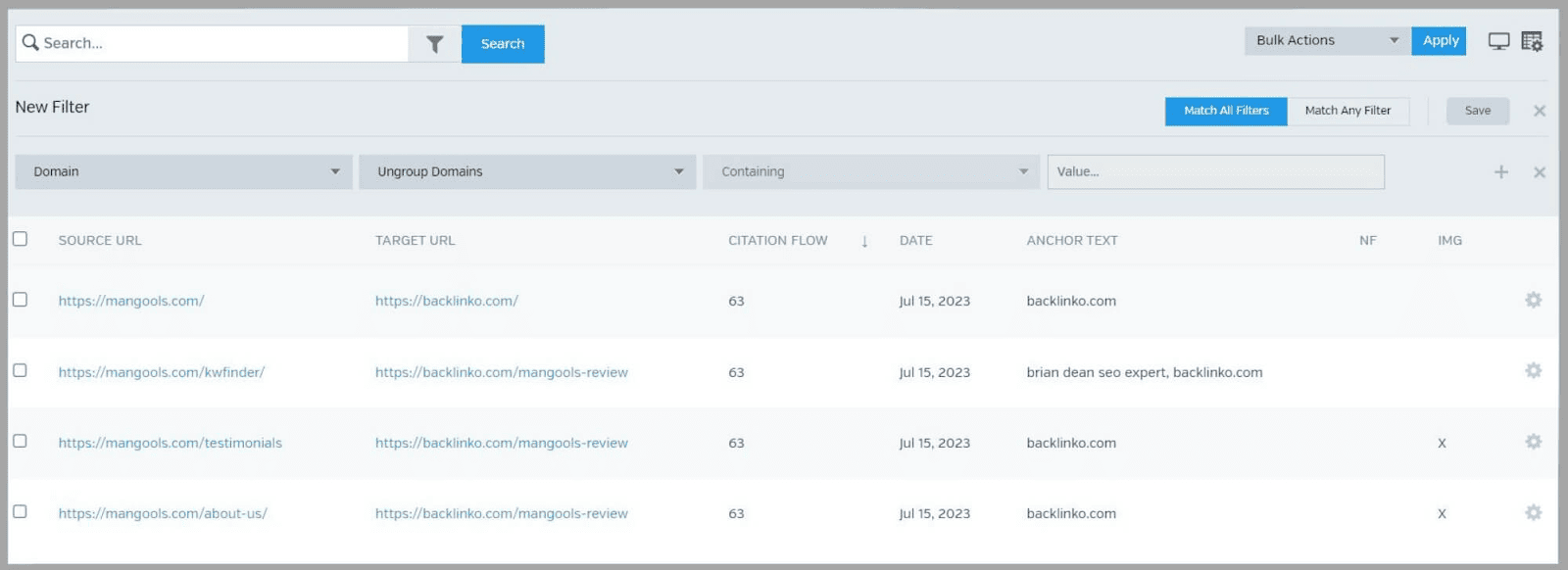
Metrik "Citation Flow" mewakili nilai numerik dari 0 hingga 100. Ini menyoroti seberapa besar pengaruh yang diharapkan dari URL sumber. Jumlahnya dihitung berdasarkan:
- jumlah situs yang tertaut ke URL sumber
- dan kualitas serta otoritas situs-situs tersebut
Jadi, jika skor mendekati 100, maka itu menunjukkan tautan berkualitas lebih baik berasal dari URL sumber.
Alat ini juga memiliki opsi filter yang dapat Anda gunakan untuk hanya melihat tautan Nofollow serta tautan gambar.
Secara keseluruhan, ini bukan alat analisis backlink yang buruk tapi jelas tidak ada apa-apanya dibandingkan dengan sejenisnya
Alat Audit dan Analisis Tautan Balik Semrush menawarkan data yang jauh lebih terperinci.
Karena itu, jika Anda ingin melacak tautan Anda atau pesaing Anda dari Backlink Explorer, maka Anda dapat menggunakan alat Pengelola Tautan agar tetap teratur.
Begini cara melakukannya: pilih kotak di sebelah tautan, lalu pilih opsi " Tambahkan ke Pengelola Tautan " di tarik-turun.
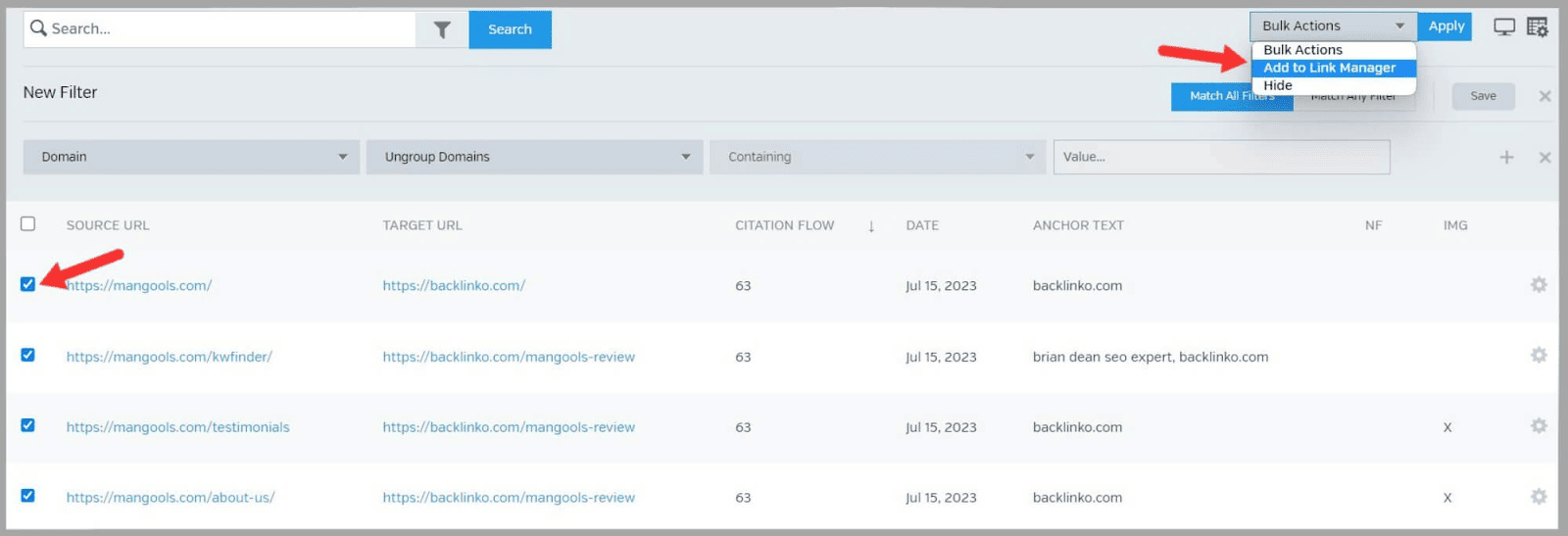
Semudah itu.
Pengelola Tautan
Setelah menambahkan tautan, Anda dapat masuk ke alat Pengelola Tautan untuk membuatnya bagus dan teratur.
Anda dapat menambahkan:
- Status
- Jenis tautan
- Jenis situs web
- Pemilik tautan
- Mata uang tautan
Untuk melakukannya, klik tautan yang ingin Anda edit.
Di bagian atas halaman Anda dapat mengubah:
- Jenis —mengklasifikasikan tautan berdasarkan kriteria dan karakteristik tertentu seperti apakah tautan tersebut berasal dari situs afiliasi
- Status — status tautan seperti aktif atau tidak aktif
- Pemilik —anggota tim mana yang mengelola tautan ini
Untuk membuat lebih banyak perubahan, klik tombol “ Edit Tautan ”.
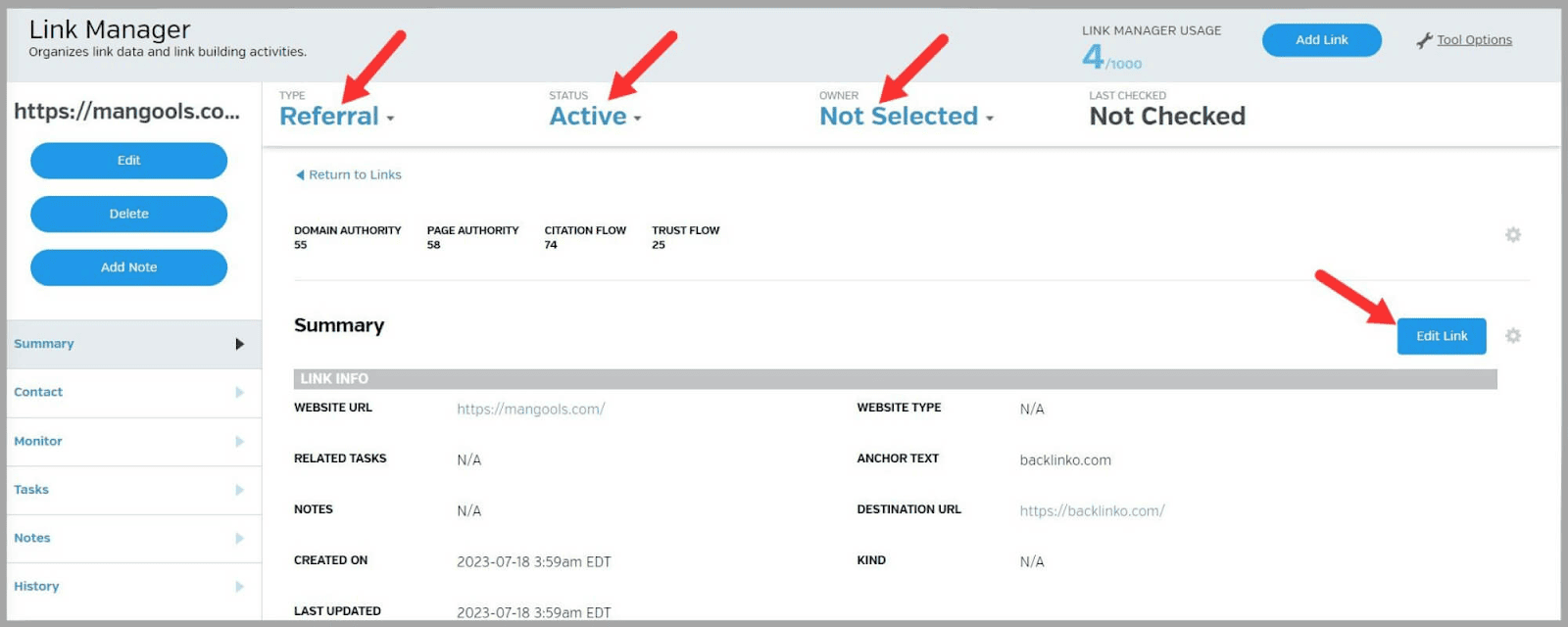
Kemudian, Anda dapat menambahkan detail kontak dan catatan.
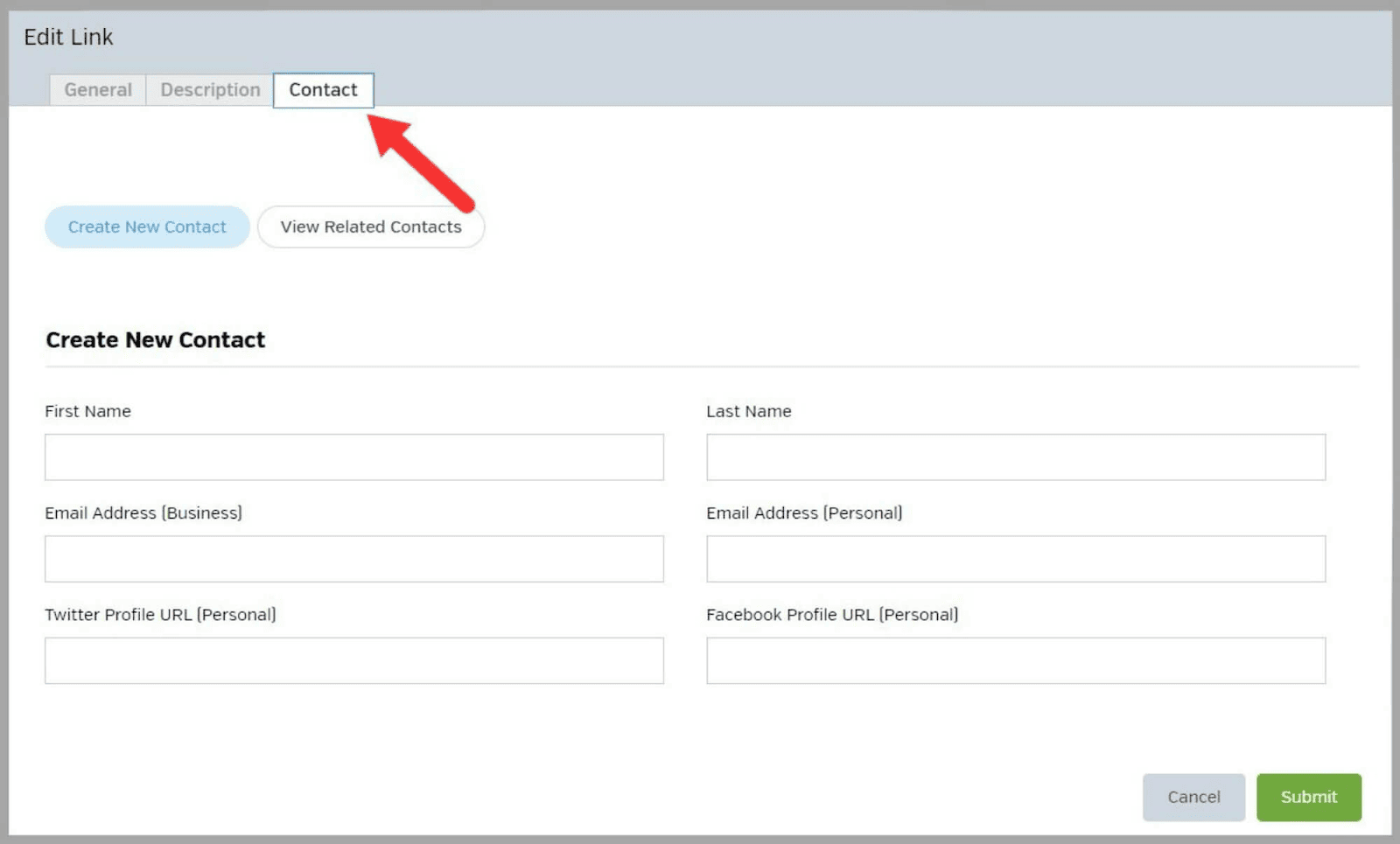
Di sisi kiri halaman, terdapat tab tempat Anda dapat melihat info yang telah ditambahkan.
Ini adalah:
- Kontak
- Memantau
- Tugas
- Catatan
- Sejarah
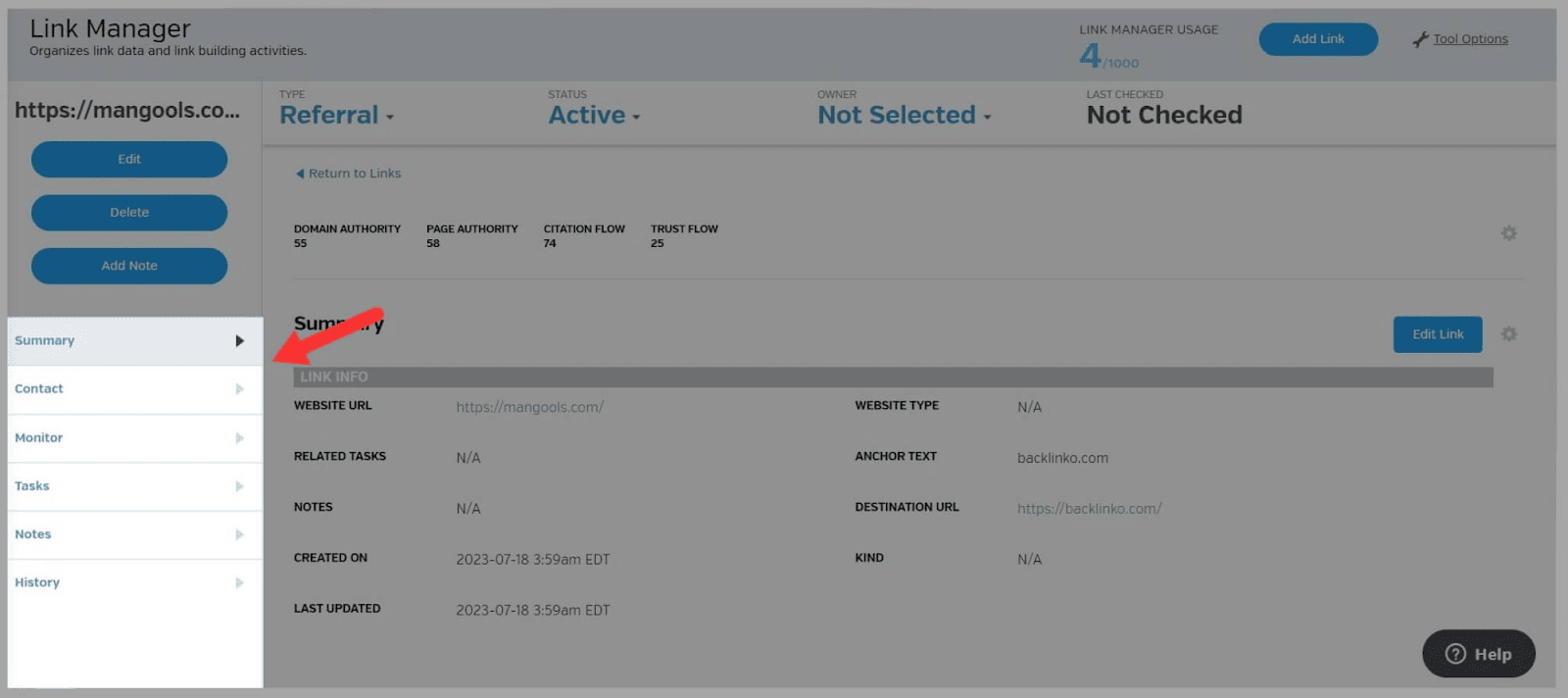
Jika Anda mengklik tab “ Monitor ” maka Anda dapat mengatur pemantauan tautan untuk masing-masing tautan dengan mengklik “ Periksa Status Tautan”. ”
Anda kemudian akan melihat info seperti " Jangkar [Tautan] Pencocokan Teks " dan " Pencocokan URL". ”
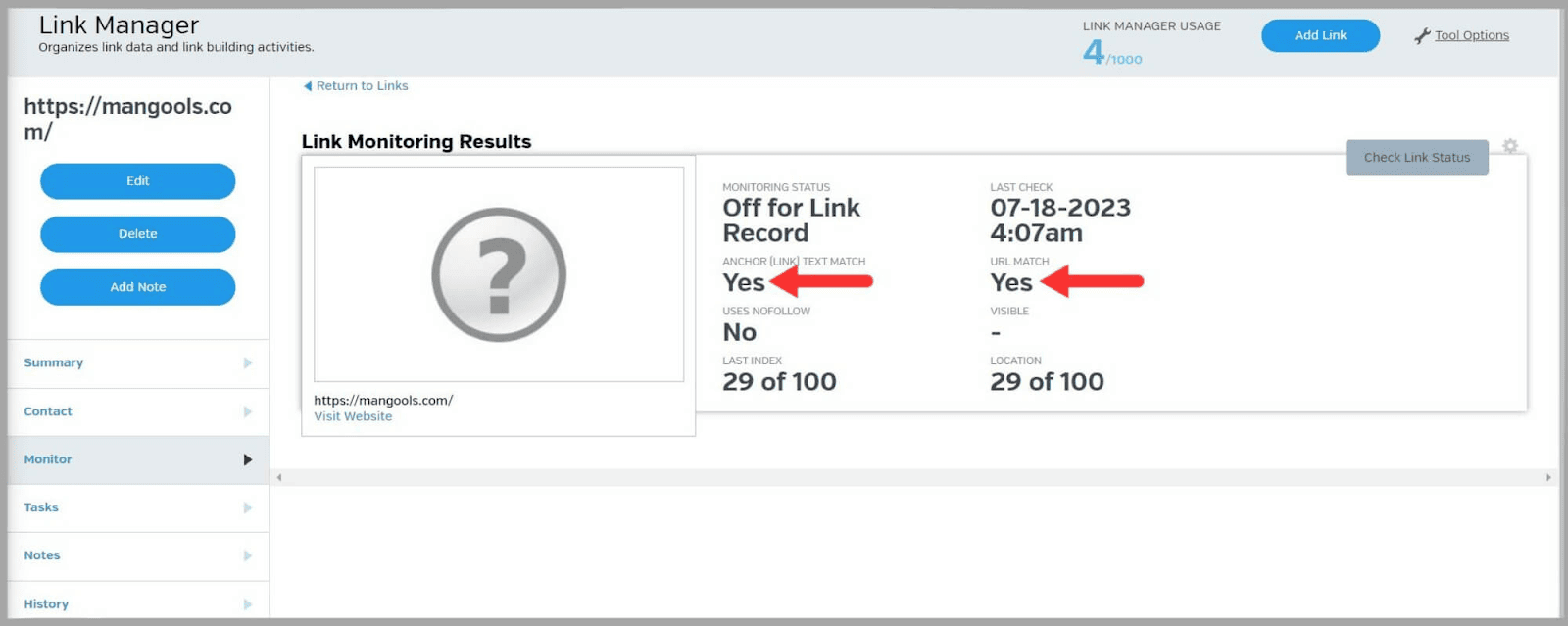
" Jangkar [Tautan] Pencocokan Teks " memberi tahu Anda jika teks jangkar tautan cocok dengan konteks halaman yang ditautkan.
Jika jawabannya tidak, maka Anda harus mengubah teks jangkar.
Relevansi penting untuk mesin pencari dan pengguna.
Dengan memastikan teks tautan Anda relevan, Anda meningkatkan pengalaman pengguna dan memberikan lebih banyak konteks untuk mesin pencari tentang halaman yang Anda tautkan.
Alat Pengelola Tautan juga sangat berguna jika Anda perlu membuat laporan pemasaran untuk klien.
Ini membantu Anda menyimpan catatan tautan yang diperoleh dan membuat kolaborasi tim lebih mudah karena Anda dapat meninggalkan catatan untuk kolega Anda.
Tautan Mata-mata
Fitur Link Spy memungkinkan Anda menemukan backlink berkualitas tinggi dengan menganalisis situs web yang sudah diberi peringkat untuk kata kunci fokus Anda.
Untuk menggunakan alat ini, masukkan kata kunci atau frase dan tekan “ Temukan. ”
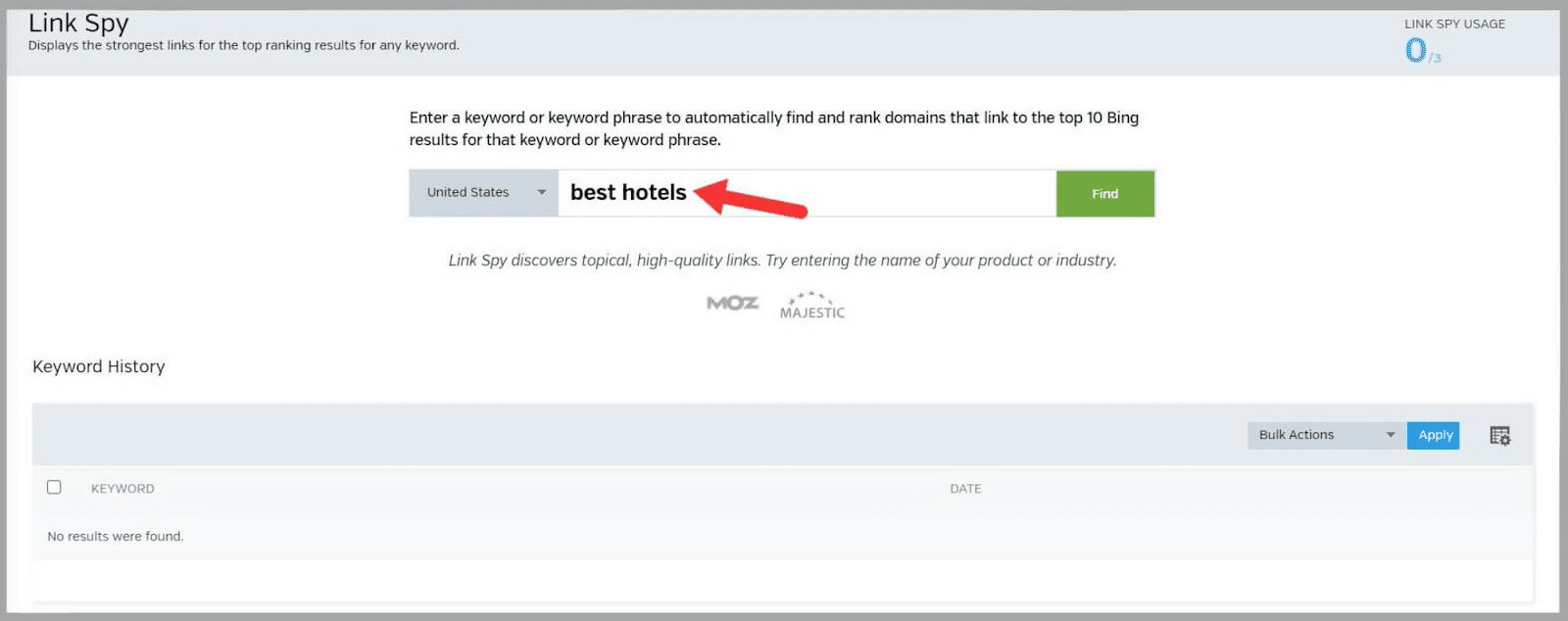
Kemudian, Anda akan melihat daftar domain. Anda dapat menambahkan ke daftar ini atau klik "Jalankan".
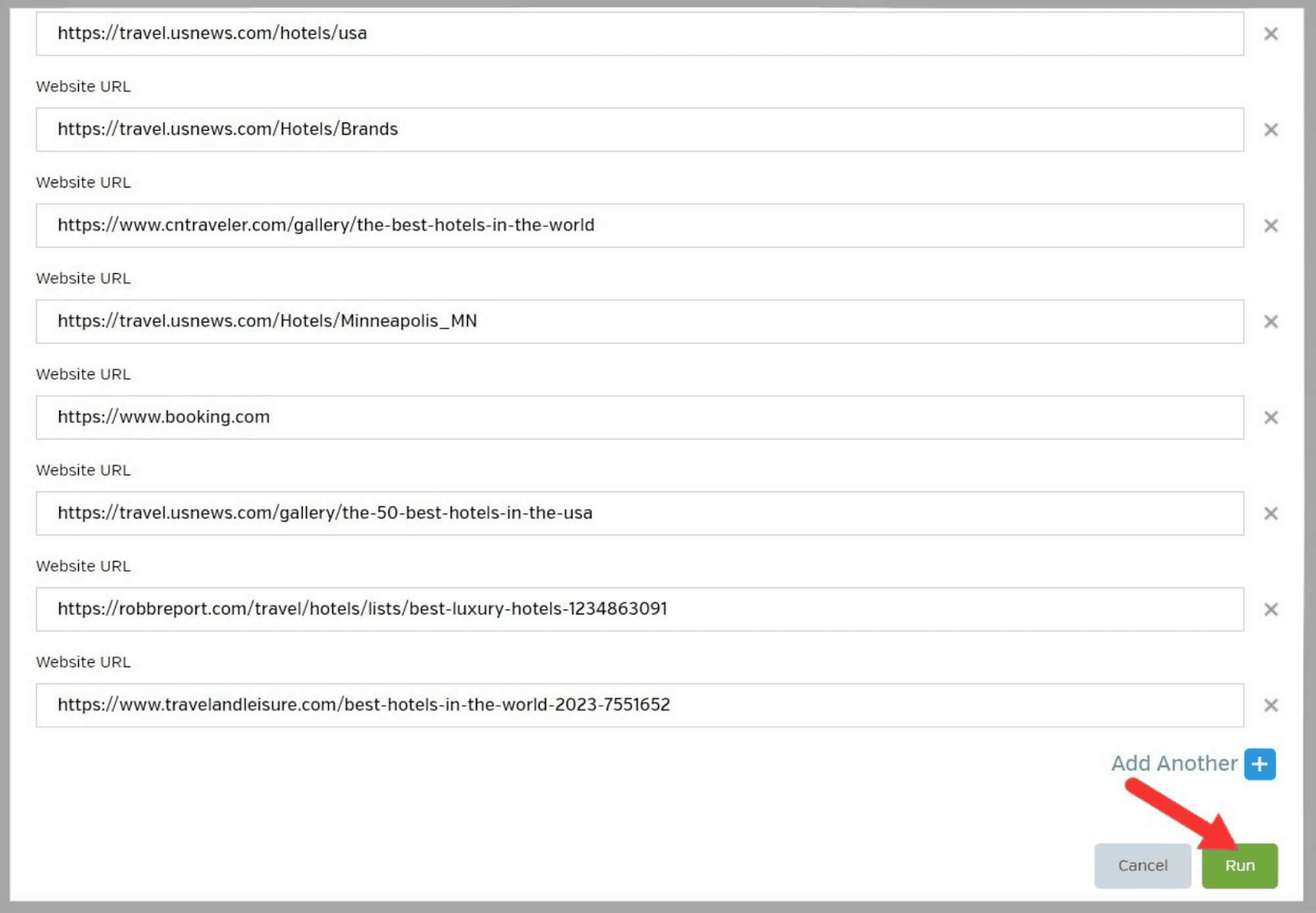
Link Spy kemudian menemukan dan memeringkat domain yang memiliki tautan yang mengarah ke 10 hasil teratas di Bing untuk kata kunci atau frasa tersebut.

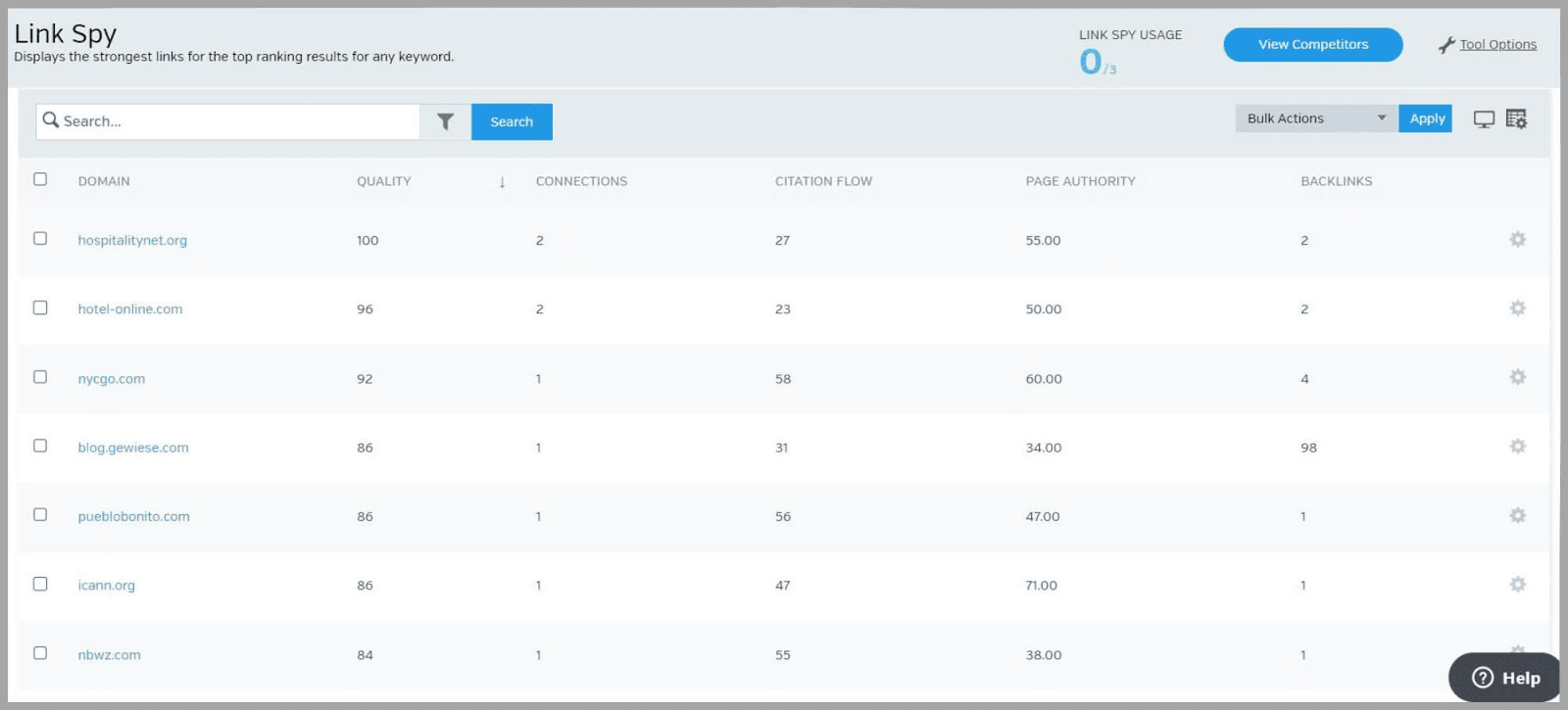
Anda dapat menambahkan domain yang ingin Anda peroleh tautannya ke Pengelola Tautan dengan memilih tautan lalu mengklik "Tambahkan Tautan".
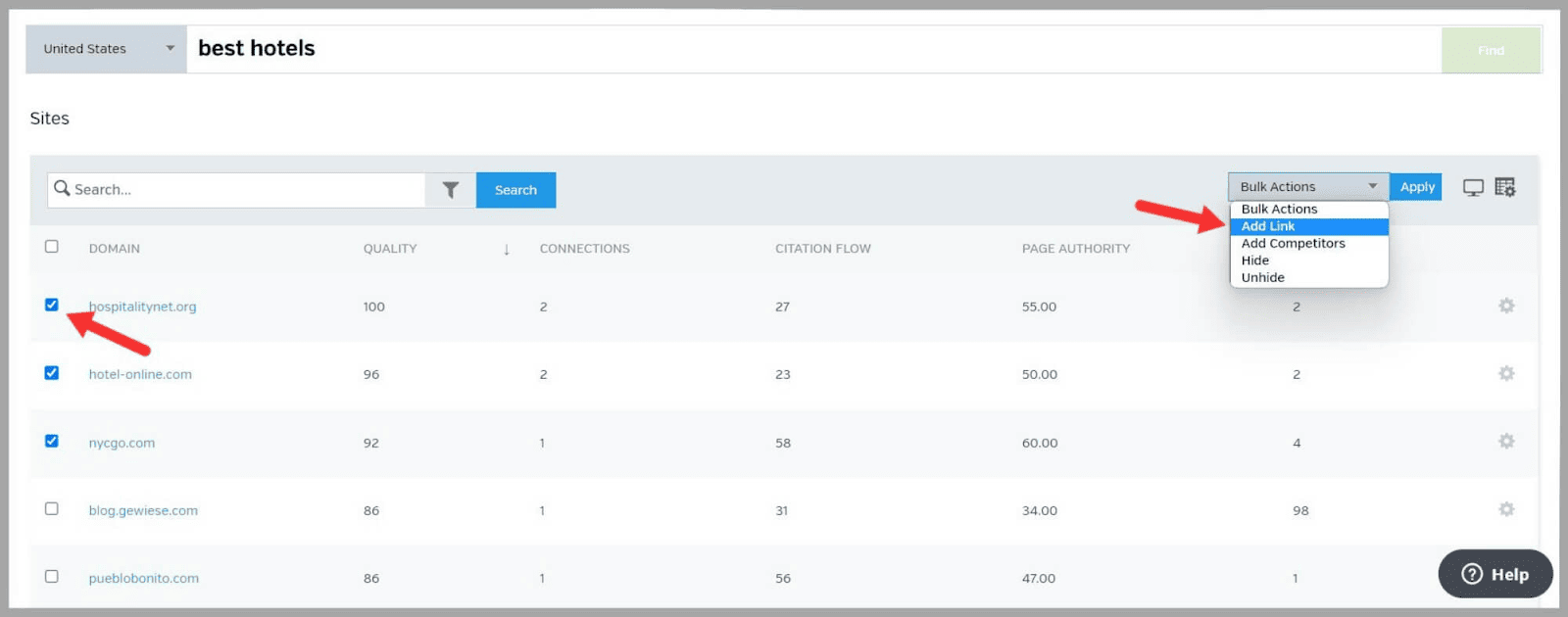
Dengan melihat domain mana yang terhubung ke halaman peringkat teratas di Bing untuk kata kunci Anda, Anda dapat mengidentifikasi peluang backlink potensial.
Direktori Situs Web
Fitur Direktori Situs Web menyimpan data tentang domain yang disimpan di Pengelola Tautan.
Data ini meliputi:
- Skor Kualitas
- Tautan Aktif
- Tautan Berbayar
- Jumlah Halaman
- Tautan Total
- Otoritas Halaman
- Otoritas Domain
- Pembuatan Domain
- Saat domain kedaluwarsa
- Kapan terakhir diperbarui
Untuk melihat berbagai poin data tentang domain, klik “ View Website Record ” di sisi kanan halaman.
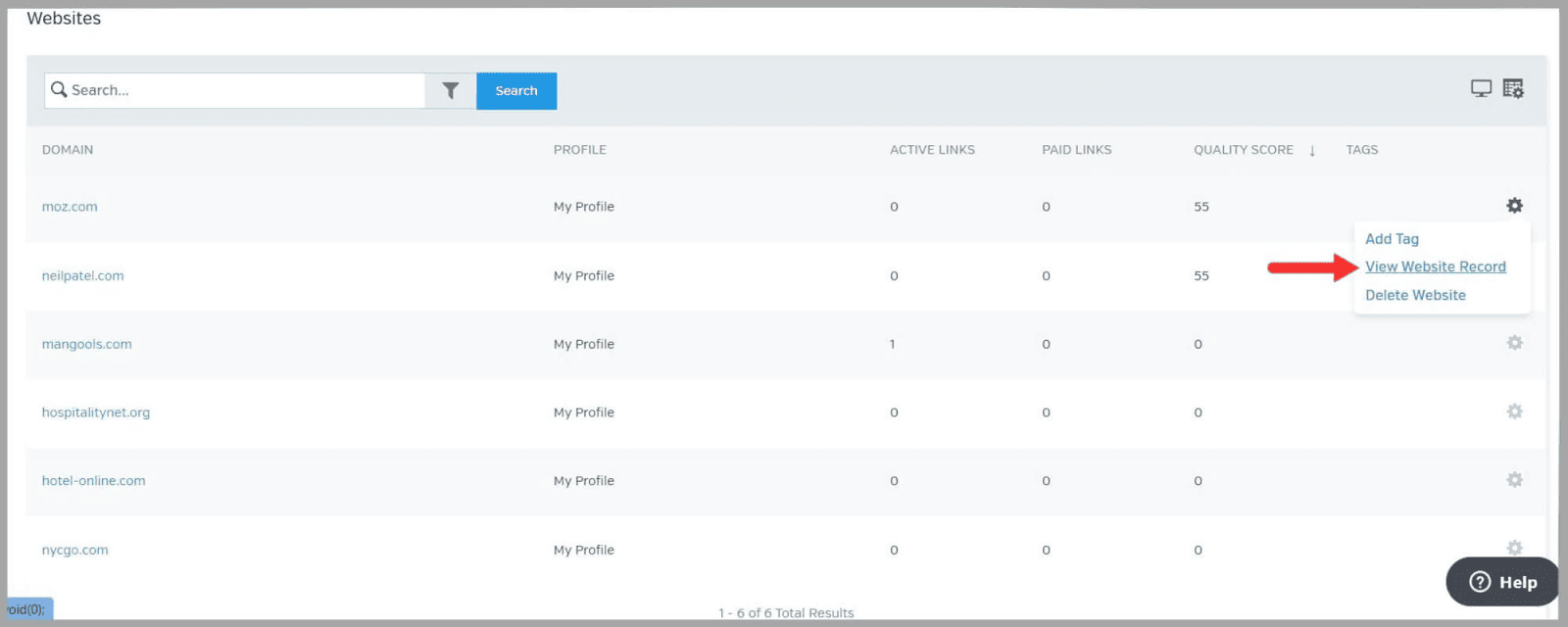
Anda juga dapat menambahkan tag dan catatan untuk membantu mengatur daftar Anda ke dalam grup.
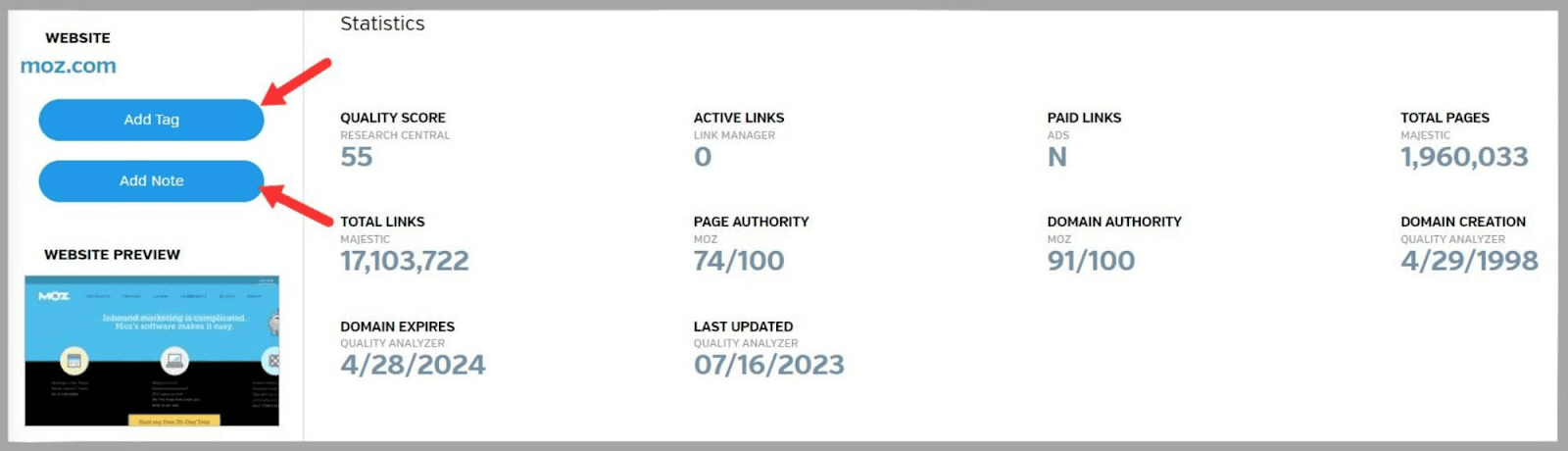
Jika Anda menggulir ke bawah, Anda akan melihat grafik yang mewakili profil tautan balik situs.
Anda dapat melihat grafik untuk:
- Tautan Total
- Tautan Gambar
- Tidak Mengikuti
- Halaman yang Dirayapi
- Mengacu Domain
- URL domain
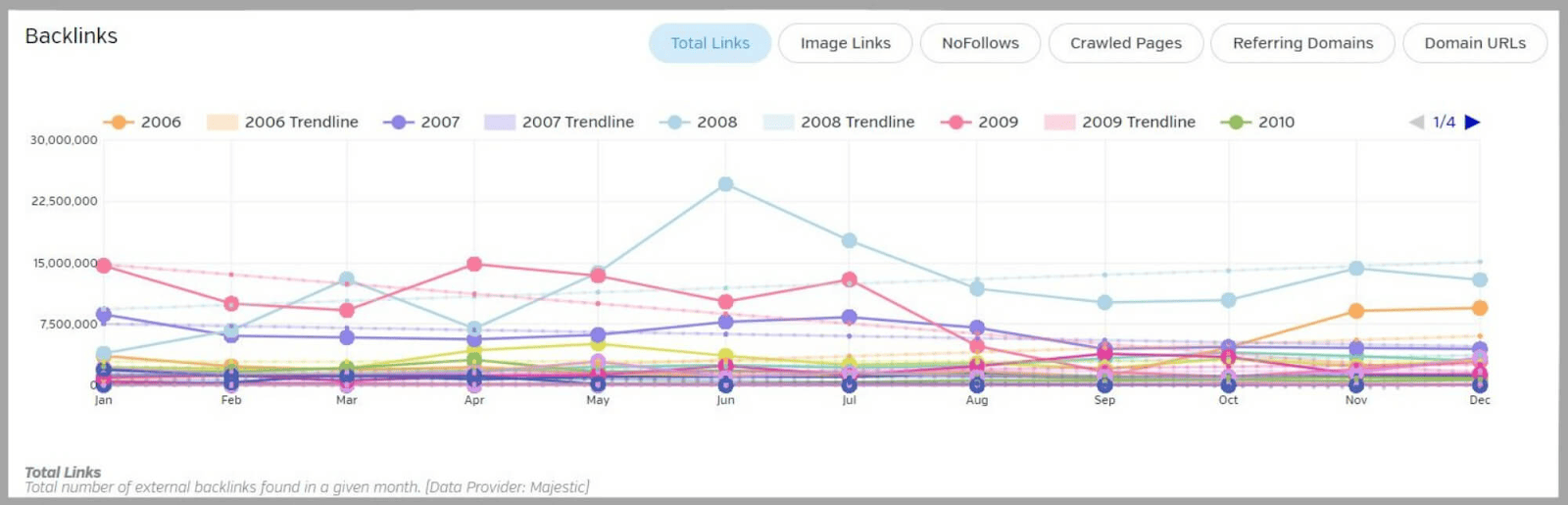
Memiliki akses ke data seperti skor “ Otoritas Halaman ” dan “ Otoritas Domain ” pesaing Anda membantu Anda menilai kualitas dan otoritas domain.
Tautan balik dari situs dengan skor PA dan DA tinggi umumnya dianggap berkualitas tinggi.
Anda mungkin ingin menjangkau domain ini dan meminta tautan. Anda hanya boleh melakukan ini jika Anda memiliki konten berkualitas tinggi yang relevan dengan domain yang ingin Anda dapatkan tautannya.
Anda juga dapat menargetkan situs tempat domain ini membuat tautan, selama situs tersebut relevan dengan ceruk pasar Anda dan topik yang Anda tulis.
Riset Pesaing
Anda dapat menggunakan alat ini untuk menganalisis kinerja situs pesaing Anda. Ini memungkinkan Anda untuk melihat banyak metrik berguna tentang situs mereka dan menyimpan data Anda untuk analisis yang lebih mendalam.
Performa Situs
Bagian Kinerja Situs dari alat Riset Pesaing memungkinkan Anda membandingkan situs Anda dengan pesaing.
Ini dibagi menjadi tiga kategori:
- Metrik SEO
- Metrik Situs
- Metrik Sosial
Untuk menggunakan tabel "Metrik Situs", pilih pesaing Anda.
Tabel kemudian menunjukkan kepada Anda seberapa baik situs Anda dioptimalkan dibandingkan dengan situs pesaing Anda.
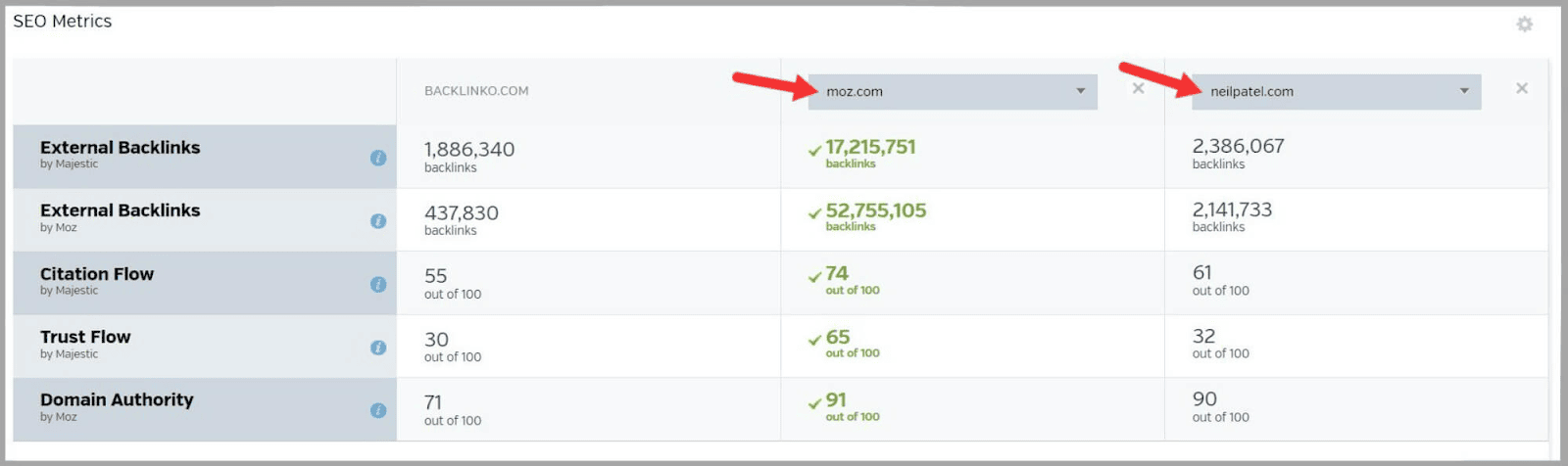
Jika Anda mengeklik simbol “ i ”, Anda akan mendapatkan beberapa saran tentang cara meningkatkan metrik tersebut.
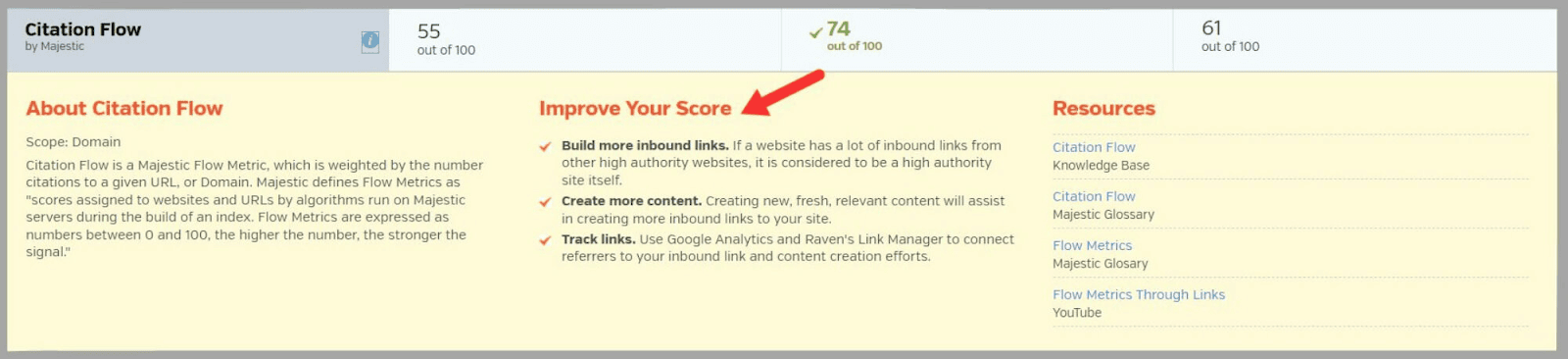
Misalnya, untuk meningkatkan skor “ Citation Flow ” Anda, alat ini menyarankan untuk membangun lebih banyak tautan masuk dari situs otoritas berkualitas tinggi. Ini membantu meningkatkan otoritas domain Anda.
“ Metrik Situs ” memberi tahu Anda seberapa baik kinerja situs Anda dalam hal “ Waktu Muat ” dan “ Kecepatan Halaman. ”
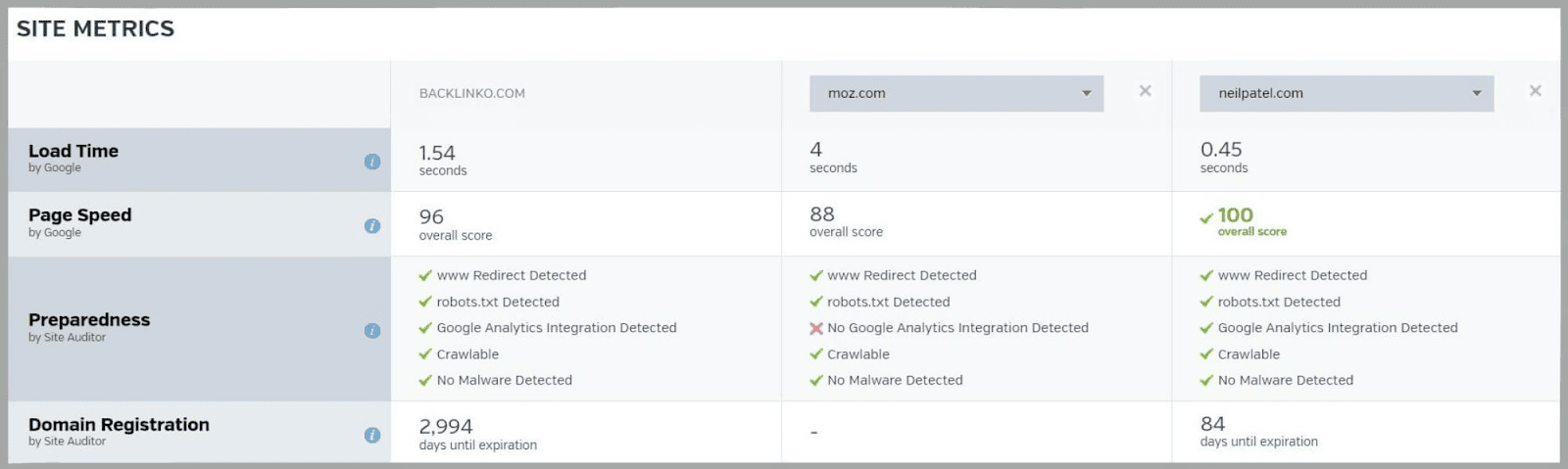
Ini sangat penting untuk pengalaman pengguna. Jika halaman Anda membutuhkan waktu lama untuk dimuat, maka pengguna cenderung terpental dari halaman ini.
Ini dapat meningkatkan rasio pentalan Anda, dan percayalah, memiliki rasio pentalan yang tinggi bukanlah hal yang baik. Google menggunakan berbagai sinyal pengalaman pengguna untuk menilai halaman, dan rasio pentalan adalah salah satunya.
Seperti tabel “ Metrik SEO ”, Anda bisa mendapatkan beberapa saran bagus dengan mengklik simbol “i” di sebelah metrik.

Ini adalah salah satu fitur favorit saya yang ditawarkan Raven Tools.
Saya SANGAT menyukai fakta bahwa ini memberi Anda tip yang dapat ditindaklanjuti tentang cara meningkatkan kinerja situs Anda.
Manajer Pesaing
Manajer Pesaing adalah salah satu fitur dasar yang ditawarkan Raven Tools.
Itu menyimpan domain pesaing Anda dan memberi Anda beberapa data tentang mereka seperti:
- Otoritas
- Jumlah halaman di situs
- Jumlah total tautan
Dengan membandingkan otoritas domain Anda dengan domain pesaing, Anda dapat menilai kredibilitas dan pengaruh situs Anda dalam ceruk pasar Anda.
Jumlah halaman di situs akan memberi Anda wawasan tentang seberapa besar situs tersebut.
Jumlah total tautan yang dimiliki pesaing Anda baik untuk diketahui, tetapi itu tidak memberi tahu Anda keseluruhan cerita dalam hal kualitas tautan. Kualitas selalu mengalahkan kuantitas. Oleh karena itu, Anda perlu melakukan audit backlink untuk mendapatkan pemahaman yang lebih baik tentang tautan yang mereka miliki.
Bergerak.
Saat Anda membuka alat tersebut, Anda akan melihat daftar domain pesaing Anda.
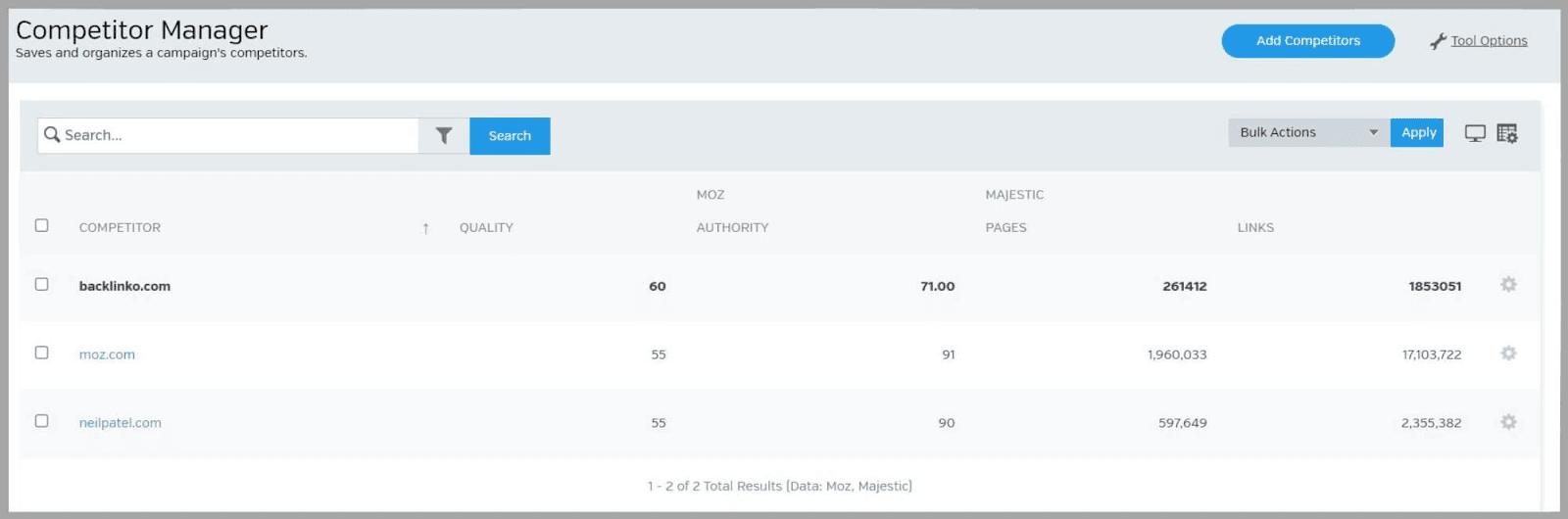
Jika Anda ingin menyimpan lebih banyak pesaing, klik " Tambah Pesaing ", ketik domain, dan tekan " Tambah ". Anda juga dapat menambahkan tag untuk menempatkan pesaing Anda ke dalam grup yang berbeda.
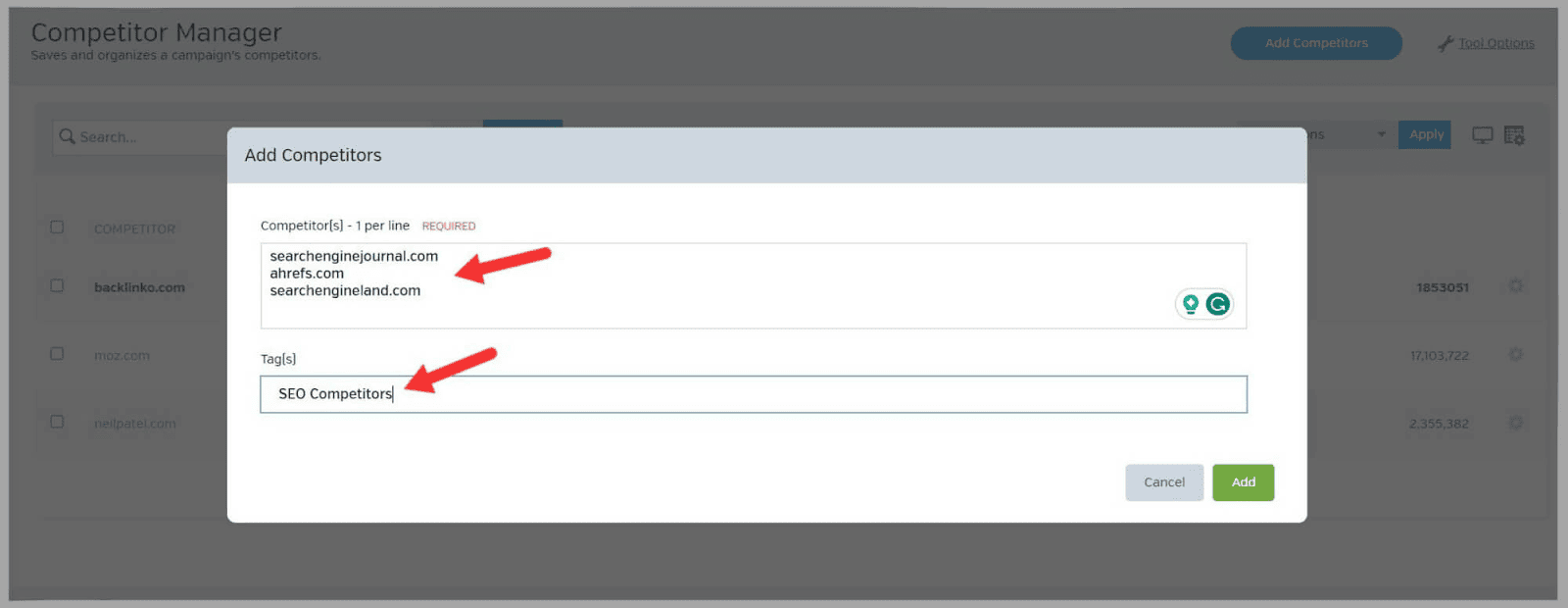
Jika Anda ingin membandingkan pesaing ini satu sama lain dan situs Anda sendiri, pilih opsi "Bandingkan di Pusat Riset" di kanan atas.
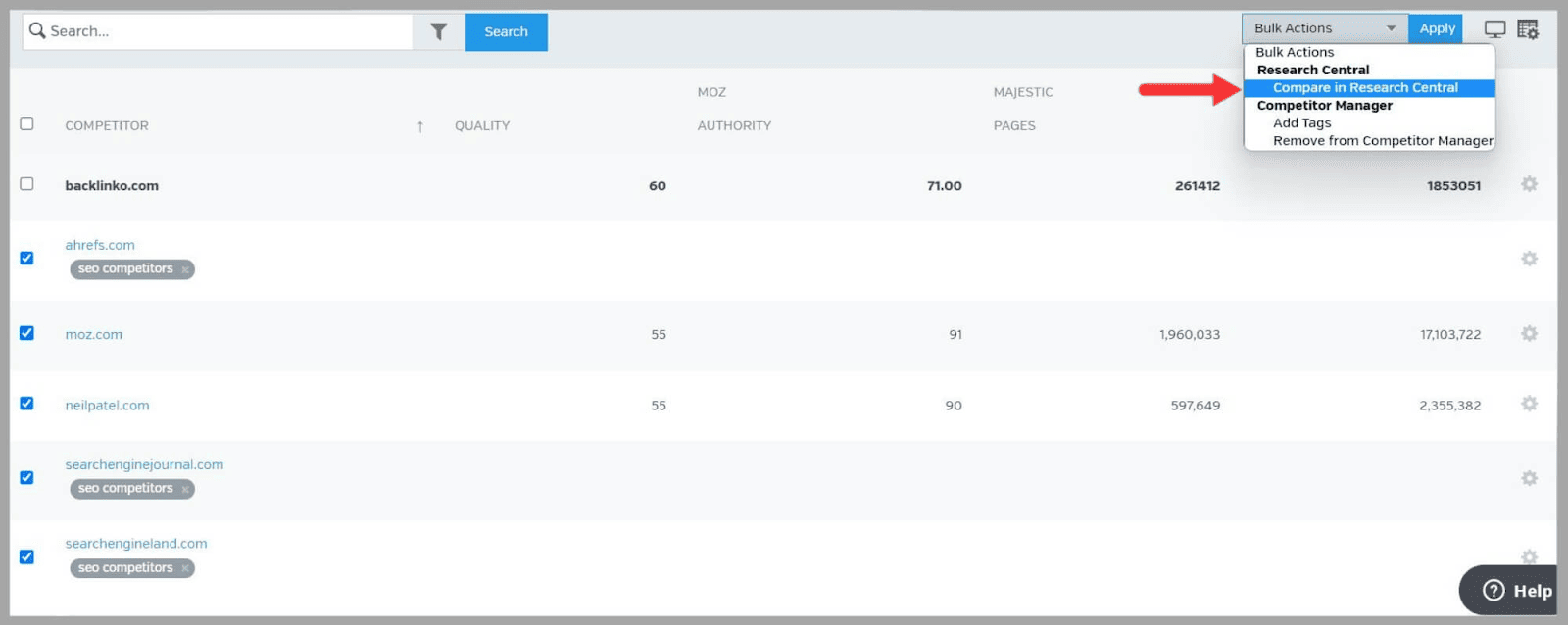
Alat ini sebagian besar digunakan untuk mengatur daftar pesaing Anda sehingga Anda dapat menganalisisnya dengan fitur Pusat Riset Domain.
Mari kita lihat sekarang.
Pusat Penelitian Domain
Saat Anda membuka fitur Pusat Riset Domain, ada sembilan tab berbeda di sisi kiri halaman.
Ini adalah:
- Ringkasan : memberi Anda data mendalam tentang domain Anda dan domain pesaing Anda
- Kualitas : memberi Anda wawasan tentang kualitas domain Anda atau pesaing Anda dengan metrik seperti "Otoritas Domain" dan "Otoritas Halaman"
- Kata kunci : memberikan data mendalam tentang kata kunci yang ditargetkan oleh pesaing Anda
- Halaman : memberi Anda metrik seperti "Otoritas Halaman" dan "Domain Akar Penautan" tentang halaman Anda atau halaman pesaing Anda
- Tautan Balik : membantu Anda menganalisis profil backlink Anda atau profil pesaing Anda
- Lingkungan : menampilkan lokasi relatif domain ke situs Anda
- Bandingkan : memungkinkan Anda membuat perbandingan metrik antar domain
- Semantik : fitur ini menggunakan teknologi IBM Watson dan menganalisis situs pesaing Anda untuk informasi semantik seperti kata kunci yang terkait semantik
- Desain : memberi Anda wawasan tentang konten dan struktur semantik halaman web Anda. Itu juga menganalisis HTML halaman Anda dan memberi tahu Anda tentang masalah apa pun yang mungkin ada
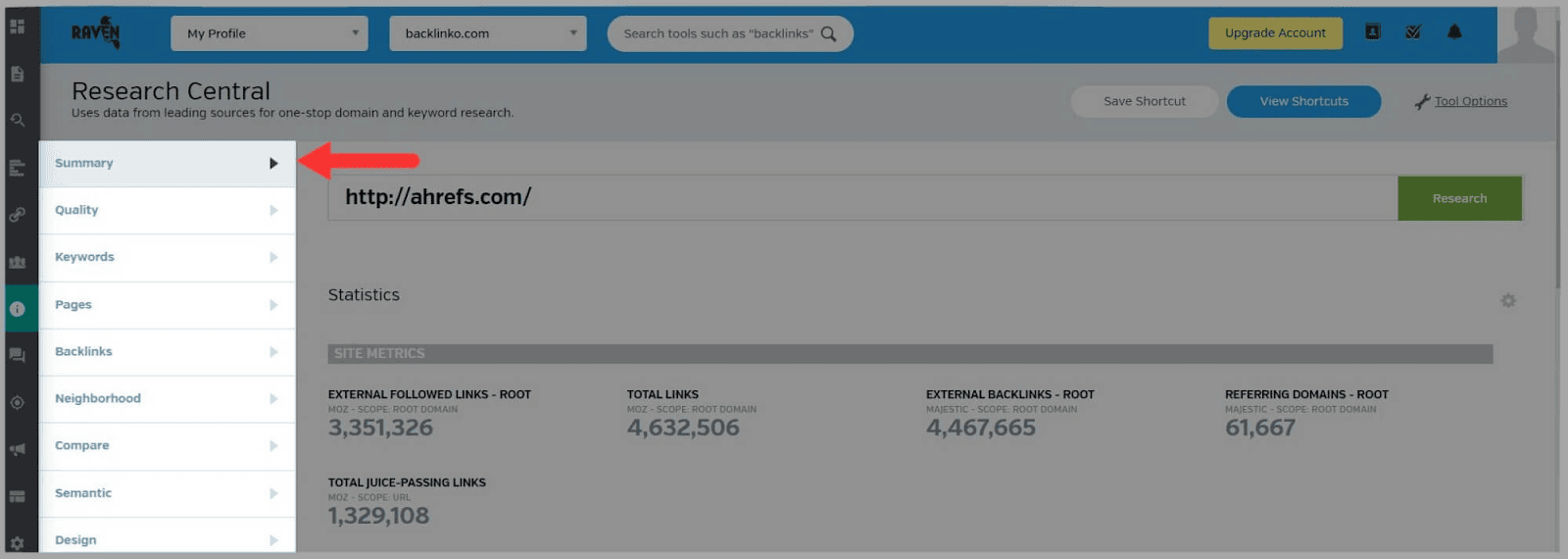
Ketika Anda mengklik tab " Ringkasan ", itu memuat salah satu pesaing Anda yang disimpan secara otomatis.
Ini kemudian memberi Anda metrik berikut:
- Otoritas Domain
- Otoritas Halaman
- Aliran Kutipan
- Tautan Total
Dan ini, yang akan saya jelaskan secara singkat:
- Tautan Diikuti Eksternal – Root: jumlah tautan “Dofollow” dari situs yang mengarah ke beranda domain.
- Tautan Balik Eksternal – Akar: jumlah semua “Tautan Dofollow” dan “Nofollow” dari situs yang mengarah ke beranda domain
- Referring Domains – Root: jumlah total Referring Domains yang mengarah ke beranda situs
- Total Juice -Passing Links: jumlah total tautan internal dan tautan eksternal yang meneruskan otoritas dari satu halaman ke halaman lainnya
- Aliran Kepercayaan : metrik yang digunakan untuk menilai seberapa tepercaya dan otoritatif sebuah situs
- Berbagi : berapa kali tautan ke suatu halaman telah dibagikan di platform media sosial
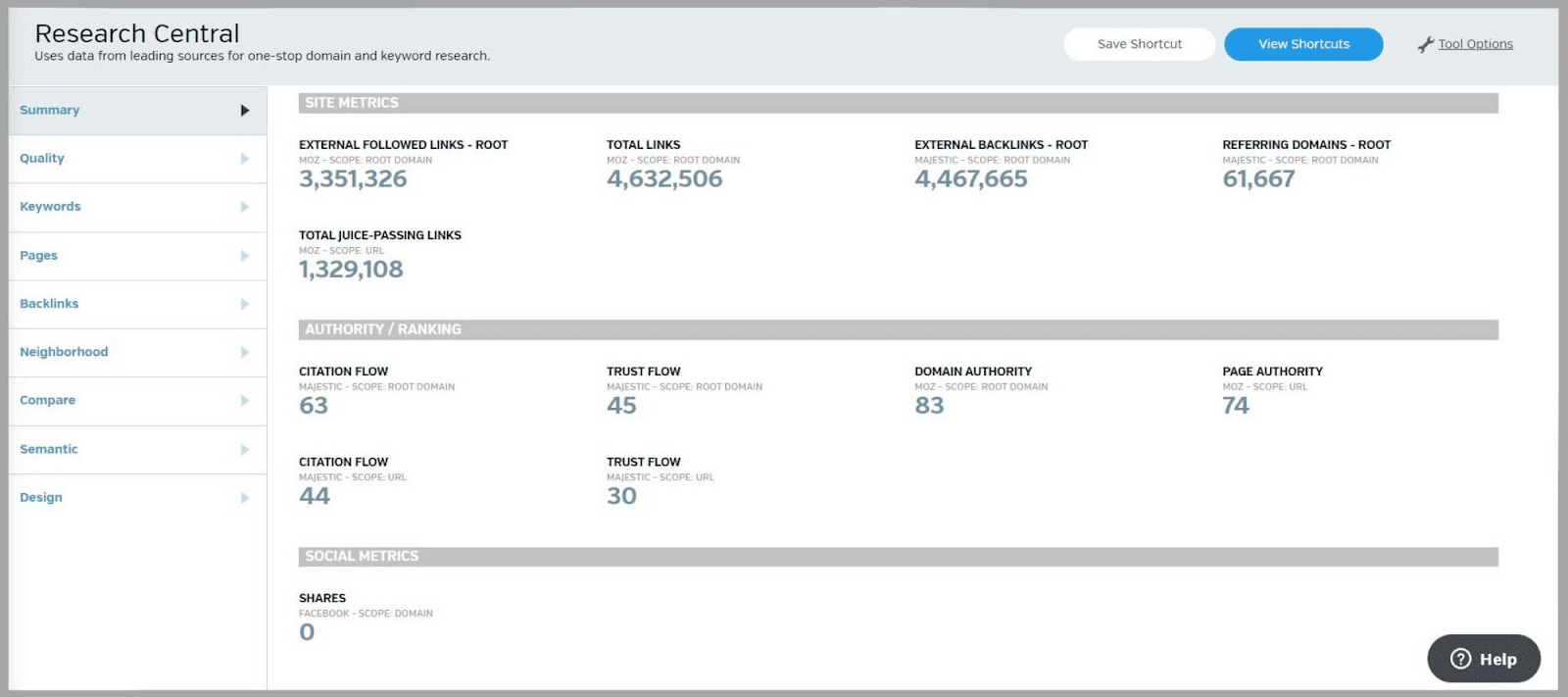
Saat Anda menggulir ke bawah, Anda akan mendapatkan data berikut untuk situs pesaing Anda dalam bentuk grafik:
- Tautan Total
- Tautan Gambar
- Tidak Mengikuti
- Halaman yang Dirayapi
- Mengacu Domain
- URL domain
Di sini, saya ingin melihat “ Referring Domains. Ini adalah domain unik yang tertaut ke sebuah situs.
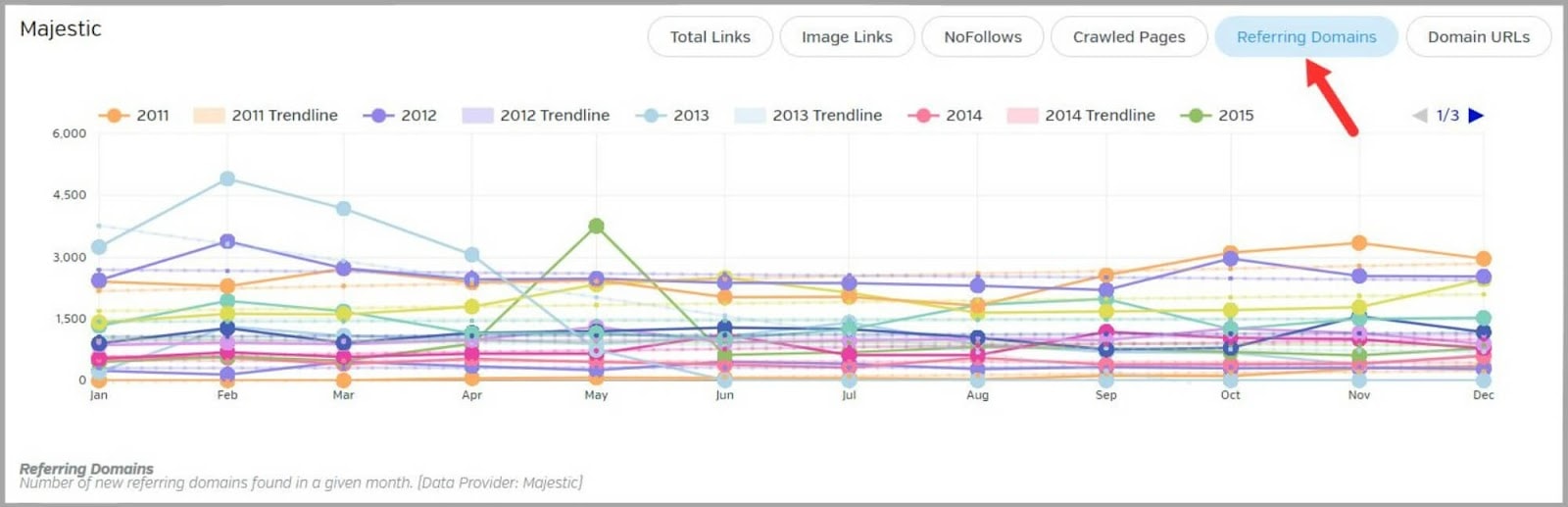
Garis-garis grafik dikoordinasikan warna berdasarkan tahun. Hal ini memudahkan untuk membandingkan data dari tahun yang berbeda untuk melihat bagaimana kinerja pesaing saya dalam jangka waktu yang lebih lama.
Tapi bagaimana ini membantu Anda?
Nah, Anda dapat menggunakan data ini untuk melihat berapa banyak domain Perujuk baru yang diperoleh pesaing Anda selama periode waktu tertentu, dan berapa banyak yang biasanya mereka peroleh dalam sebulan.
Anda harus membandingkan data ini dengan situs Anda sendiri untuk melihat berapa banyak domain Perujuk baru yang Anda peroleh setiap bulan. Ini akan memberi tahu Anda apakah Anda mengikuti pesaing Anda atau perlu meningkatkan permainan pembuatan tautan Anda untuk memperoleh domain Perujuk baru agar tetap kompetitif.
Di bagian paling bawah halaman Pusat Riset Domain, Anda akan menemukan grafik lain untuk “ Distribusi Tautan Domain. ”
Ini menunjukkan kepada Anda persentase tautan yang mengarah ke situs dari berbagai domain tingkat atas (TLD).
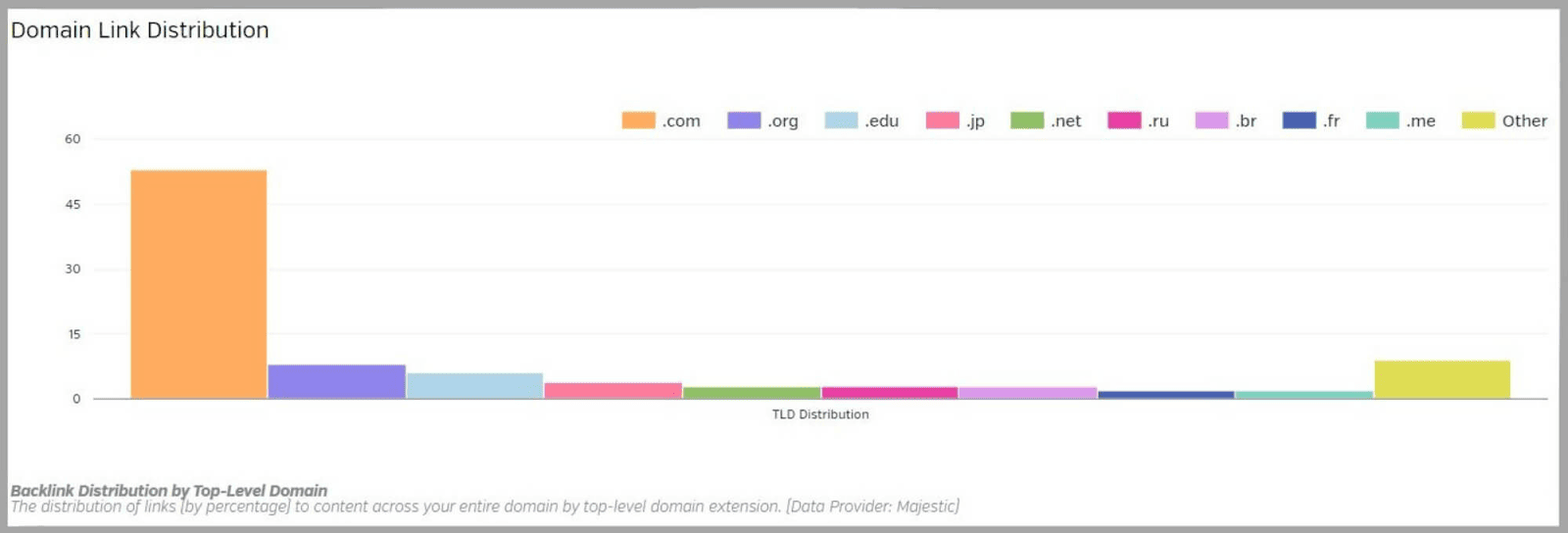
Domain tingkat atas adalah bagian terakhir dari URL situs (.com, .edu, dan .org misalnya).
Jika sebuah situs memiliki banyak tautan dari . domain edu maka isinya jelas berharga. Tautan dari domain ini berkualitas tinggi dan jika pesaing Anda memiliki beberapa di antaranya, maka Anda perlu meningkatkan upaya membangun tautan dan mencoba mendapatkan beberapa untuk situs Anda juga.
Jika mereka memiliki banyak tautan dari domain khusus negara, seperti .uk atau .ca, maka konten mereka jelas menarik bagi pemirsa dari negara tersebut.
Data ini memberi Anda pemahaman yang lebih baik tentang audiens target pesaing Anda.
Anda dapat menggunakannya untuk memastikan Anda menargetkan pemirsa serupa dengan strategi konten Anda sendiri.
Riset Kata Kunci
Alat ini dirancang untuk menemukan, menganalisis, dan menyimpan kata kunci yang ingin Anda targetkan dalam kampanye SEO dan PPC Anda. Anda dapat menggunakannya untuk melihat berbagai statistik dan tren kata kunci untuk memastikan Anda berfokus pada istilah yang paling berharga.
Pusat Riset Kata Kunci
Pusat Riset Kata Kunci memberi Anda banyak data berguna tentang istilah penelusuran yang mungkin ingin Anda targetkan. Data kata kunci dikumpulkan dari beberapa sumber antara lain Google, Moz, Majestic, Open Calais, dan Bing.
Dengan menganalisis data, Anda dapat membuat keputusan berdasarkan informasi tentang kata kunci mana yang terbaik untuk disertakan dalam kampanye SEO Anda.
Untuk memulai, Anda cukup memasukkan kata kunci.
Saya mengetik “ Alat SEO. ”
Hal pertama yang Anda lihat adalah halaman ringkasan dengan statistik seperti “ Volume Rata-Rata Global ” dan “ Volume Rata-Rata Lokal. ”
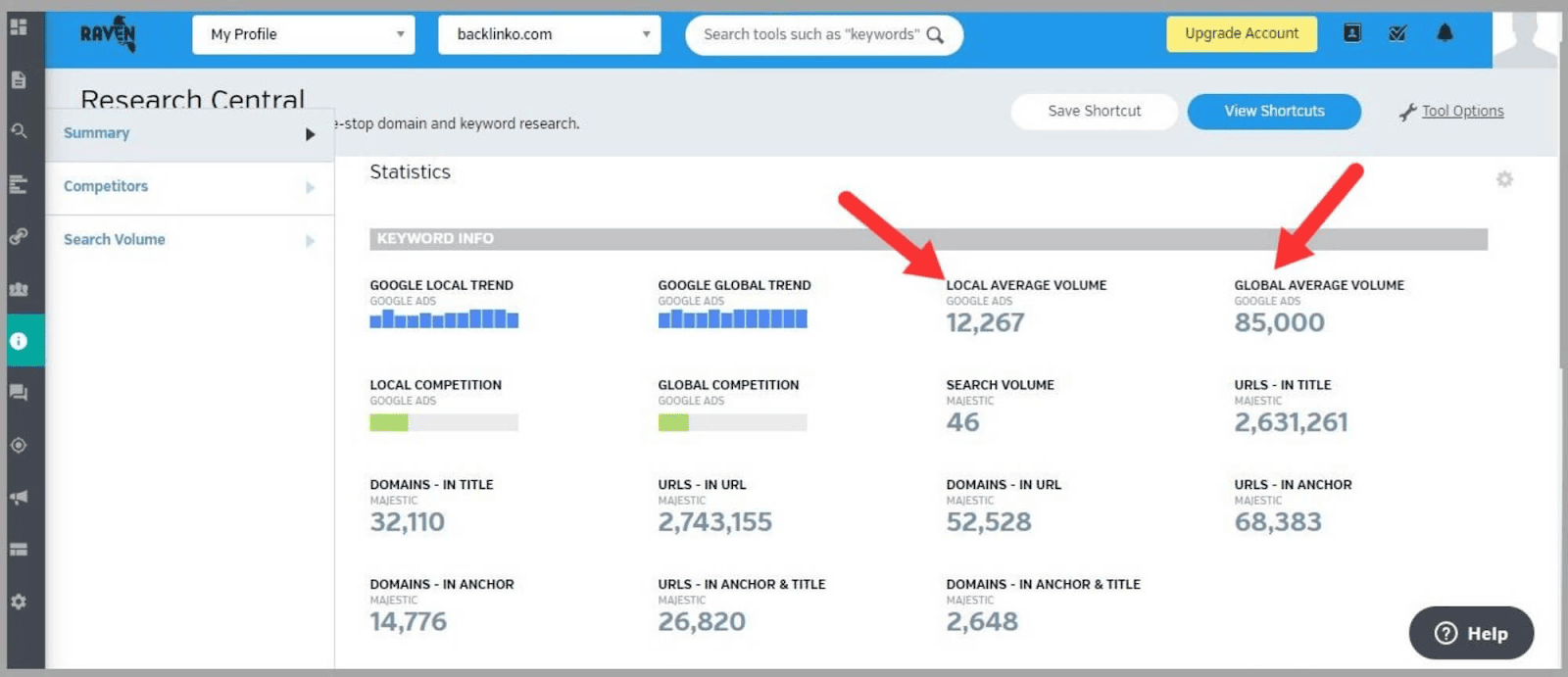
Jika Anda menggulir ke bawah halaman, Anda akan melihat grafik yang bagus untuk “ Tren Volume Pencarian Google. ”
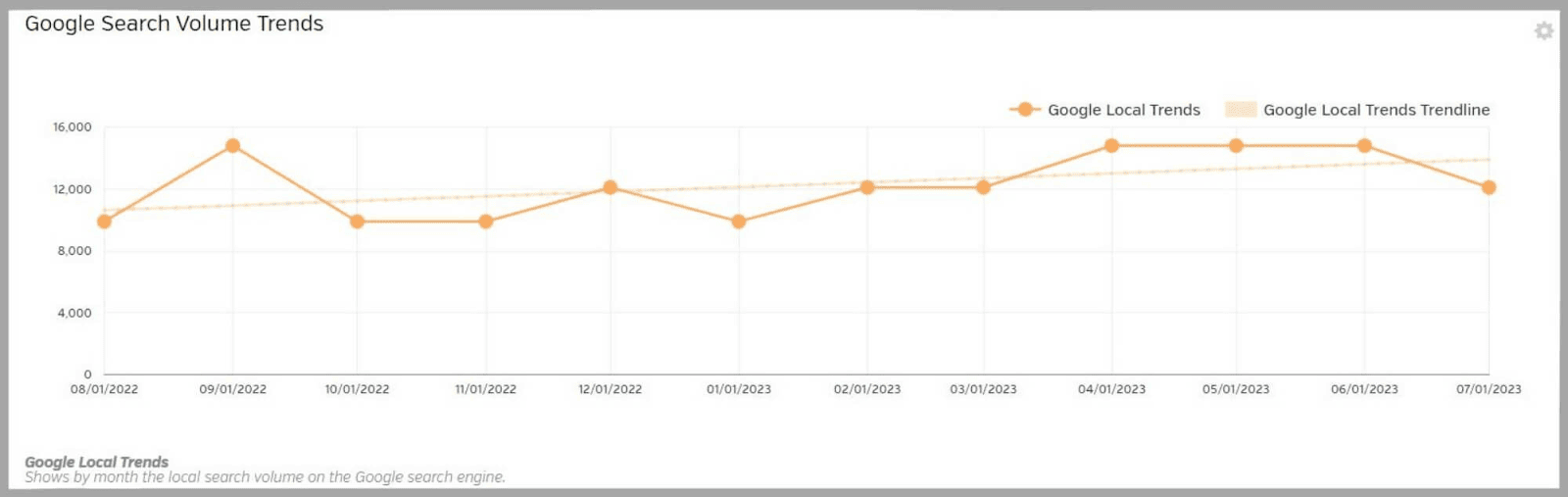
Hal ini memungkinkan Anda melihat apakah istilah penelusuran mendapatkan atau kehilangan minat yang membantu Anda memutuskan apakah istilah tersebut layak untuk ditargetkan atau tidak.
Tetapi bagaimana jika Anda ingin melihat data tentang domain pesaing yang juga diberi peringkat untuk kata kunci ini?
Untuk mengetahuinya, klik tab “ Kompetitor ”.
Anda kemudian akan melihat metrik seperti “ External Links to URL ”, “ Juice-Passing Links ”, dan “ Domain Authority. ”
“ External Links to URL ” adalah backlink dari situs lain yang mengarah ke halaman yang Anda lihat pada tabel di bawah ini.
“ Juice-Passing Links ” adalah tautan balik dari situs lain yang menyampaikan beberapa otoritas ke halaman ini.
Sekarang Anda bisa mendapatkan gambaran yang lebih baik tentang domain yang bersaing untuk kata kunci yang sama dengan yang Anda targetkan.
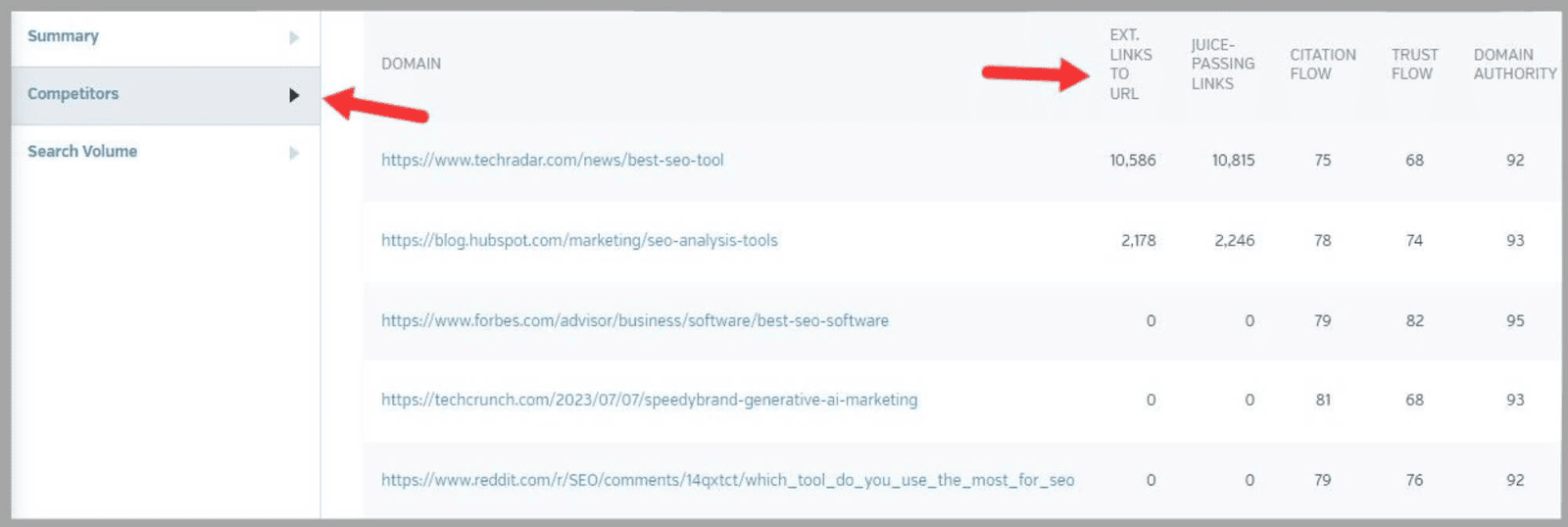
Untuk melihat lebih dekat kata kunci Anda, Anda dapat mengklik tab " Volume Pencarian ".
Anda kemudian akan melihat volume pencarian untuk istilah tersebut dan bilah yang mewakili “ Kesulitan Pengiklan. ”
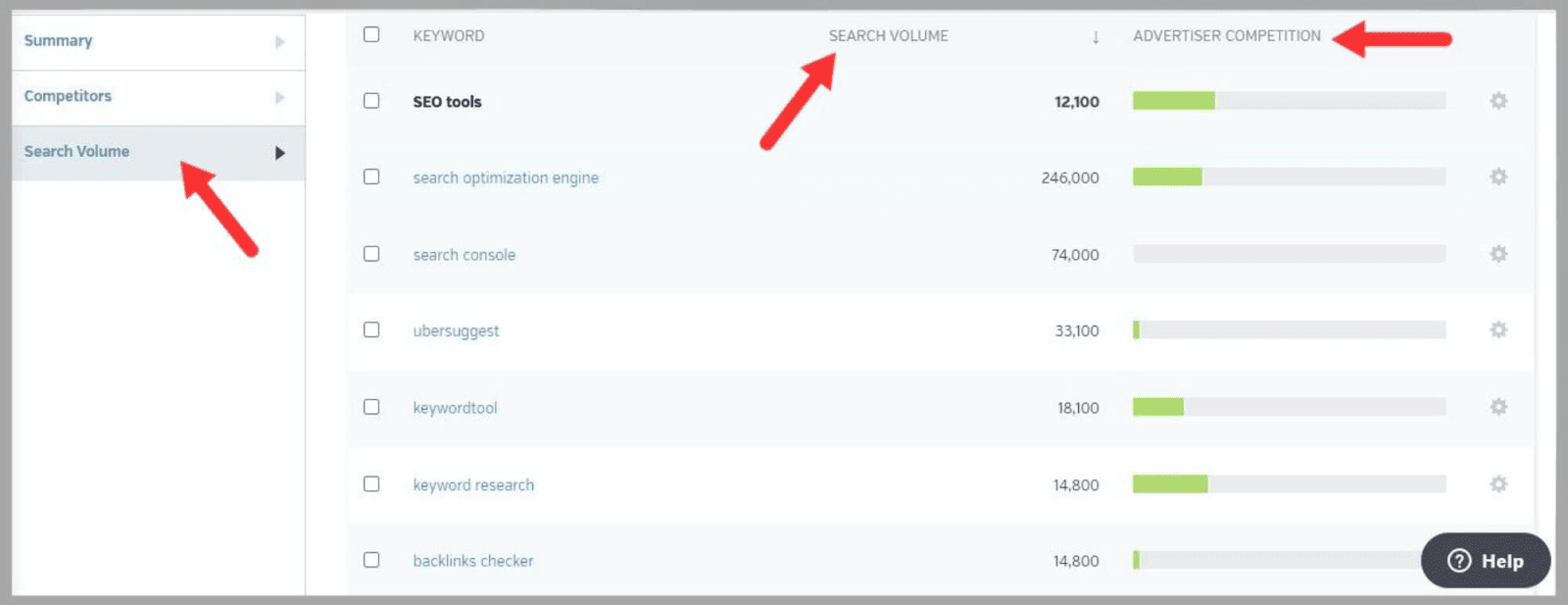
Semakin lengkap bilahnya, semakin banyak persaingan untuk kata kunci terkait iklan PPC.
Untuk menyimpan kata kunci apa pun, cukup pilih dan klik “ Tambahkan ke Manajer. ” Mereka kemudian akan ditambahkan ke alat Pengelola Kata Kunci.
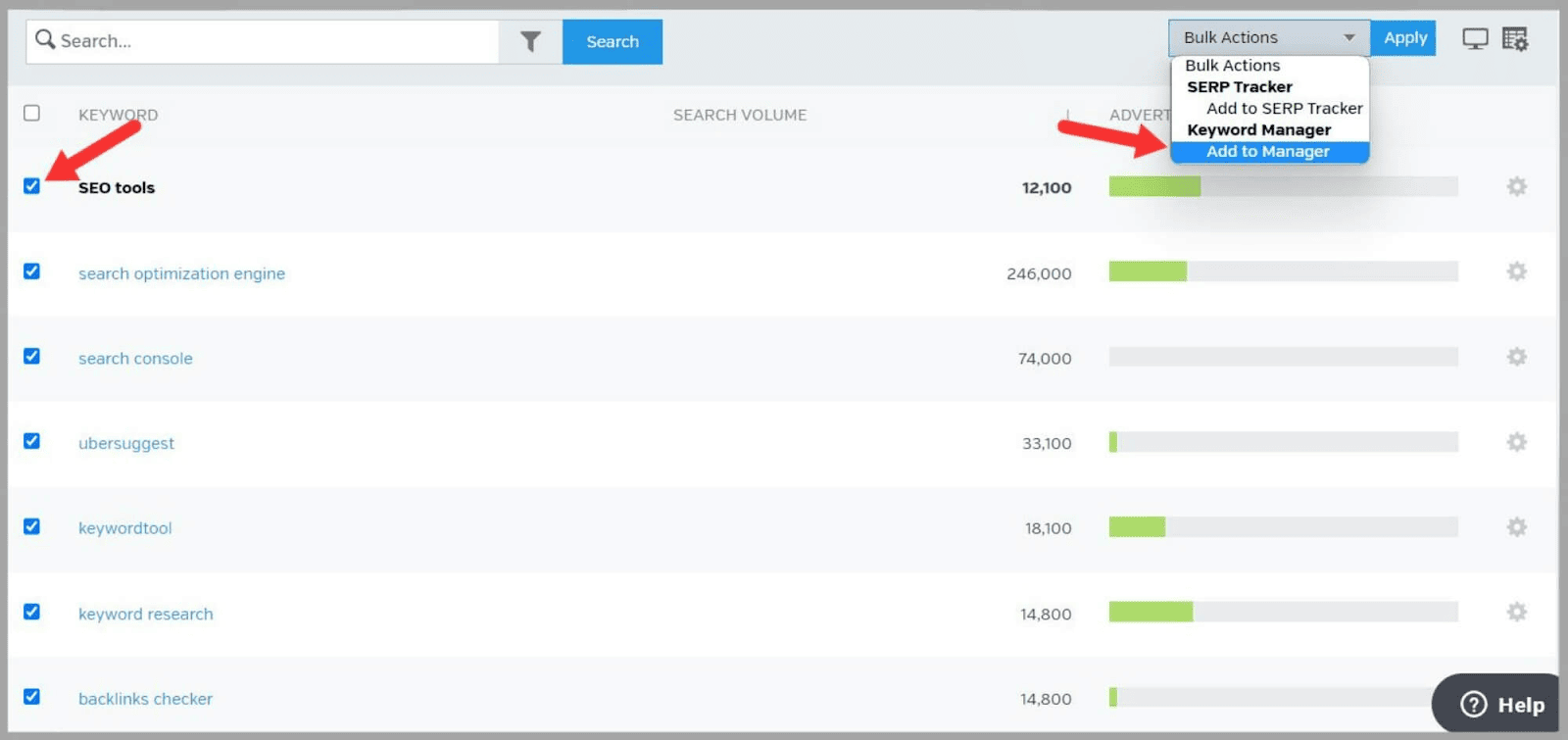
Manajer Kata Kunci
Alat Pengelola Kata Kunci adalah tempat Anda menambahkan dan melacak kata kunci yang Anda pilih untuk ditargetkan.
Anda mungkin sudah memiliki beberapa kata kunci yang telah Anda tambahkan dengan fitur Keyword Research Central.
Tapi Anda masih bisa menambahkan lebih banyak.
Setelah Anda berada di alat, klik " Tambahkan Kata Kunci " lalu ketik kata kunci.
Anda juga dapat menambahkan tag untuk mengkategorikan grup kata kunci Anda. Ini membuatnya lebih mudah untuk mengatur penelitian kata kunci Anda.
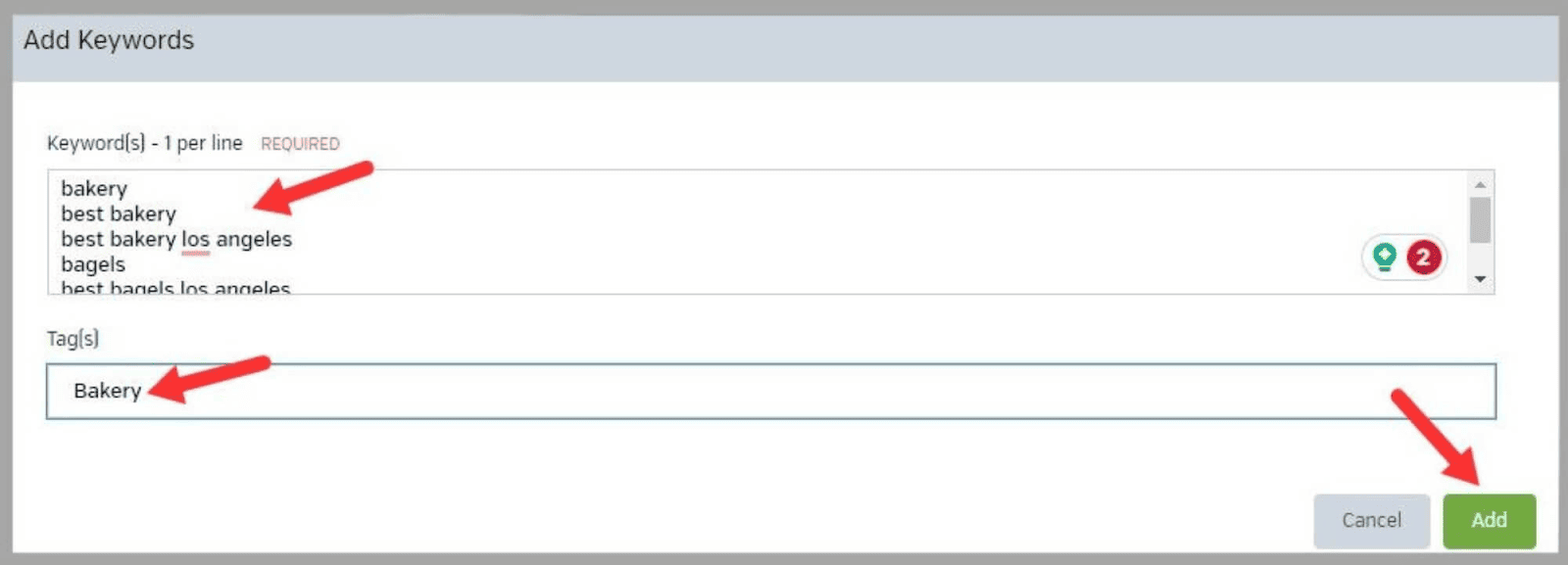
Setelah Anda menambahkan kata kunci, kata kunci tersebut akan disimpan di Pengelola Kata Kunci untuk Anda akses kapan saja.
Jika Anda telah menambahkan tag, maka tag tersebut akan dikelompokkan menurut tag tersebut.
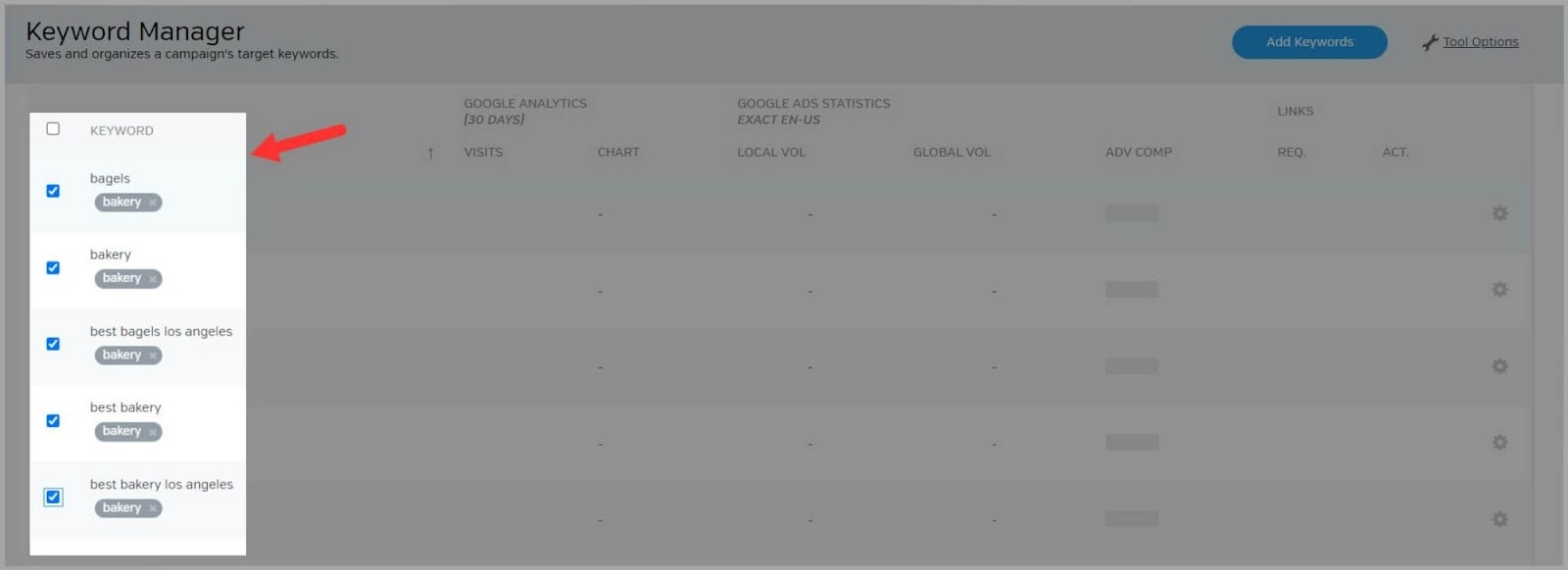
Media sosial
Fitur media sosial memungkinkan Anda menghubungkan berbagai akun media sosial ke Raven Tools.
Ini membantu Anda merampingkan upaya pemasaran media sosial Anda.
Setelah Anda menghubungkan akun Twitter Anda ke Raven Tools, ada banyak hal yang dapat Anda lakukan dengan fitur ini.
Salah satu alat terbaik adalah fitur " Personas ". Ini memungkinkan Anda untuk menambahkan dan melacak akun Twitter Anda.
Kemudian, Anda dapat memantau dengan cermat banyak aspek aktivitas Twitter Anda seperti teman dan pengikut, retweet, penyebutan terbaru, dan kiriman.
Fitur ini juga memiliki grafik dan tabel yang membantu Anda melacak seberapa terlibat audiens Anda dengan konten Anda.
Dengan melacak ini, Anda dapat mengidentifikasi jenis tweet atau topik mana yang paling sesuai dengan audiens Anda dan menyesuaikan strategi media sosial Anda.
Dengan menghubungkan akun Facebook Anda ke Raven Tools, Anda dapat:
- Menganalisis data lalu lintas dan wawasan Facebook
- Buat posting terjadwal dan edit
Anda dapat menambahkan akun Facebook bisnis dan pribadi ke Raven Tools.
Youtube
Anda dapat menghubungkan beberapa akun YouTube ke Raven Tools.
Setelah selesai melakukannya, Anda dapat menggunakan alat ini untuk:
- Lihat data lalu lintas YouTube Anda.
- Analisis metrik lanjutan hingga 10 video.
Menyinkronkan YouTube dengan Raven Tools memberi Anda akses ke komentar, penayangan, dan favorit dalam satu fitur.
Alat tersebut menggunakan data Google Analytics untuk membantu Anda melihat apakah kampanye YouTube Anda menghasilkan peningkatan lalu lintas ke situs Anda.
Dengan menganalisis data ini, Anda dapat mengambil keputusan yang tepat tentang pengoptimalan saluran YouTube untuk mendapatkan hasil terbaik.
Setelah menghubungkan akun LinkedIn, Anda dapat:
- Berinteraksi dengan grup, koneksi, dan perusahaan
- Lakukan analisis metrik LinkedIn
- Buat posting terjadwal
Iklan
Fitur iklan memungkinkan Anda menghubungkan akun Google Ads dan Bing Ads Anda ke Raven Tools. Ini berarti Anda dapat melacak kampanye iklan Anda di satu tempat.
Iklan Google
Pertama, tambahkan akun Google Ads Anda ke RavenTools. Maka kamu bisa:
- Gunakan alat untuk melacak kampanye PPC Anda
- Membuat laporan kinerja kampanye dengan mudah
- Buat iklan, grup iklan, dan kampanye Anda di dalam Raven Tools
Iklan Bing
Seperti fitur Google Ads, dengan menghubungkan akun Bing Ads Anda dapat melacak kinerja kampanye PPC Anda.
Iklan Facebook
Raven Tools memberi Anda akses ke tiga tingkat data terkait Iklan Facebook:
- Kampanye : Ini adalah level tertinggi tempat Anda dapat menyimpan semua kampanye Iklan Facebook Anda. Ini memiliki tabnya sendiri, dan Anda dapat memilih kampanye tertentu untuk melihat “ Set Iklan ” dan “ Iklan” terkait. ”
- Set Iklan : “Set Iklan” mewakili kelompok iklan. Setiap set iklan ditautkan ke kampanye. Dengan memeriksanya, Anda dapat memperoleh wawasan tentang kinerja berbagai grup iklan secara bersamaan. Anda dapat mengelompokkan "Set Iklan" berdasarkan kriteria seperti agen, lokasi, dan klien.
- Level Iklan : Ini adalah level data dasar. Pada level ini, Anda dapat mengakses semua statistik wawasan Facebook untuk setiap iklan individual. Sekarang Anda juga dapat mengelompokkan iklan dalam "Set Iklan" dan kampanye. Ini memungkinkan metrik dan analisis yang lebih komprehensif.
Komunikasi
Alat ini memungkinkan Anda menghubungkan CallRail dan akun email Anda ke Raven Tools.
CallRail
CallRail adalah perangkat lunak pelacakan panggilan dan analitik. Ini membantu Anda melacak dan menganalisis panggilan telepon yang dihasilkan dari berbagai kampanye dan saluran pemasaran.
Ini berguna untuk bisnis karena dapat memberi Anda wawasan tentang keefektifan upaya pemasaran Anda, sehingga membantu mereka membuat keputusan berdasarkan data dan mengoptimalkan strategi pemasaran mereka.
Setelah menghubungkan akun, Anda dapat memantau kinerja kampanye CallRail.
Surel
Dengan fitur ini Anda dapat menghubungkan akun email Anda sehingga Anda dapat melacak metrik dan kampanye Anda di dalam Raven Tools.
Anda dapat terhubung ke:
- Kontak konstan
- AWeber
- MailChimp
- Emma
- Pemantau Kampanye
Kelola Konten
Alat ini memungkinkan Anda membuat dan mengoptimalkan konten yang kemudian dapat dipublikasikan di situs Anda. Anda juga dapat menyinkronkan fitur ini dengan akun WordPress Anda dan menggunakannya untuk memesan konten pesanan dari Textbroker.
Manajer Konten
Fitur pengelola konten Raven Tools adalah hub tempat Anda dapat menyimpan dan mengatur konten untuk kampanye Anda.
Anda dapat menggunakan alat tersebut untuk membuat konten atau menyalin dan menempelkan konten yang ada ke dalamnya.
Untuk memulai, klik “ Tambahkan Konten. ”
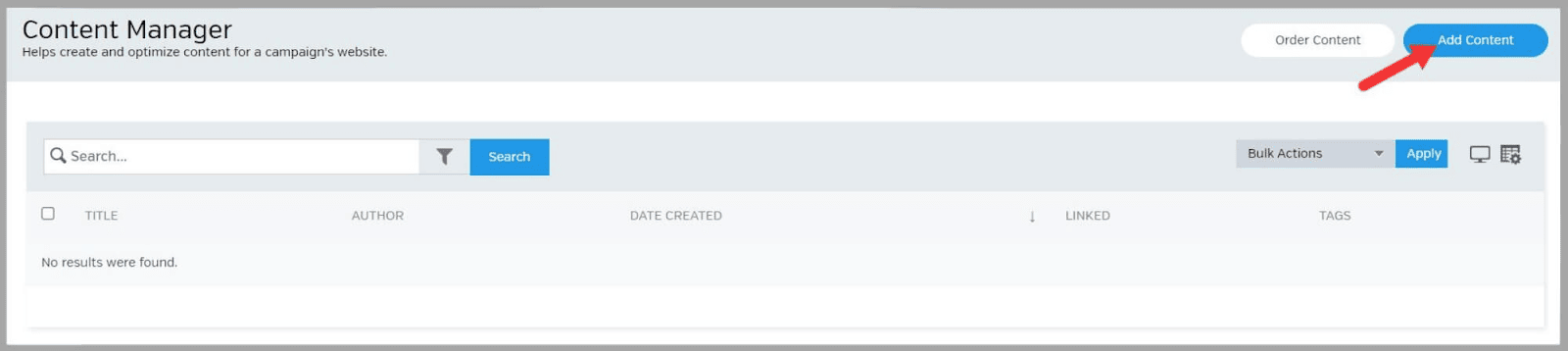
Kemudian, Anda menambahkan penulis dan judul dan mulai mengetik atau menempelkan konten Anda.
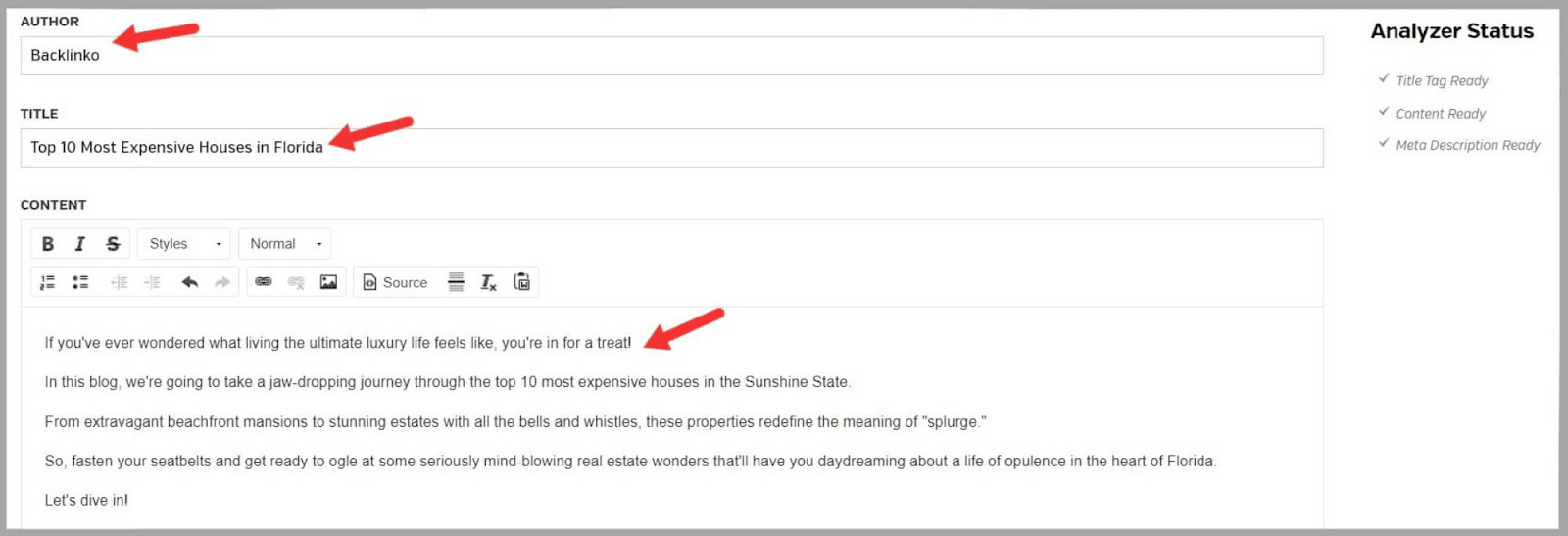
Sejujurnya, saya akan merekomendasikan menulis konten Anda terlebih dahulu dan kemudian menyalinnya.
Alat konten Raven Tools SANGAT mendasar dan dapat sedikit memperlambat proses penulisan.
Saat Anda menulis atau menempelkan konten Anda, Anda menggulir ke bawah dan menambahkan deskripsi meta. Alat tersebut kemudian memberi Anda pratinjau seperti apa tampilannya di SERP.
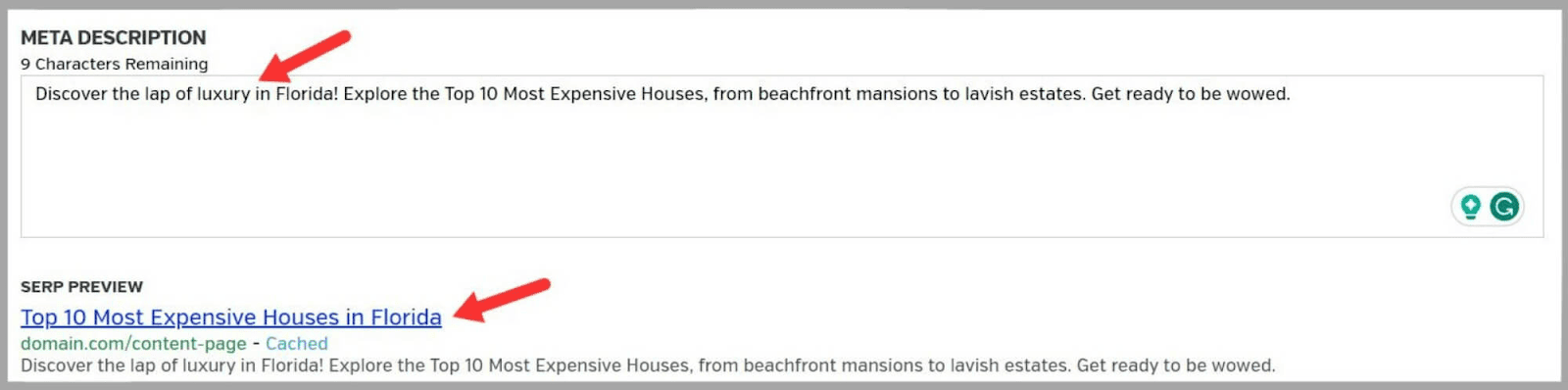
Itu sentuhan kecil yang rapi. Biasanya, Anda perlu menggunakan alat terpisah untuk mendapatkan pratinjau SERP seperti itu.
Selanjutnya, Anda dapat menambahkan beberapa tag dan beberapa kata kunci. Ini membantu Anda mengelompokkan konten Anda dengan artikel lain yang relevan.
Kemudian, Anda klik “ Simpan .”
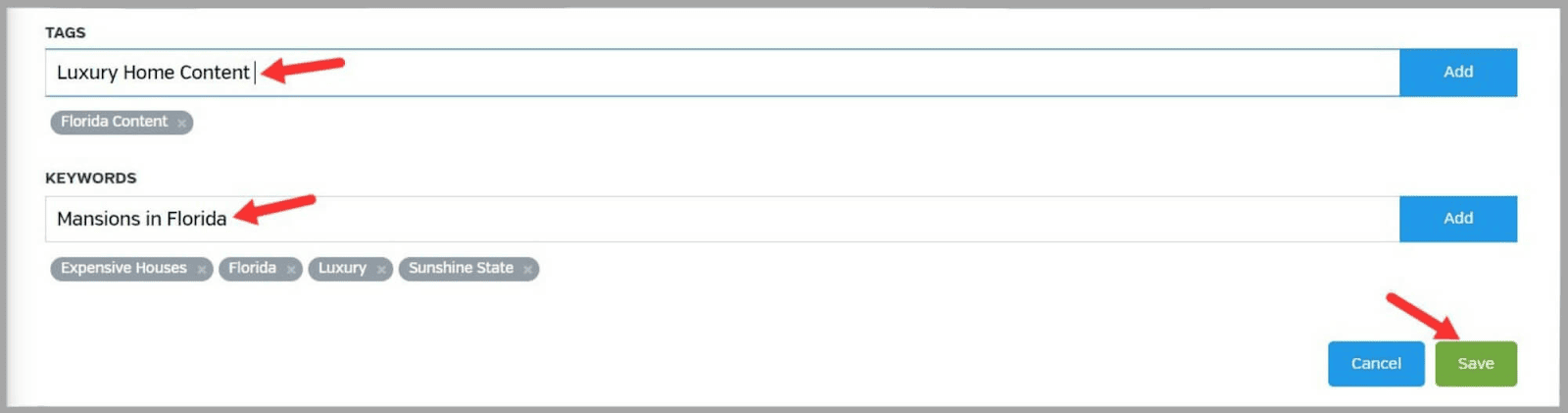
Anda kemudian akan melihat pratinjau konten Anda dan Anda juga dapat melihatnya sebagai HTML.
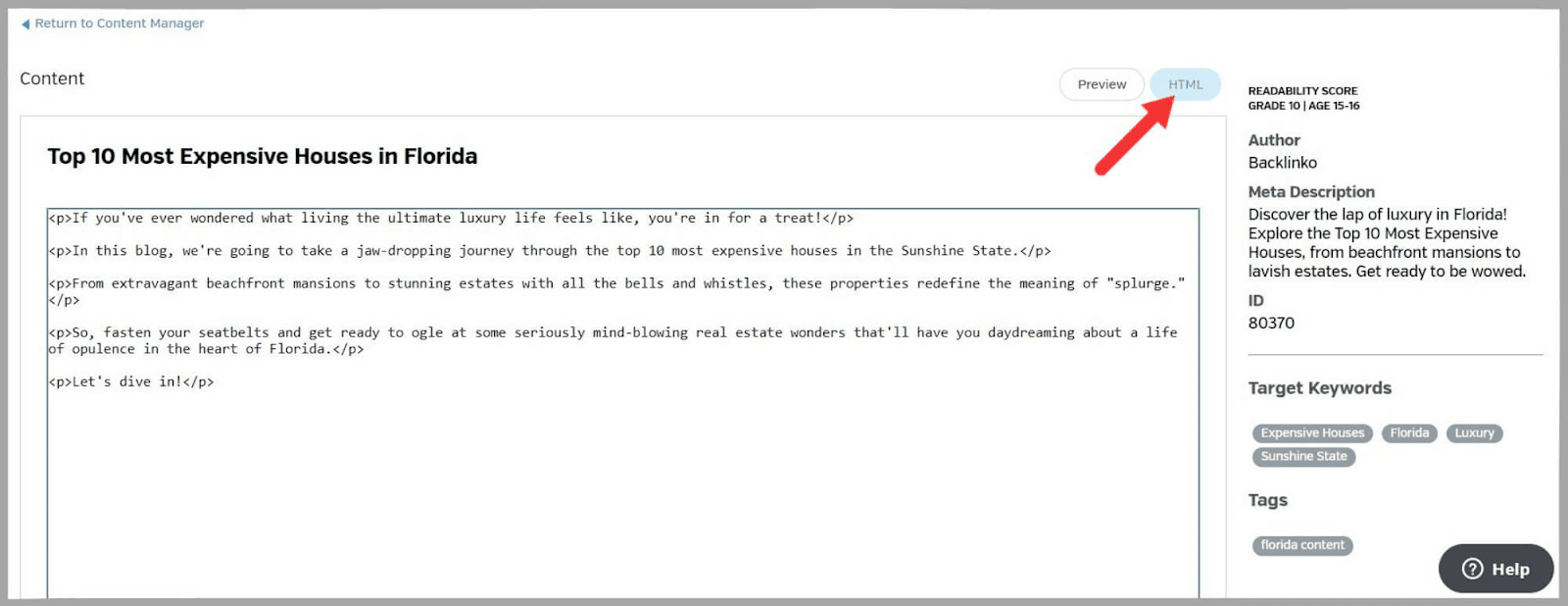
Ini bukan fitur paling mencolok yang ditawarkan Raven Tools, tetapi ini berguna untuk menjaga agar konten Anda tetap dikelompokkan dan diatur dengan rapi.
WordPress
Anda dapat menggunakan fitur ini untuk menerbitkan konten langsung dari Raven Tools ke situs WordPress Anda.
Ini membantu Anda mengatur konten Anda dan menyimpannya di tempat yang sama.
Pesan Konten
Fitur ini memungkinkan Anda memesan konten dari layanan penulisan lepas bernama Textbroker.
Ini adalah cara yang bagus untuk menghemat waktu Anda dalam hal pembuatan konten.
Tetap saja, Anda harus memasukkan biaya Textbroker ke dalam anggaran Anda jika Anda berencana untuk menggunakannya.
Yang menyenangkan dari fitur ini adalah Anda tidak perlu berkomunikasi langsung dengan Textbroker.
Anda cukup mengisi formulir yang diberikan Raven Tools dan Anda akan diberi perkiraan harga untuk konten Anda.
Formulir memungkinkan Anda untuk menambahkan:
- Sebuah bahasa
- Sebuah kategori
- Sebuah judul
- Sebuah deskripsi
- Kata kunci target
- Jumlah kata minimum dan maksimum
- Tanggal pesanan
Laporan WYSIWYG
Raven Tools memiliki fitur yang menghasilkan laporan WYSIWYG (What You See Is What You Get).
Ini adalah laporan yang memecah semua data yang dikumpulkan Raven Tools untuk Anda menjadi beberapa bagian berbeda.
Anda dapat menggunakannya untuk melacak kemajuan situs Anda.
Atau, Anda dapat mempresentasikannya kepada klien untuk menunjukkan pekerjaan yang telah Anda lakukan untuk domain mereka.
Untuk membuat laporan Anda, klik “ Laporan Baru. ”
Kemudian Anda dapat membuat laporan kustom Anda sendiri dengan mengklik “ Tambahkan Lebih Banyak Metrik ” atau Anda dapat menggunakan template yang telah dibuat sebelumnya.
Templatnya adalah laporan label putih yang dibuat oleh Raven Tools yang kemudian dapat diberi merek ulang.
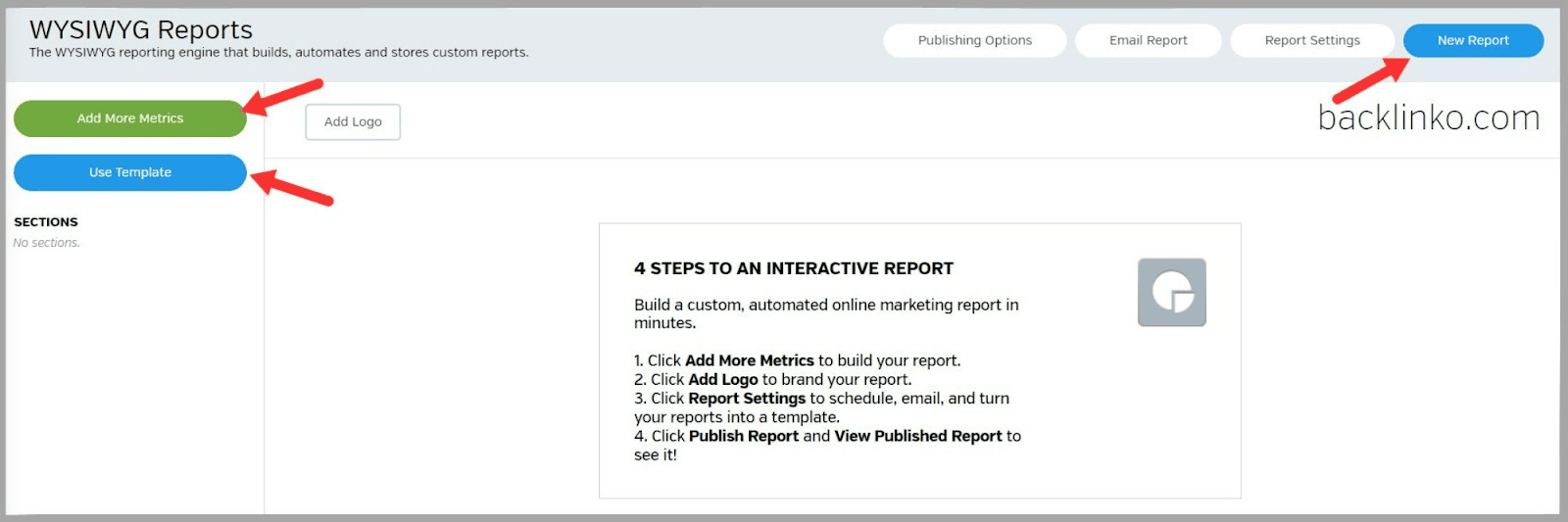
Saya memilih untuk membuat laporan sendiri.
Saat Anda mengeklik, “ Tambahkan Lebih Banyak Metrik ”, Anda akan melihat semua metrik yang dapat ditambahkan ke laporan Anda.
Saya mulai dengan Google Analytics.
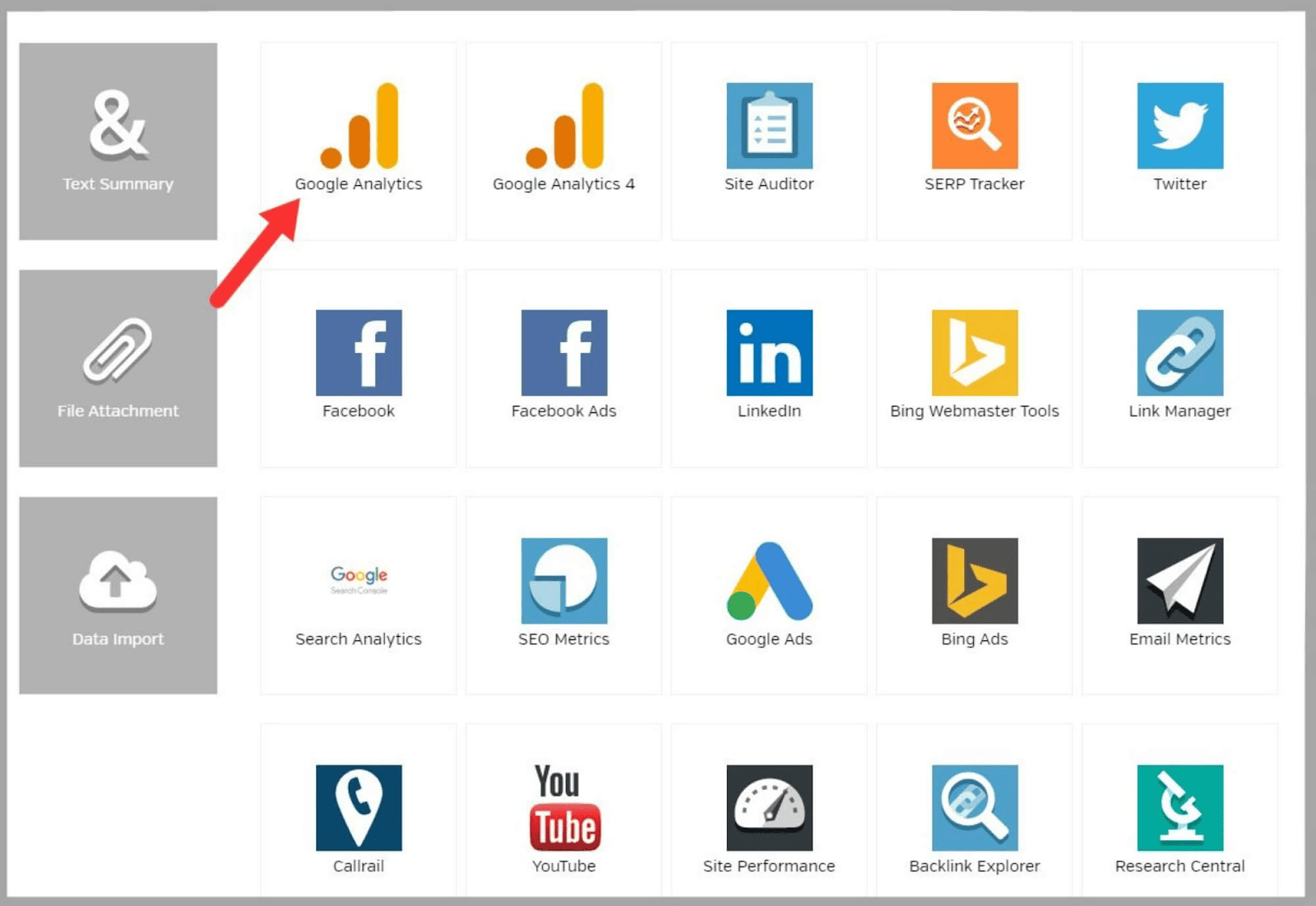
Anda dapat menemukan berbagai bagian laporan Anda di sini.
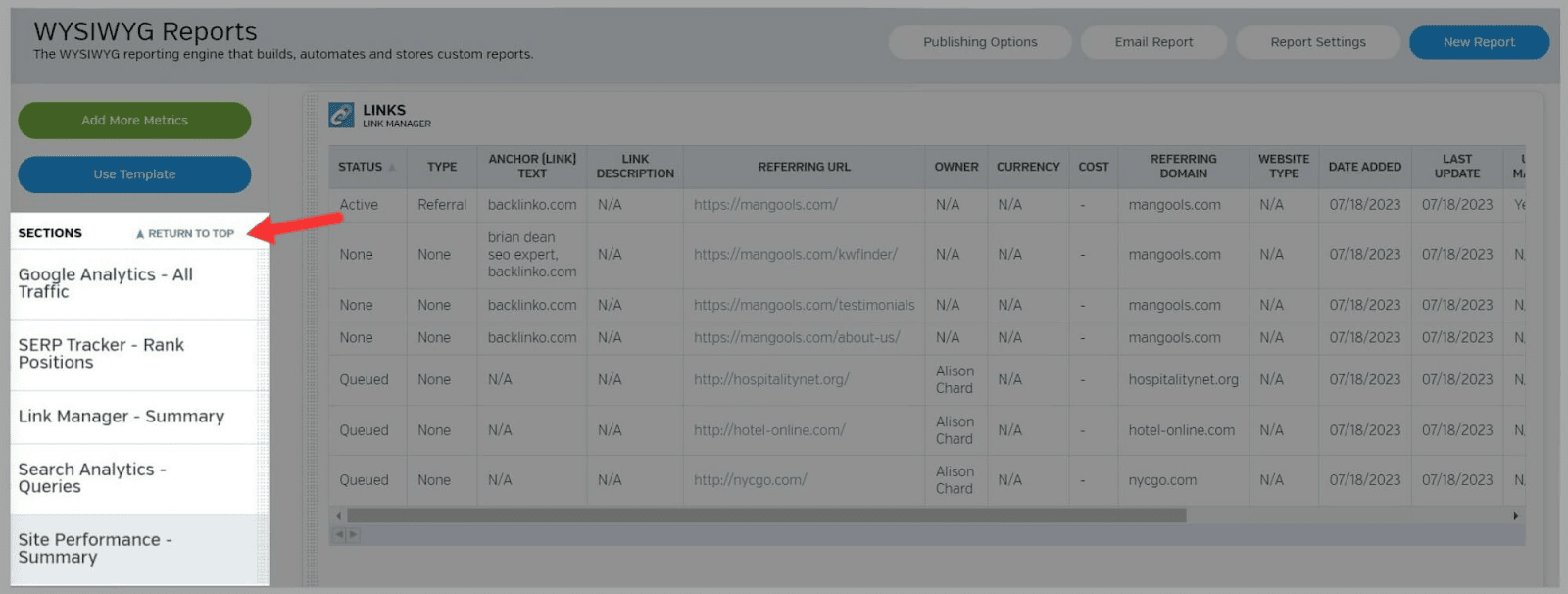
Ini adalah bagian dari bagian Google Analytics dari laporan saya.
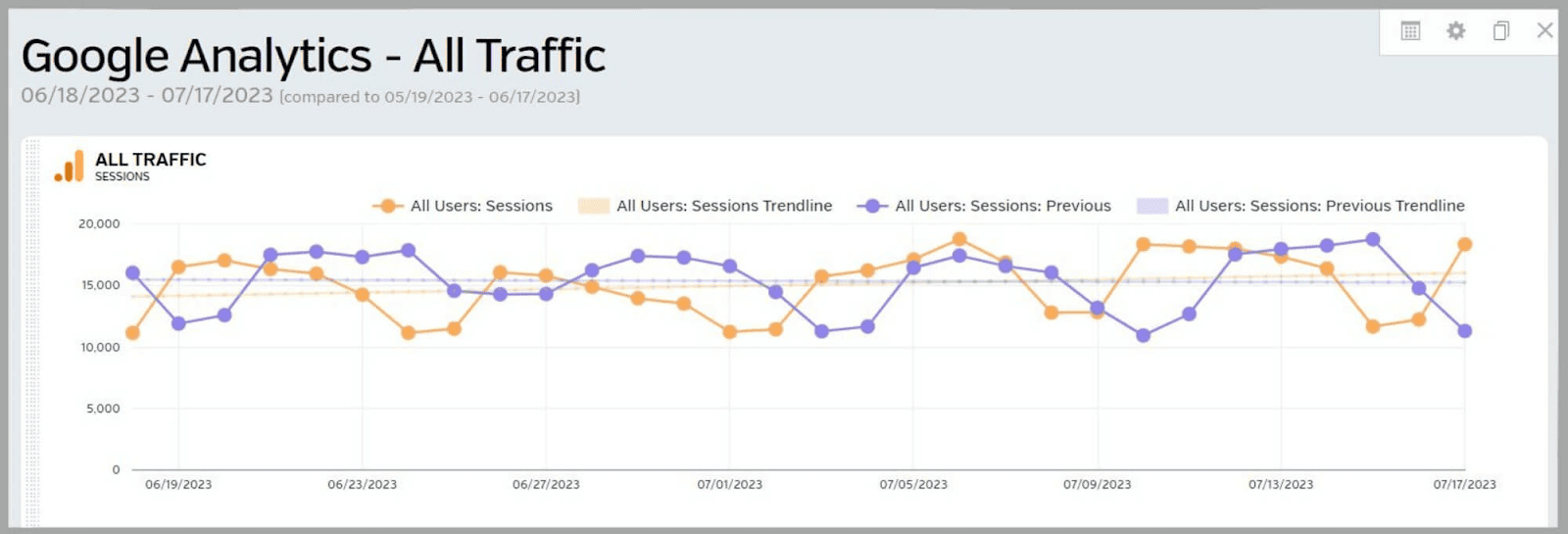
Untuk menandai laporan Anda, klik "Tambahkan Logo".
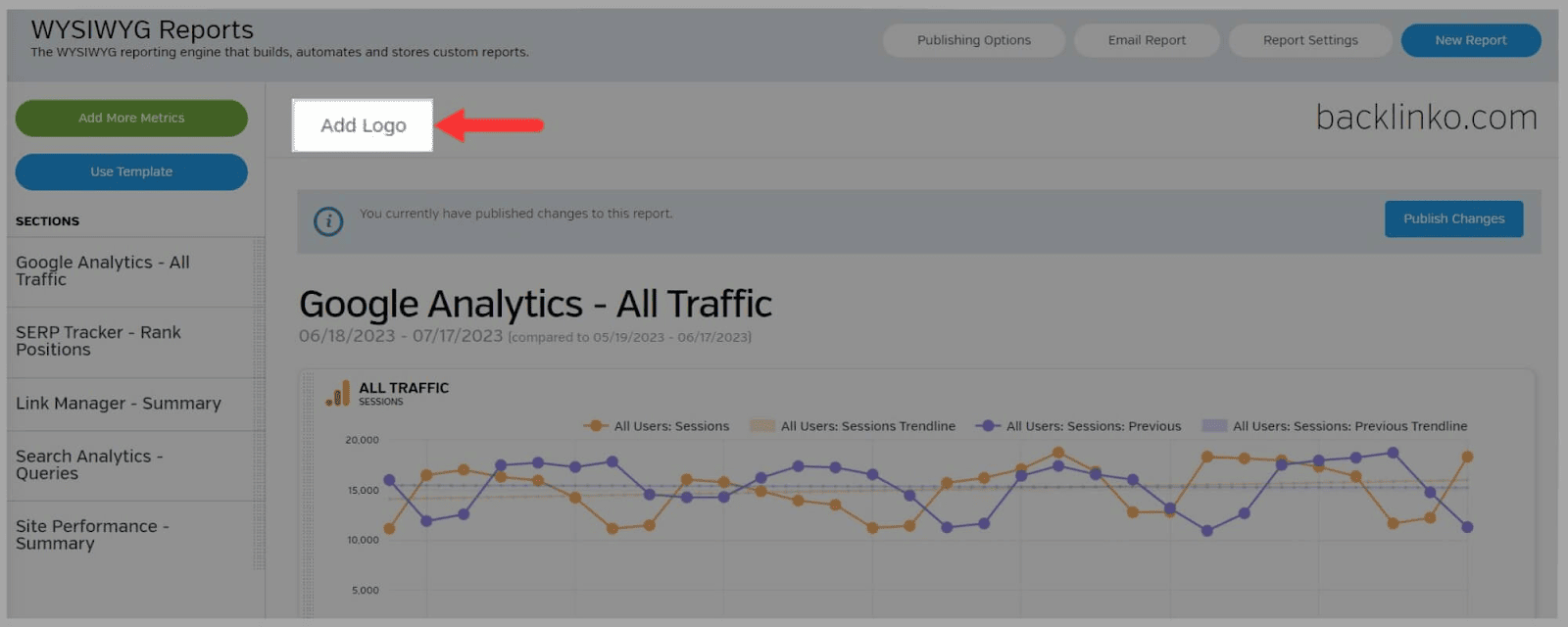
Jika Anda mengklik "Laporan Pengaturan" maka Anda dapat mengubah hal-hal seperti frekuensi laporan dan periode waktu.
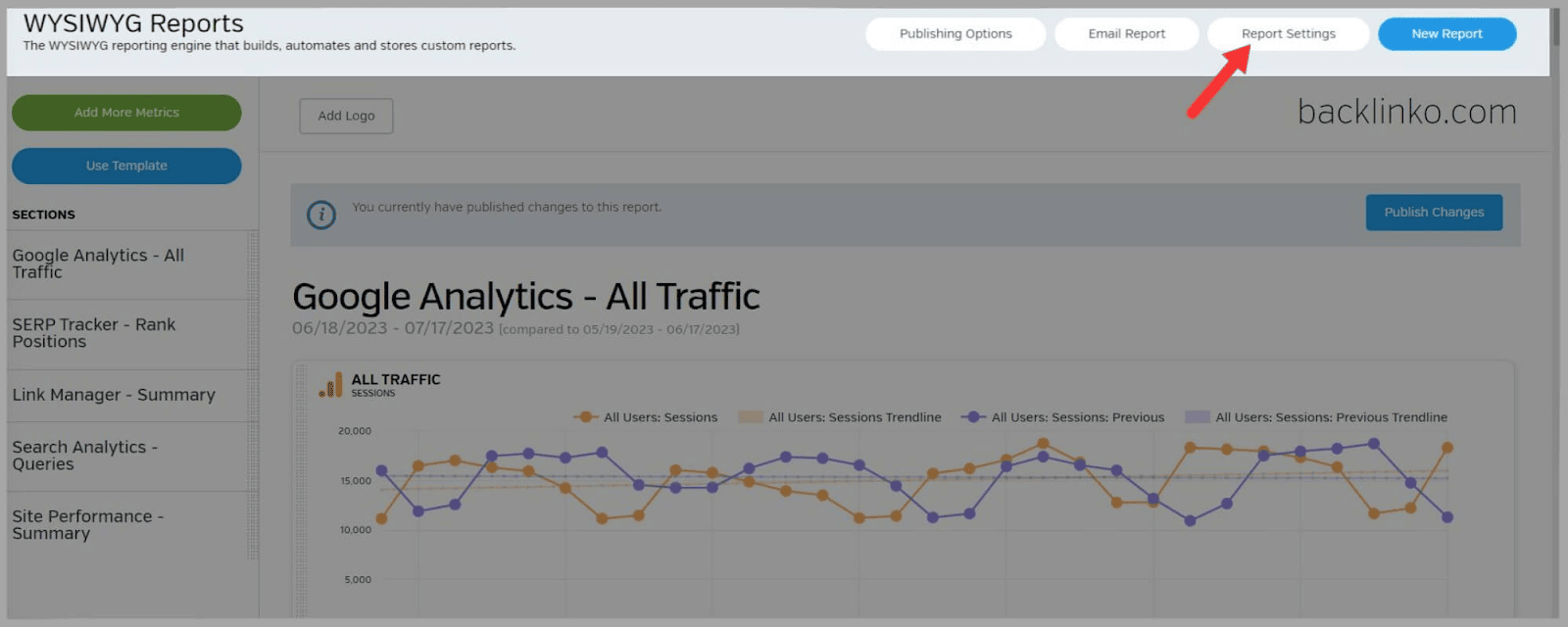
Terakhir, Anda dapat memilih untuk mengirimkan laporan melalui email ke klien atau menerbitkan laporan.
Setelah menerbitkannya, Anda dapat melihatnya dan mengekspornya sebagai PDF.
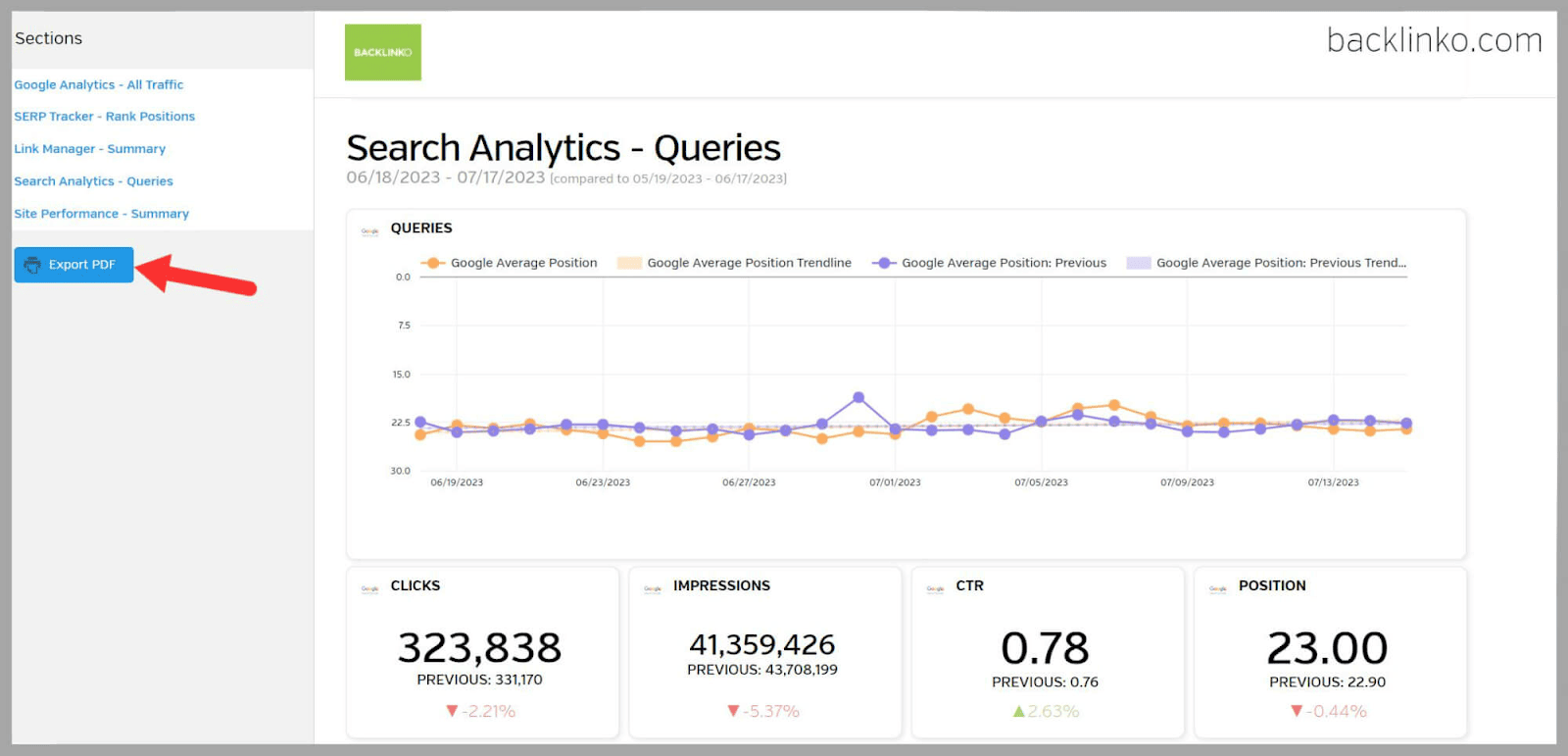
Laporan WYSIWYG sangat berguna.
Anda dapat mengeditnya saat Anda pergi sehingga tidak ada bolak-balik antara Anda dan klien setelah laporan dipublikasikan.
Ini menghemat banyak waktu dan kerumitan.
Fakta bahwa Anda dapat menyesuaikan dan memberi merek pada laporan Anda juga bagus…
Harga Alat Raven
Harga Raven Tools dibagi menjadi lima paket berbeda:
- Bisnis Kecil
- Awal
- Tumbuh
- Berkembang pesat
- Memimpin
Ini cukup terjangkau jika dibandingkan dengan alat lain di luar sana.
Jadi, berapa biaya paketnya dan apa yang Anda dapatkan dengan masing-masing paket?
Bisnis Kecil
Harga
- $49/bulan saat dibayar bulanan
- $39/bulan bila dibayar setiap tahun
Apa yang kau dapatkan
- 1.500 pemeriksaan posisi
- 2 pengguna
- 2 domain/kampanye
Awal
Harga
- $109/bulan saat dibayar bulanan
- $79/bulan saat dibayar bulanan
Apa yang kau dapatkan
- 15.000 cek posisi
- 4 pengguna
- 20 domain/kampanye
Tumbuh
Harga
- $199/bulan saat dibayar bulanan
- $139/bulan bila dibayar setiap tahun
Apa yang kau dapatkan
- 20.000 pemeriksaan posisi
- 8 pengguna
- 80 domain/kampanye
Berkembang pesat
Harga
- $299/bulan saat dibayar bulanan
- $249/bulan bila dibayar setiap tahun
Apa yang kau dapatkan
- 25.000 cek posisi
- 20 pengguna
- 160 domain/kampanye
Memimpin
Harga
- $479/bulan saat dibayar bulanan
- $399/bulan bila dibayar setiap tahun
Apa yang kau dapatkan
- 30.000 cek posisi
- 40 pengguna
- 320 domain/kampanye
Pro dan Kontra Alat Raven
Pro
- Mudah diatur
- Memungkinkan penjadwalan laporan
- Terintegrasi dengan banyak platform lain seperti Google Analytics yang artinya sempurna untuk mengelola banyak kampanye dari satu alat
- Terjangkau
- Uji coba gratis 7 hari yang tidak memerlukan detail kartu kredit apa pun saat Anda mendaftar
Kontra
- Fitur tertentu membingungkan untuk dinavigasi
- Kemampuan untuk menyesuaikan laporan terbatas
- Fitur-fiturnya tidak sekuat beberapa pesaing seperti Semrush
- Tidak banyak panduan dalam Raven Tools tentang cara menggunakan fitur
Alat Gagak Vs Pesaing
Alat Raven Vs Semrush
- Semrush menawarkan fitur yang jauh lebih lengkap daripada Raven Tools
- Celah Tautan Balik Semrush, Analisis Tautan Balik, dan Alat Pembuat Tautan menjadikannya pilihan yang jauh lebih baik daripada Alat Raven untuk membangun tautan
- Suite Riset Kata Kunci lengkap Semrush, termasuk Alat Sulap Kata Kunci, juga membuatnya jauh lebih unggul dalam hal penelitian kata kunci
- Meskipun Manajer Konten Alat Raven baik-baik saja untuk membuat konten, Semrush menawarkan Asisten Penulisan AI yang mempercepat proses. Selain itu, Alat Pemasaran Konten Semrush memberi Anda akses ke Templat Konten SEO, Asisten Penulisan SEO, dan alat Riset Topik yang mendalam.
- Alat Audit Situs Semrush jauh lebih detail daripada Alat Raven. Ini memberi Anda data tentang metrik penting seperti crawlability dan web vitals inti.
- Semrush juga memungkinkan Anda membuat laporan yang lebih berwawasan daripada Raven Tools. Fitur Laporan Saya memungkinkan Anda menyesuaikan setiap aspek laporan Anda. Plus, seperti dengan laporan WYSIWYG Raven Tools, Anda dapat memberi label putih dan memberi merek pada mereka.
- Kedua alat itu bagus untuk manajemen media sosial tetapi Semrush menawarkan lebih banyak fungsi
Semrush lebih cocok untuk bisnis dan pemasar yang mencari perangkat all-in-one dengan fitur-fitur canggih - Raven Tools paling cocok untuk usaha kecil hingga menengah atau pemasar dengan anggaran terbatas
- Paket termurah Raven Tools mulai dari $39 per bulan (dibayar setiap tahun) dan paket termurah Semrush mulai dari $108,33 per bulan (dibayar setiap tahun)
Alat Raven Vs Moz Pro
- Raven Tools memiliki fitur dan kedalaman data yang kurang canggih dibandingkan Moz Pro
- Raven Tools adalah alat yang lebih sederhana dengan kemampuan SEO dan pemasaran yang cukup mendasar
- Moz Pro lebih mahal dari Raven Tools. Paket termurahnya mulai dari $79 per bulan (dibayar setiap tahun)
Alat Raven Vs SpyFu
- SpyFu lebih baik dalam analisis kompetitif daripada Raven Tools. Ini memungkinkan pengguna untuk memata-matai kata kunci, kampanye iklan, dan strategi SEO pesaing mereka dengan sangat detail
- SpyFu juga menawarkan wawasan pesaing yang lebih mendalam daripada Raven Tools
- SpyFu lebih mudah dinavigasi daripada Raven Tools dan alat tersebut memiliki panduan yang bermanfaat untuk setiap fitur
- SpyFu bahkan lebih terjangkau daripada Raven Tools. Paket termurahnya mulai dari $16 per bulan (dibayar setiap tahun)
FAQ
Tingkat dukungan pelanggan apa yang ditawarkan Raven Tools?
Raven Tools menawarkan dukungan pelanggan melalui email. Alamat email yang digunakan adalah help@raventools.com.
Raven Tools tampaknya tidak memiliki nomor telepon untuk tim pendukungnya. Namun, sebagian besar ulasan online untuk tim dukungan pelanggan Raven Tools positif. Mereka cenderung fokus pada fakta bahwa tim cukup responsif dan biasanya tahu bagaimana menyelesaikan masalah yang dimiliki pelanggan.
Apakah Raven Tools memiliki uji coba gratis?
Ya, Raven Tools menawarkan uji coba gratis selama 7 hari. Tidak seperti banyak alat SEO, Alat Raven tidak memerlukan detail kartu kredit apa pun saat Anda mendaftar untuk uji coba.
Sidang itu sendiri juga cukup murah hati. Anda dapat menggunakan semua fitur Raven Tools dan batas kredit yang Anda terima untuk setiap fitur cukup tinggi.
Integrasi apa yang dimiliki Raven Tools?
- Raven Tools terintegrasi dengan:
- Iklan Bing
- Alat Webmaster Bing
- Kontak konstan
- Pemantau Kampanye
- Mailchimp
- Iklan Google
- Google Analytics
- Iklan Facebook
- Google Search Console
- Zapier
- Youtube
